Page 1

PROJEKTOR DANYCH
Wprowadzenie
Skrócony opis
MODEL
PG-F267X
INSTRUKCJA OBSàUGI
obsáugi
Ustawienia
Podáączenia
Podstawy
obsáugi
UĪyteczne
funkcje
Dodatek
Page 2
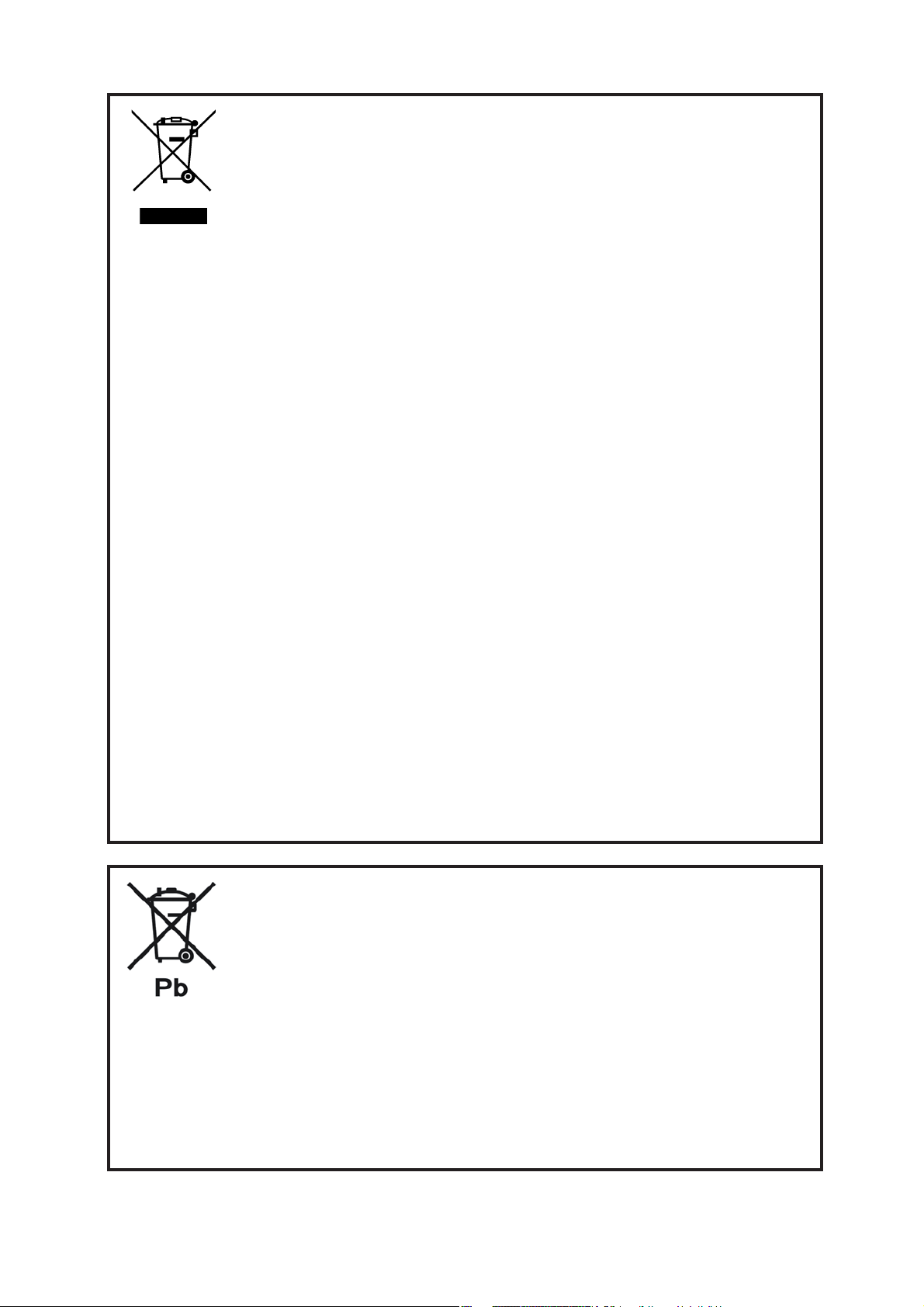
Na opisywanym
urządzeniu
znajduje się
powyższy
symbol.
Oznacza on,
że zużytego
urządzenia nie
można łączyć
ze zwykłymi
odpadami
z gospodarstw
domowych.
A. Informacje dla użytkowników (prywatne gospodarstwa domowe)
dotyczące usuwania odpadów
Uwaga: Jeśli chcą Państwo usunąć to urządzenie, prosimy nie
używać zwykłych pojemników na śmieci!
Zużyty sprzęt elektryczny i elektroniczny należy usuwać oddzielnie,
zgodnie z wymogami prawa dotyczącymi odpowiedniego przetwarzania, odzysku i recyklingu zużytego sprzętu elektrycznego i elektronicznego. Po wdrożeniu przepisów unijnych w Państwach
Członkowskich prywatne gospodarstwa domowe na terenie krajów
UE mogą bezpłatnie* zwracać zużyty sprzęt elektryczny i elektroniczny do wyznaczonych punktów zbiórki odpadów. W niektórych
krajach* można bezpłatnie zwrócić stary produkt do lokalnych
punktów sprzedaży detalicznej pod warunkiem, że zakupią Państwo
podobny nowy produkt.
*) W celu uzyskania dalszych informacji na ten temat należy skontak-
tować się z lokalnymi władzami.
Jeśli zużyty sprzęt elektryczny i elektroniczny jest wyposażony
w baterie lub akumulatory, należy je usunąć oddzielnie, zgodnie
z wymogami lokalnych przepisów. Jeśli ten produkt zostanie usunięty
we właściwy sposób, pomogą Państwo zapewnić, że odpady zostaną
poddane przetworzeniu, odzyskowi i recyklingowi, a tym samym
zapobiec potencjalnym negatywnym skutkom dla środowiska naturalnego i zdrowia ludzkiego, które w przeciwnym razie mogłyby mieć
miejsce na skutek niewłaściwej obróbki odpadów.
B. Informacje dla użytkowników biznesowych dotyczące usuwania
odpadów.
W przypadku gdy produkt używany jest do celów biznesowych i zamierzają go Państwo usunąć:
Należy skontaktować się z dealerem firmy SHARP, który poinformuje
o możliwości zwrotu wyrobu. Być może będą Państwo musieli
ponieść koszty zwrotu i recyklingu produktu. Produkty niewielkich
rozmiarów (i w małych ilościach) można zwrócić do lokalnych punktów zbiórki odpadów.
Bateria dostarczona wraz z produktem może zawierać śladowe ilości
ołowiu, kadmu lub rtęci.
W krajach Unii Europejskiej: Przekreślony pojemnik na odpady
oznacza, że zużytych baterii nie należy wyrzucać do pojemników
z odpadami domowymi! Dla zużytych baterii istnieją oddzielne
systemy zbiórki, które zapewnią prawidłowe przetwarzanie i odzysk
zgodnie z obowiązującym prawem. Szczegóły na temat systemów
zbiórki otrzymają Państwo u lokalnych władz.
W Szwajcarii: Zużyte baterie można zwrócić w punkcie sprzedaży.
Kraje pozaunijne: W celu uzyskania szczegółowych informacji
na temat prawidłowej metody pozbycia się zużytych baterii, prosimy
o kontakt z władzami lokalnymi.
Page 3

Przed przystąpieniem do pracy z projektorem naleĪy siĊ uwaĪnie zapoznaü
z niniejszą instrukcją.
Wprowadzenie
Wprowadzenie
WAĩNE INFORMACJE
• Prosimy o zapisanie numeru modelu oraz
numeru seryjnego (Serial No.) posiadanego przez PaĔstwa projektora. BĊdzie
to przydatne na wypadek jego ewentualnej kradzieĪy lub zagubienia. Numer ten
znajduje siĊ na spodzie projektora.
• Przed usuniĊciem opakowania od projektora naleĪy siĊ upewniü, czy wszystkie
elementy wyposaĪenia, wyszczególnione
w punkcie „Dostarczone wyposaĪenie”
na stronie
OSTRZEĩENIE:
11, zostaáy wypakowane.
Projektor jest Ĩródáem intensywnego Ğwiatáa. NaleĪy unikaü
bezpoĞredniego patrzenia w wiązkĊ. NaleĪy zwróciü szczególną uwagĊ na dzieci, Īeby nie patrzyáy bezpoĞrednio w obiektyw.
POLSKI
Nr modelu:
Nr seryjny:
OSTRZEĩENIE:
ĩeby zmniejszyü ryzyko wybuchu poĪaru lub poraĪenia prądem, naleĪy chroniü projektor przed
deszczem i wilgocią.
Informacja na spodzie projektora:
OSTRZEĩENIE
RISK OF ELECTRIC SHOCK.
DO NOT REMOVE SCREWS
EXCEPT SPECIFIED USER
SERVICE SCREW.
OSTRZEĩENIE: ĩEBY ZMNIEJSZYû RYZYKO PORAĩENAI PRĄ-
DEM, NIE WOLNO DEMONTOWAû OBUDOWY URZĄDZENIA.
WEWNĄTRZ, OPRÓCZ ZESPOàU LAMPY, NIE MA ĩADNYCH
ELEMENTÓW WYMAGAJĄCYCH OBSàUGI UĩYTKOWNIKA.
WSZELKIE NAPRAWY NALEĩY ZLECAû WYKWALIFIKOWA-
NYM PRACOWNIKOM SERWISU.
Symbol báyskawicy w trójkącie równobocznym ostrzega uĪytkownika
o obecnoĞci we wnĊtrzu urządzenia
nieizolowanych elementów pod napiĊ-
ciem, które moĪe byü niebezpieczne
dla zdrowia i Īycia.
Wykrzyknik znajdujący siĊ w trójkącie
równobocznym informuje uĪytkownika
o koniecznoĞci zapoznania siĊ z waĪ-
nymi informacjami w dokumentacji
doáączonej do urządzenia.
OSTRZEĩENIE:
Opisywane urządzenie jest produktem klasy A. W gospodarstwie domowym moĪe
ono powodowaü zakáócenia pracy urządzeĔ radiowych. W takim przypadku uĪyt-
kownik jest zobowiązany do podjĊcia dziaáaĔ zapobiegających tym zakáóceniom.
1
Page 4
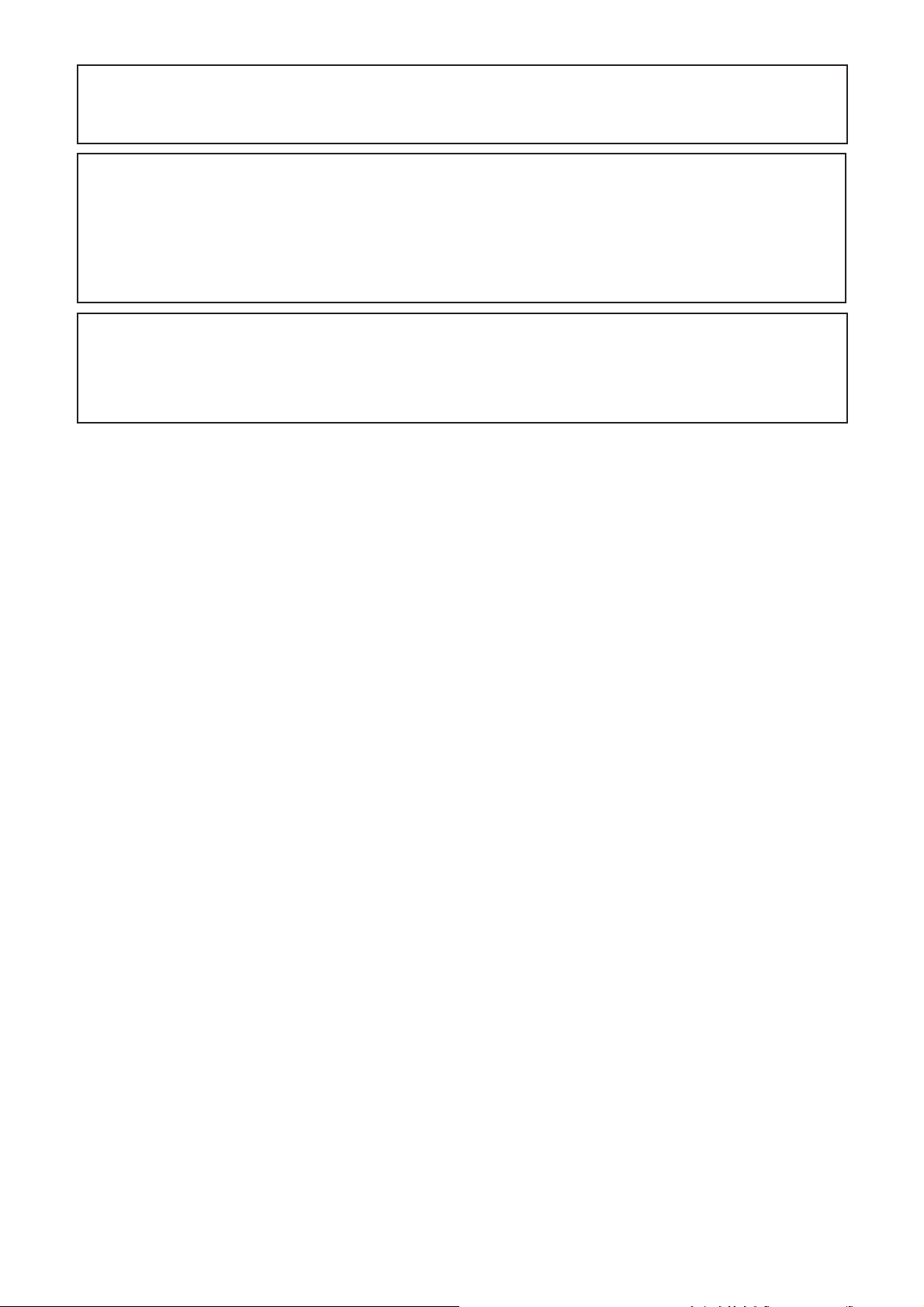
OstrzeĪenie dotyczące wymiany lampy
Opis wymiany lampy znajduje siĊ na stronie 55.
Opisywany projektor wykorzystuje ukáad DLP®. Jest to wysokiej klasy panel zawierający
786.432 piksele (mikrolustra). Podobnie jak w przypadku innych zaawansowanych technologicznie urządzeĔ elektronicznych (telewizorów wielkoekranowych, systemów wideo i kamer)
istnieją pewne dopuszczalne odchylenia od standardów, które urządzenie musi speániaü.
Panel LCD opisywanego projektora moĪe mieü pewną ograniczoną liczbĊ nieaktywnych
punktów. Nie wpáywa to jednak na jakoĞü obrazu ani na trwaáoĞü projektora.
Podmiot odpowiedzialny za wprowadzanie opisywanego produktu na rynki Unii Europejskiej:
SHARP ELECTRONICS (Europe) GmbH
Sonninstraße 3, D-20097 Hamburg
2
Page 5

Jak korzystaü z niniejszej instrukcji
Dane techniczne nieznacznie siĊ róĪnią w zaleĪnoĞci od modelu. Jednak podáączenie
i obsáuga wszystkich modeli odbywa siĊ w ten sam sposób.
Rysunki przedstawiające w niniejszej instrukcji projektor i menu ekranowe mają uproszczoną
•
postaü i mogą nieznacznie odbiegaü od rzeczywistoĞci.
Korzystanie z menu ekranowego
Przycisk ENTER
Przyciski regulacji (▲/▼/◄/►)
Przycisk MENU/HELP
Przycisk ENTER
Przyciski regulacji
(▲/ ▼/◄ /►)
Przycisk RETURN
Jeśli menu jest wyświetlo-
•
ne, naciśnij przycisk
RETURN, żeby powrócić
do poprzedniego okna.
Przycisk MENU/HELP
Przycisk uĪyty
w tej procedurze
Wprowadzenie
Podstawy obsługi menu (regulacje)
Przykład: regulacja jasności (element „Bright”)
Opisane czynności można również w ykonać przy pomocy pr zycisków na projektorze.•
Naciśnij przycisk MENU/HELP.
1
Wyświetlone zostanie menu „Picture” dla
•
bieżącego sygnału wejściowego.
Przy pomocy przycisku ► lub ◄
2
wybierz menu „Picture”.
Informacja
.. oznacza informacje związane z bezpieczeĔstwem podczas korzysta-
Przykład: Menu „Picture” dla sygnału COMPUTER (RGB)
Picture SCR PRJ Net. Help
Picture Mode
Contrast 0
Bright
Red
Blue
CLR Temp
BrilliantColor
C.M.S. Setting
C.M.S.
DNR
Lamp Setting
Reset
SEL./ADJ. ENTER END
nia z projektora.
....
Notatka
oznacza dodatkowe informacje dotyczące ustawienia i obsáugi projektora.
Element menu
0
0
0
0
0
TM
1
Standard
On
Off
Bright
funkcje
39
Przycisk uĪyty
w tym kroku
Użyteczne
Menu ekranowe
Na wypadek póĨniejszych wątpliwoĞci
Konserwacja
strona 52
Rozwiązywanie problemów
strony 60 i 61
Skorowidz
strona 65
3
Page 6
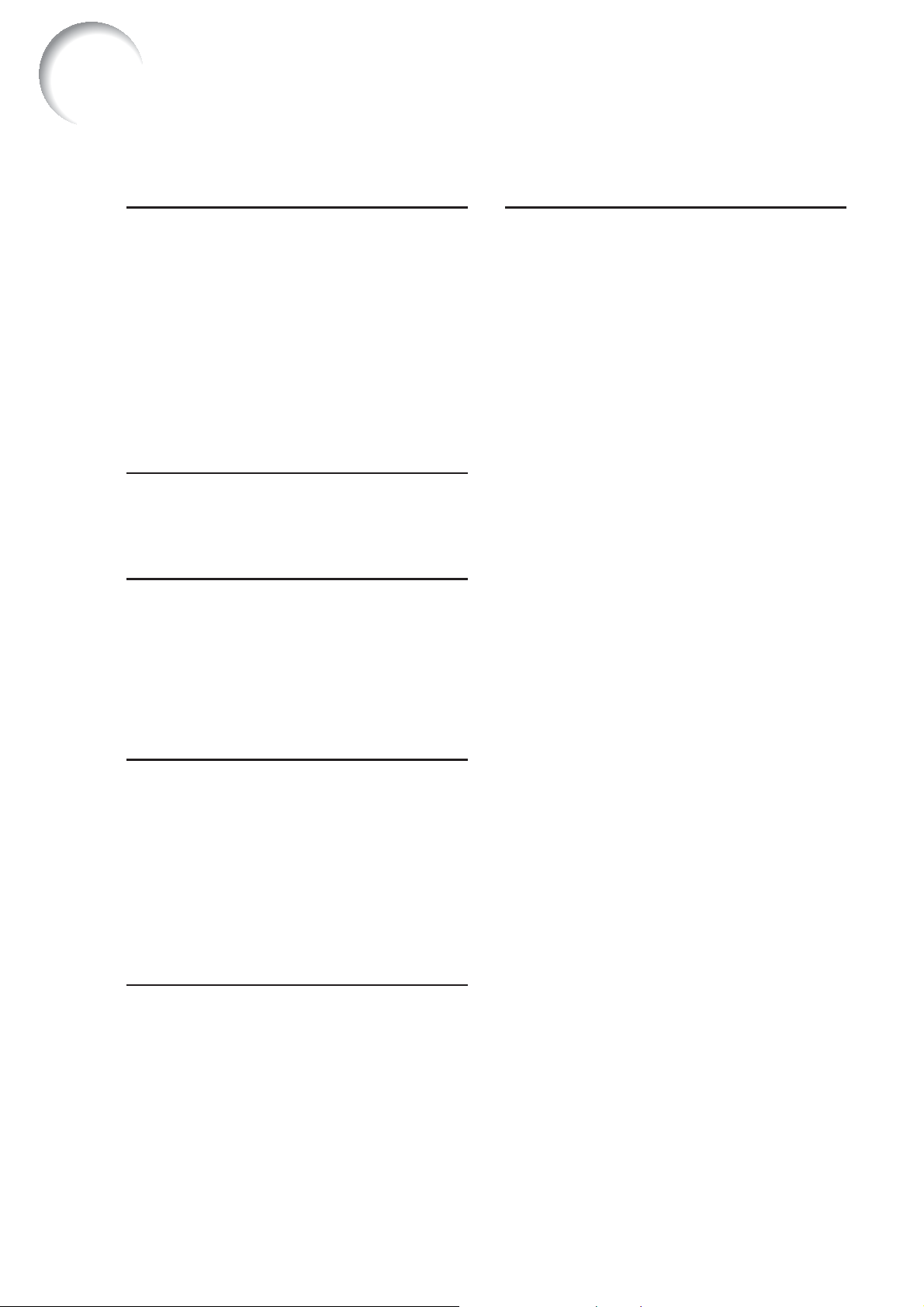
Spis treĞci
Przygotowanie
Wprowadzenie
Jak korzystaü z niniejszej instrukcji ........3
Spis treĞci ...............................................4
WSKAZÓWKI DOTYCZĄCE
BEZPIECZEēSTWA ............................6
Akcesoria .............................................. 11
Nazwy i funkcje czĊĞci..........................12
Skrócony opis obsáugi
Skrócony opis obsáugi...........................16
Ustawienia
Ustawienie projektora ...........................18
Podáączenia
Podáączenie projektora do innych urządzeĔ
Sterowanie projektorem przy pomocy
komputera ..........................................24
Podáączenie kabla zasilającego............25
Praca
Podstawy obsáugi
Wáączanie i wyáączanie projektora........26
WyĞwietlenie obrazu .............................27
Projektor .................................................12
Widok z tyáu ............................................13
Wkáadanie baterii ....................................15
ZasiĊg pilota ...........................................15
Ustawienie projektora i wyĞwietlenie obrazu
Ustawienie projektora .............................18
Ustawienie standardowe (projekcja od przodu)
Instalacja na sufi cie ................................18
Tryby projekcji ........................................19
Wymiary ekranu i odlegáoĞü projektora od ekranu
...16
...18
...20
...21
Wáączanie projektora ..............................26
Wyáączanie projektora (przeáączenie do
trybu czuwania)....................................26
Przewodnik konfi guracji ..........................27
Regulacja wyĞwietlanego obrazu ...........27
Korekcja efektu trapezowego .................29
Wybór sygnaáu wejĞciowego ..................30
Regulacja gáoĞnoĞci ...............................30
Tymczasowe wyáączenie obrazu i dĨwiĊku
Zmiana proporcji obrazu .........................31
...30
UĪyteczne funkcje
Sterowanie pilotem ...............................33
WyĞwietlenie i ustawienie wskaĨnika
czasu trwania przerwy .........................33
WyĞwietlanie wskaĨnika myszy ..............33
Korzystanie z funkcji Spot ......................33
Przeáączanie trybu ECO+QUIET ............33
Automatyczne dostrojenie do sygnaáu
z komputera (Auto Sync) .....................34
Zatrzymanie ruchomego obrazu .............34
Wybór trybu wyĞwietlania obrazu ...........34
WyĞwietlanie powiĊkszonego fragmentu obrazu
Wykorzystywanie pilota jako
bezprzewodowej myszy komputerowej
Elementy menu ekranowego ................36
Korzystanie z menu ekranowego .........39
Podstawy obsáugi menu (regulacje) .......39
Regulacja obrazu (menu „Picture”) .......41
Wybór trybu wyĞwietlania obrazu ...........41
Regulacja obrazu ...................................42
Regulacja temperatury barw ..................42
Regulacja kolorów ..................................42
Tryb Progressive ....................................43
Redukcja szumów (DNR) .......................43
Tryb pracy lampy ....................................43
Ustawienie sposobu projekcji
(menu „SCR - ADJ”) ...........................44
Ustawienie trybu zmiany proporcji obrazu
Regulacja poáoĪenia obrazu ...................44
Funkcja Keystone Correction .................44
Wáączanie i wyáączanie komunikatów
ekranowych..........................................44
Ustawienie obrazu táa .............................45
Wáączenie przewodnika konfi guracji
(Setup Guide) ......................................45
Odwrócenie i obrót wyĞwietlanego obrazu
Wybór jĊzyka menu ................................45
Ustawienia projekcji (menu „PRJ - ADJ”)
Automatyczne dostrojenie do sygnaáu
z komputera (Auto Sync) .....................46
Automatyczne wyáączanie projektora .....46
Automatyczny restart ..............................46
Tryb czuwania (STANDBY) ....................46
Ustawienie dĨwiĊku potwierdzającego
(System Sound) ...................................46
Ustawienie gáoĞnika ................................46
WejĞcie audio .........................................47
Ustawienie szybkoĞci transmisji
(RS-232C)............................................47
Ustawienie szybkoĞci wentylatora ..........47
Zabezpieczenie przed kradzieĪą ............47
Sprawdzenie stopnia zuĪycia lampy ......48
Zablokowanie przycisków .......................48
Ustawienie projektora do pracy
w sieci (menu „Network”) ...................49
...34
...35
...44
...45
...46
4
Page 7
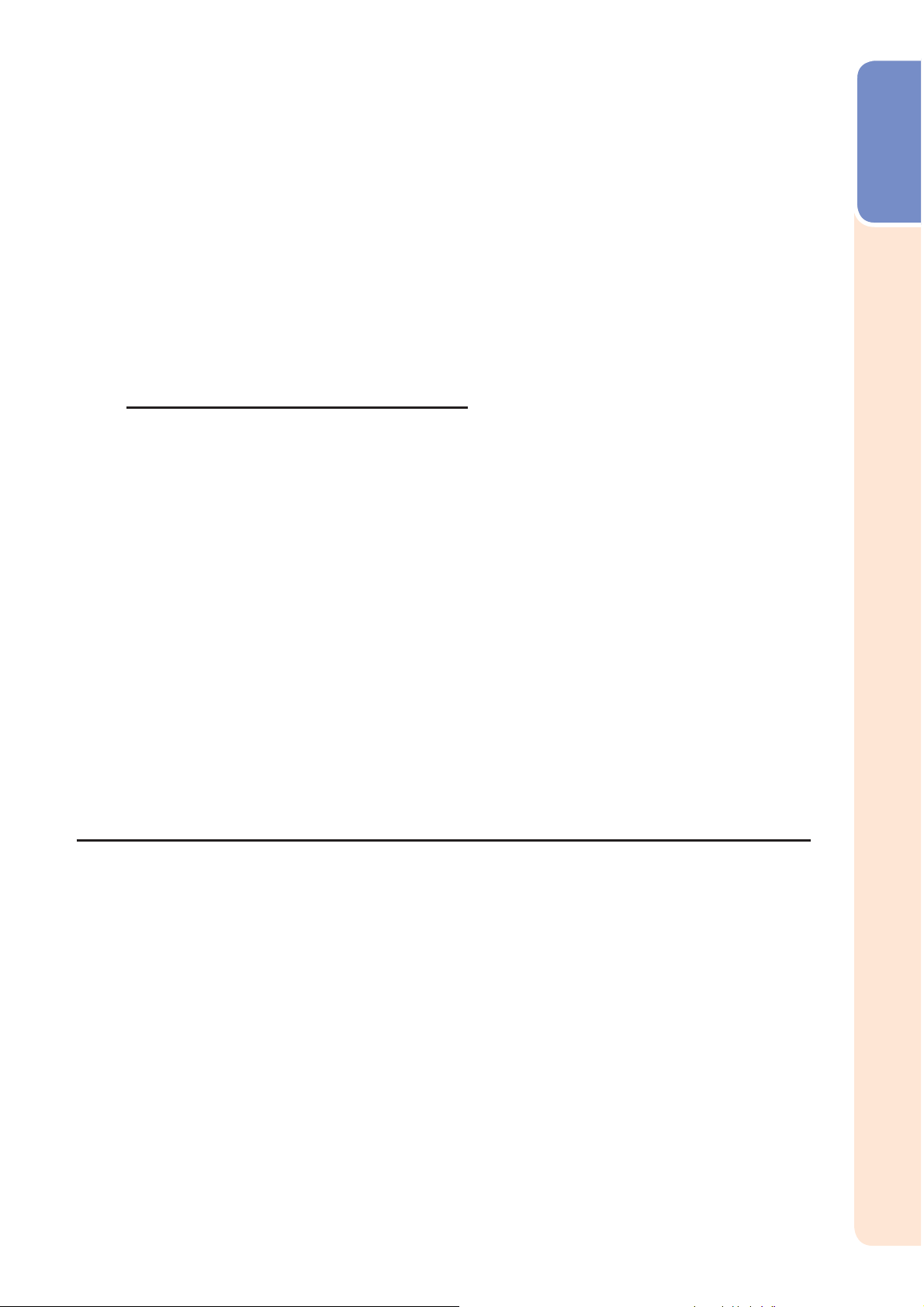
Ustawienie hasáa ....................................49
Ustawienie funkcji DHCP........................50
Ustawienie TCP/IP .................................50
Sprawdzenie danych sieciowych projektora
Rozwiązywanie problemów
przy pomocy menu pomocy ...............51
Wykorzystanie funkcji menu „Help” ........51
Uzupeãnienie
Dodatek
Konserwacja .........................................52
WskaĨniki informacyjne ........................53
Informacje dotyczące lampy .................55
Lampa ....................................................55
OstrzeĪenia dotyczące wymiany lampy ...55
Wymiana lampy ......................................55
DemontaĪ i montaĪ zespoáu lampy ........56
Skasowanie zegara lampy .....................57
Przechowywanie projektora..................58
Korzystanie z torby .................................58
Lista obsáugiwanych sygnaáów
komputerowych ..................................59
Rozwiązywanie problemów ..................60
Autoryzowane serwisy SHARP ............62
Dane techniczne ...................................63
Wymiary ................................................64
Skorowidz .............................................65
Wprowadzenie
...50
INSTRUKCJA INSTALACJI
W INSTRUKCJI INSTALACJI moĪna znaleĨü dodatkowe informacje na
temat sterowania projektorem poprzez sieü. INSTRUKCJA INSTALACJI
doáączona jest na koĔcu niniejszej broszury (po stronie 65). NaleĪy
zwróciü uwagĊ, Īe instrukcja instalacji ma osobną numeracjĊ stron.
Opis gniazd................................................................................................................ 2
Port RS-232C – parametry i lista rozkazów............................................................... 4
Konfi guracja projektora w Ğrodowisku sieciowym
Sterowanie projektorem poprzez sieü LAN ............................................................. 15
Ustawienie projektora poprzez RS-232C lub Telnet ................................................ 20
Skasowanie zegara lampy projektora przez sieü LAN ............................................ 30
Rozwiązywanie problemów ..................................................................................... 32
.......................................................... 9
5
Page 8

WSKAZÓWKI DOTYCZĄCE BEZPIECZEēSTWA
OSTRZEĩENIE: Przed przystąpieniem do pracy naleĪy zapoznaü siĊ
uwaĪnie z poniĪszymi informacjami.
Energia elektryczna znalazáa bardzo wiele zastosowaĔ. Opisywany projektor zostaá zaprojektowany i skonstruowany w taki sposób, Īeby zapewniü bezpieczeĔstwo osobom, które go obsáugują i przebywają w jego pobliĪu.
NaleĪy jednak pamiĊtaü, Īe NIEPRAWIDàOWA OBSàUGA ZWIĉKSZA RYZYKO PORAĩENIA PRĄDEM
I WYSTĄPIENIA POĩARU. ĩeby nie dopuĞciü do uszkodzenia wewnĊtrznych zabezpieczeĔ, w które wyposa-
Īony zostaá projektor, prosimy o przestrzeganie nastĊpujących zasad przy jego instalacji i obsáudze.
1.
Przeczytaj uwaĪnie instrukcjĊ obsáugi
Przed przystąpieniem do pracy z projektorem
naleĪy uwaĪnie przeczytaü wszystkie
informacje zamieszczone w niniejszej instrukcji.
2. Zachowaj instrukcjĊ obsáugi
Niniejsza instrukcja obsáugi, wraz z informacjami dotyczącymi bezpieczeĔstwa
powinna znajdowaü siĊ zawsze w pobliĪu
projektora na wypadek wystąpienia
wątpliwoĞci związanych z jego obsáugą.
3. Przestrzegaj ostrzeĪeĔ
NaleĪy przestrzegaü wszelkich ostrzeĪeĔ
umieszczonych na obudowie projektora
i wskazówek zawartych w niniejszej instrukcji.
4.
Przestrzegaj wszystkich wskazówek
NaleĪy bezwzglĊdnie przestrzegaü
wszystkich wskazówek zamieszczonych
w niniejszej instrukcji obsáugi.
5. Czyszczenie
Przed przystąpieniem do czyszczenia, odáącz
projektor od sieci elektrycznej. Nie uĪywaj
Īadnych Ğrodków czyszczących w páynie lub
aerozolu. UĪywaj tylko wilgotnej Ğciereczki.
6. Dodatkowe urządzenia
Nie naleĪy podáączaü do projektora urządzeĔ
niezalecanych przez producenta.
7. Woda i wilgoü
Nie naleĪy uĪywaü projektora w pobliĪu wody,
na przykáad: w pobliĪu wanien, umywalek,
zlewów, basenów, na mokrej nawierzchni.
8. Akcesoria
Nie naleĪy ustawiaü projektora na
niestabilnych stoáach, wózkach, czy
innych podstawach. Upadek projektora
moĪe spowodowaü zranienie kogoĞ i/lub
uszkodzenie samego urządzenia. NaleĪy
uĪywaü wyáącznie akcesoria zalecane
przez producenta i zgodnie z jego
wskazaniami. Podczas montaĪu projekto-
ra we wszelkich instalacjach staáych
naleĪy bezwzglĊdnie przestrzegaü
zaleceĔ producenta i stosowaü odpowiednie elementy montaĪowe.
9. Transport
JeĞli projektor zostaá
zainstalowany na wózku,
naleĪy go przewoziü
z duĪą ostroĪnoĞcią.
Gwaátowne zatrzymanie,
zbyt szybkie przesuwanie czy transport po
nierównej nawierzchni
mogą spowodowaü wywrócenie wózka.
10. Wentylacja
Otwory znajdujące siĊ w obudowie projektora
zapewniają prawidáową wentylacjĊ i zabez-
pieczają przed przegrzaniem. W Īadnym
wypadku nie wolno ich czymkolwiek
przykrywaü. Nie powinno siĊ go równieĪ
stawiaü w miejscach osáoniĊtych (np. na
póákach, na áóĪkach itp.), jeĞli mogáoby to
utrudniü wentylacjĊ.
11. Zasilanie
Projektor moĪe byü zasilany tylko takim
napiĊciem, jakie zaznaczone jest na tylnej
Ğciance projektora. W razie jakichkolwiek
wątpliwoĞci prosimy o kontakt z serwisem.
W przypadku urządzeĔ zasilanych
z baterii lub innych Ĩródeá naleĪy postĊpo-
waü zgodnie instrukcją obsáugi.
12. Uziemienie
Opisywany projektor jest dostarczany
z jedną z opisanych poniĪej wtyczek
elektrycznych. JeĞli wtyczka nie pasuje do
gniazdka, skontaktuj siĊ z elektrykiem.
Nie wolno w Īaden sposób modyfi kowaü
zabezpieczeĔ wtyczki elektrycznej.
a. Standardowa wtyczka dwuĪyáowa.
b. Standardowa wtyczka trójĪyáowa
Wtyczka ta bĊdzie pasowaáa jedynie do
gniazdka elektrycznego z uziemieniem.
13. Zabezpieczenie kabla zasilającego
Projektor naleĪy ustawiaü w taki sposób,
Īeby jego kabel zasilający nie zostaá uszko-
dzony przez przechodzące osoby lub nie byá
napiĊty szczególnie w pobliĪu wtyczek,
gniazdek podáączeniowych i miejsca,
w którym podáączony jest do projektora.
6
Page 9

14. Burza
ĩeby zapobiec uszkodzeniu projektora
z powodu burzy, czy awarii sieci elektrycznej,
lub jeĞli ma pozostawaü nieuĪywany przez
dáuĪszy czas naleĪy go wyáączaü z sieci.
15.
PrzeciąĪenie gniazdka elektrycznego
Nie naleĪy podáączaü do jednego
gniazdka sieciowego zbyt wielu urządzeĔ,
poniewaĪ moĪe to byü przyczyną poĪaru,
czy poraĪenia prądem.
16.
Przedmioty lub páyny we wnĊtrzu projektora
Nie wolno wrzucaüĪadnych przedmiotów
do wnĊtrza projektora, poniewaĪ moĪe to
spowodowaü zwarcie, a co za tym idzie,
poĪar lub poraĪenie kogoĞ prądem. Do
wnĊtrza projektora nie naleĪy wlewaü
jakichkolwiek páynów.
17. Naprawa
Nie wolno naprawiaü projektora samodzielnie. Zdejmowanie obudowy projektora, moĪe naraziü uĪytkownika na poraĪe-
nie prądem. NaprawĊ projektora naleĪy
pozostawiü autoryzowanym serwisom.
18. Kiedy wezwaü serwis
W nastĊpujących przypadkach prosimy
o odáączenie projektora od sieci i skontaktowanie siĊ z serwisem:
a. JeĞli kabel sieciowy lub wtyczka
zostaáy uszkodzone.
b. JeĞli jakikolwiek páyn lub przedmiot
przedostaá siĊ do wnĊtrza projektora.
c. JeĞli projektor zostaá poddany dziaáa-
niu wody lub deszczu.
d.
JeĪeli projektor nie dziaáa prawidáowo podczas
normalnej obsáugi. Prosimy o regulacjĊ tylko
tych funkcji, które opisane zostaáy w niniejszej
instrukcji. Nieprawidáowe ustawienia
pozostaáych opcji mogą spowodowaü
uszkodzenie projektora, co moĪe wymagaü
przeprowadzenia skomplikowanych napraw.
e. JeĞli projektor zostaá zrzucony lub
Wprowadzenie
uszkodzony w jakikolwiek sposób.
f. JeĪeli zauwaĪalne jest wyraĨne
obniĪenie jakoĞci pracy projektora.
19. CzĊĞci zamienne
JeĞli zachodzi koniecznoĞü wymiany
pewnych elementów projektora, naleĪy
upewniü siĊ, Īe serwisant wyposaĪa
projektor w czĊĞci zalecane przez
producenta. Instalacja nieodpowiednich
podzespoáów moĪe spowodowaü poĪar
lub byü przyczyną poraĪenia prądem
uĪytkowników projektora.
20. Kontrola sprawnoĞci
Po naprawie projektora serwis ma
obowiązek skontrolowaü go, czy nadaje
siĊ on do pracy i jest bezpieczny dla osób,
które bĊdą z niego korzystaáy.
21. Instalacja na Ğcianie lub sufi cie
Opisywane urządzenie moĪna zainstalowaü na Ğcianie lub sufi cie wyáącznie
w sposób zalecany przez producenta.
22. Wysoka temperatura
Projektora nie naleĪy ustawiaü w pobliĪu
Ĩródeá ciepáa - kaloryferów, pieców, ani
Īadnych innych urządzeĔ grzewczych.
Nazwa DLP® i logo DLP są zarejestrowanymi znakami handlowymi fi rmy Texas
•
Instruments, a nazwa BrilliantColor
Nazwy Microsoft
•
®
i Windows® są zarejestrowanymi znakami handlowymi fi rmy
TM
jest znakiem handlowym fi rmy Texas Instruments.
Microsoft Corporation w Stanach Zjednoczonych i/lub innych krajach.
Nazwa PC/AT jest zarejestrowanym znakiem handlowym fi rmy International Business
•
Machines Corporation w Stanach Zjednoczonych
Nazwa Adobe
•
Nazwa Macintosh
•
®
Reader® jest znakiem handlowym fi rmy Adobe Systems Incorporated.
®
jest zarejestrowanym znakiem handlowym fi rmy Apple Computer,
Inc. w Stanach Zjednoczonych i/lub innych krajach.
PJLink jest zarejestrowanym znakiem handlowym lub znakiem handlowym stosowanym
•
na prawach znaków handlowych w Japonii, Stanach Zjednoczonych i/lub innych krajach.
Pozostaáe nazwy produktów i fi rm są znakami handlowymi lub zarejestrowanymi
•
znakami handlowymi ich prawnych wáaĞcicieli.
Niektóre ukáady scalone zastosowane w opisywanym urządzeniu zawierają poufne i/lub tajne
•
informacje handlowe naleĪące do fi rmy Texas Instruments. Z tego powodu ich kopiowanie, modyfi kowanie, adaptowanie, táumaczenie, dystrybucja, dekonstrukcja oraz dekompilacja są zabronione.
7
Page 10
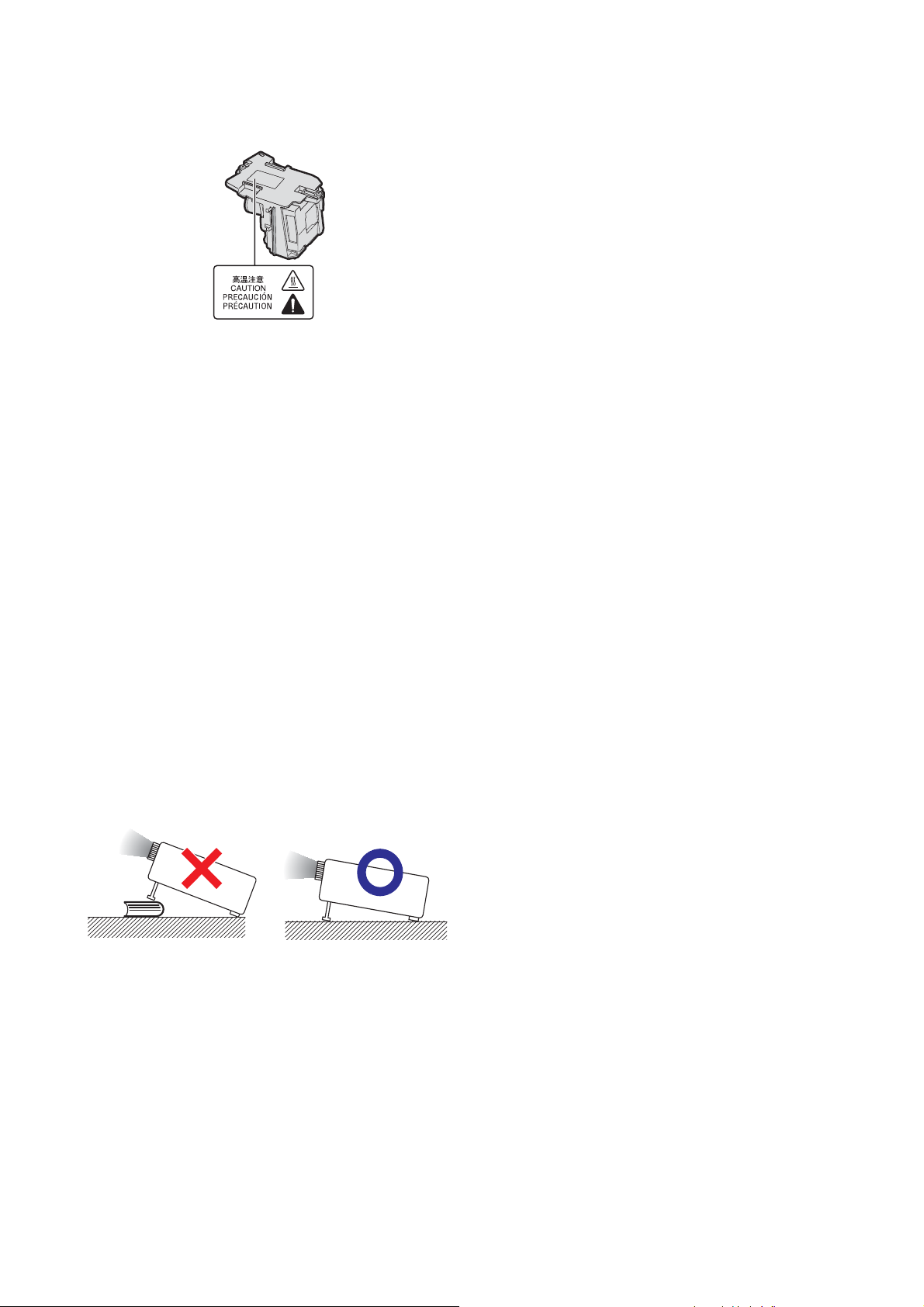
PrzystčpujĈc do instalacji projektora naleİy zapoznaþ
sič z poniİszymi wskazówkami.
OstrzeĪenia dotyczące wymiany zespo-
áu lampy
JeĞli lampa pĊknie, we wnĊtrzu projektora
mogą siĊ znajdowaü odáamki szkáa. W takim
przypadku naleĪy porozumieü siĊ z serwisem.
Opis wymiany lampy znajduje siĊ na stronie
55.
Uwagi dotyczące ustawienia projektora
ĩeby maksymalnie wydáuĪyü okres bezawa-
ryjnej pracy projektora, nie naleĪy z niego
korzystaü w pomieszczeniach wilgotnych,
zakurzonych lub zadymionych. Praca w takich
warunkach bĊdzie wymagaáa czĊstszego
czyszczenia elementów optycznych projektora i wymiany fi ltra. JeĞli projektor pracujący
w takich warunkach bĊdzie czyszczony regularnie, jego stan techniczny nie ulegnie pogorszeniu. Czyszczenie wewnĊtrznych elementów projektora naleĪy zlecaü wyáącznie
autoryzowanym punktom serwisowym.
Projektora nie naleĪy ustawiaü
w silnie
nasáonecznionych pomieszczeniach.
Ekran naleĪy ustawiaü w ten sposób, by nie
padaáo na niego intensywne Ğwiatáo, poniewaĪ mogáoby to utrudniü lub uniemoĪliwiü
obserwacjĊ wyĞwietlanych obrazów. Przeprowadzając prezentacjĊ w ciągu dnia naleĪy
zasunąü zasáony i zgasiüĞwiatáo.
OstrzeĪenia dotyczące ustawienia projektora
UmieĞü projektor na páaszczyĨnie odchylonej
od poziomu w zakresie, który moĪna skorygowaü przy pomocy regulowanej nóĪki (9
stopni).
Przy pierwszym wáączeniu projektora z otworów wentylacyjnych moĪe wydobywaü siĊ
charakterystyczny zapach. Jest to normalne
zjawisko i nie oznacza uszkodzenia projektora. Po chwili ten zapach zniknie.
Korzystanie z projektora na duĪych
wysokoĞciach (np. w górach) przekraczających 1500 m n.p.m.
JeĞli projektor ma byü uĪywany na duĪych
wysokoĞciach, naleĪy ustawiü funkcjĊ „Fan
Mode” na „High” (zwiĊkszenie obrotów wentylatora). W przeciwnym razie okres pracy
ukáadu optycznego mógáby ulec znacznemu
skróceniu.
8
Page 11
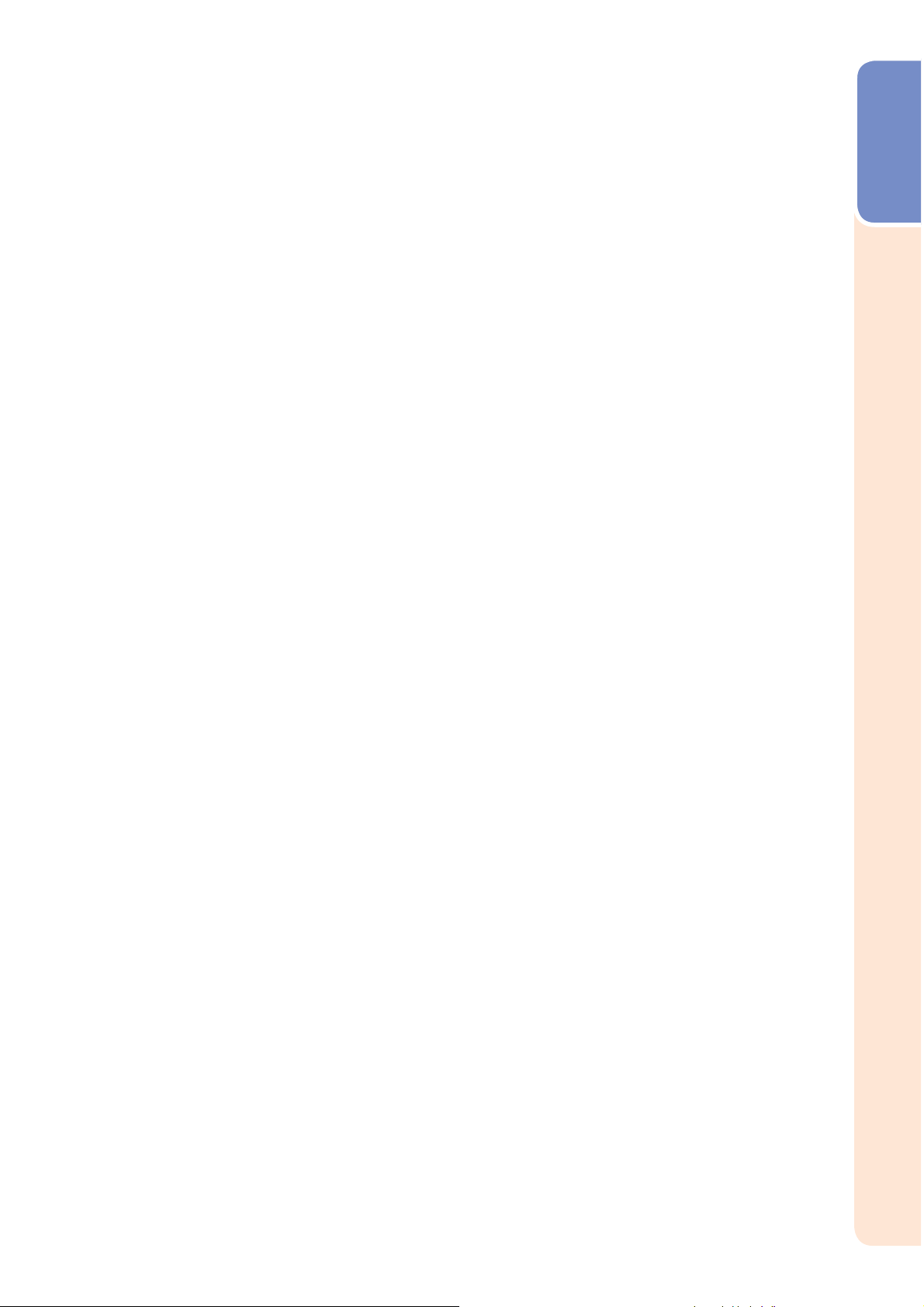
OstrzeĪenie dotyczące ustawienia projektora na podwyĪszeniu
Ustawiając projektor na podwyĪszeniu, nale-
Īy go odpowiednio zabezpieczyü, Īeby zapo-
biec ewentualnemu upadkowi i zranieniu osób
znajdujących siĊ w pobliĪu.
Projektora nie naleĪy poddawaü dziaáa-
niu uderzeĔ lub wstrząsów.
NaleĪy zwróciü szczególną uwagĊ na obiektyw,
Īeby nie uszkodziü jego powierzchni.
ChroĔ swój wzrok!
Oglądanie obrazów z projektora przez wiele
godzin bez przerwy bĊdzie powodowaáo
zmĊczenie wzroku. NaleĪy pamiĊtaü o robieniu przerw.
Projektora nie naleĪy poddawaü dziaáa-
niu ekstremalnych temperatur.
Temperatura otoczenia w trakcie pracy: od
+5°C do +35°C.
Temperatura otoczenia w trakcie przechowywania: od -20°C do +60°C.
Wprowadzenie
Nie wolno blokowaü kratek wentylacyjnych.
Wszelkie Ğciany i przeszkody powinny siĊ
znajdowaü w odlegáoĞci co najmniej 30 cm od
kratek wentylacyjnych.
Nie wolno wsuwaüĪadnych przedmiotów do
otworów wentylacyjnych.
JeĞli wentylator zostanie zablokowany, obwód
zabezpieczający automatycznie wyáączy
projektor (patrz strony
acji naleĪy odáączyü projektor od sieci elektrycznej i odczekaü ponad 10 minut, a nastĊp-
nie ustawiü projektor w miejscu, w którym
otwory wentylacyjne nie bĊdą zablokowane,
ponownie podáączyü kabel zasilający i uruchomiü projektor. Spowoduje to przywrócenie
normalnego trybu pracy projektora.
53 i 54). W takiej sytu-
OstrzeĪenia dotyczące eksploatacji
projektora
JeĞli projektor nie jest uĪywany przez
dáuĪszy czas lub przed przeniesieniem
projektora, naleĪy odáączyü od niego
wszystkie kable.
Nie wolno przenosiü projektora trzymając
go za obiektyw.
JeĞli projektor ma byü nieuĪywany, naleĪy
zaáoĪyü osáonĊ na obiektyw (patrz strona
Projektora nie naleĪy poddawaü bezpoĞred-
niemu dziaáaniu promieni sáonecznych ani
ustawiaü go w pobliĪu Ĩródeá ciepáa,
poniewaĪ mogáoby to spowodowaü
odbarwienie lub deformacjĊ obudowy.
12).
9
Page 12
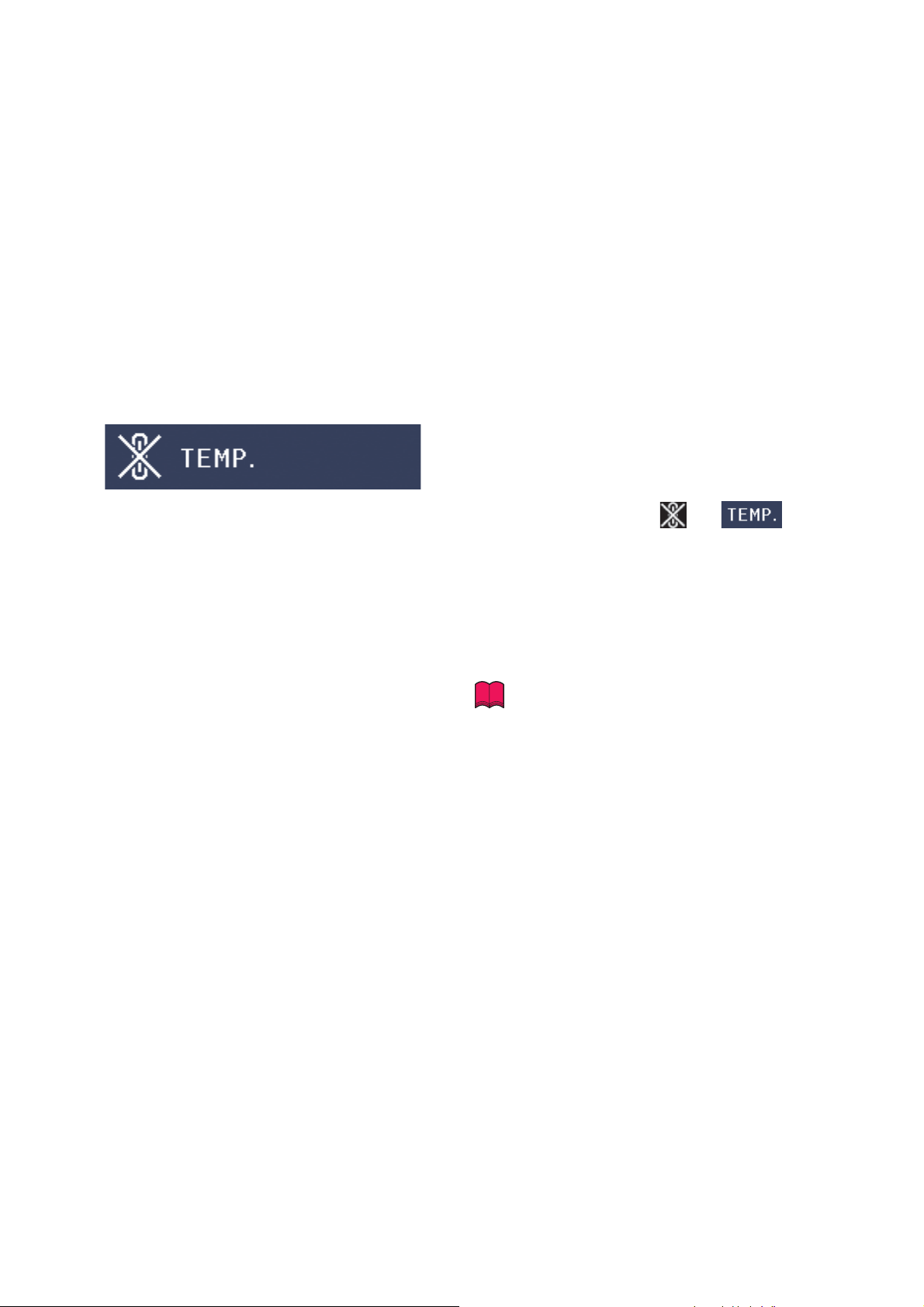
Podáączanie innych urządzeĔ
PrzystĊpując do podáączania do projektora
wszelkiego rodzaju urządzeĔ audio-wideo
naleĪy bezwzglĊdnie ODàĄCZYû projektor
i podáączany sprzĊt od sieci elektrycznej.
W trakcie dokonywania podáączeĔ naleĪy
postĊpowaü zgodnie z opisami zawartymi
w instrukcjach obsáugi projektora i podáączanego sprzĊtu.
Korzystanie z projektora w innych krajach
NapiĊcie zasilające i typ gniazdka elektrycznego zaleĪą od kraju, w którym
projektor jest eksploatowany. Zabierając
projektor za granicĊ naleĪy siĊ zaopatrzyü
w odpowiedni kabel zasilający.
Funkcja kontroli temperatury
JeĞli projektor bĊdzie siĊ przegrzewaá
z powodu nieprawidáowego ustawienia lub
zablokowania otworów wentylacyjnych,
w lewym dolnym rogu ekranu bĊdą
widoczne symbole „
temperatura nadal bĊdzie wzrastaáa, lampa
projektora zostanie wyáączona, zacznie
pulsowaü wskaĨnik ostrzegawczy temperatury, a po 60 sekundach cháodzenia
zasilanie zostanie wyáączone. PostĊpuj
wedáug opisu zamieszczonego w rozdziale
„WskaĨniki ostrzegawcze” na stronie
” i „ ”. JeĞli
53.
Informacja
Wbudowany wentylator reguluje temperaturĊ
•
wewnątrz projektora, a jego wydajnoĞü jest
ustalana automatycznie. Odgáos pracy wentylatora moĪe siĊ zmieniaü w zaleĪnoĞci od prĊdkoĞci
obrotów silnika. Nie oznacza to usterki.
10
Page 13
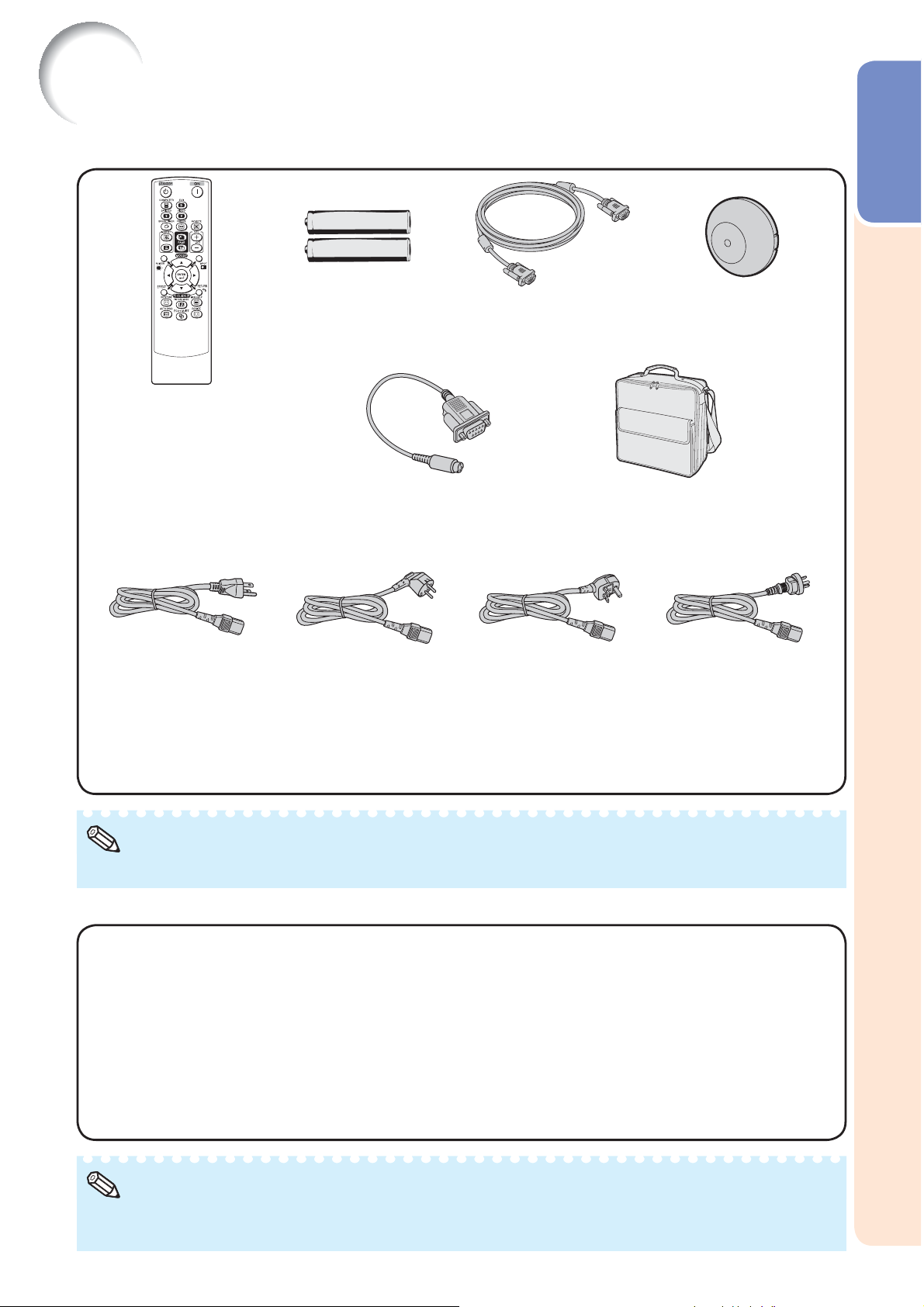
Akcesoria
Dostarczone wyposaĪenie
Wprowadzenie
Dwie baterie R-6
(typu „AA”, UM/SUM-3,
HP-7 lub podobne)
Pilot
<RRMCGA662WJSA>
Adapter DIN-D-sub RS-232C
(15 cm)
Kabel zasilający*
(1) (2) (3) (4)
Dla USA
Kanady itd.
(1,8 m)
<QACCDA007WJPZ>
* Rodzaj dostarczonego kabla zasilającego zaleĪy od kraju sprzedaĪy projektora. Stosuj kabel
zasilający odpowiedni do gniazdka elektrycznego w twoim kraju.
Instrukcja obsáugi (niniejsza instrukcja <TINS-E105WJZZ> i páyta CD-ROM <UDSKAA116WJZZ>)•
z wyjątkiem Wielkiej
<QACCVA011WJPZ>
<QCNWGA091WJPZ>
Dla Europy,
Brytanii (1,8 m)
Kabel RGB
(3,0 m)
<QCNWGA086WJPZ>
<GCASNA014WJSA>
Dla Wielkiej Brytanii
i Singapuru
(1,8 m)
<QACCBA036WJPZ>
Osáona obiektywu
(zaáoĪona)
<PCAPHA029WJSA>
Torba
Dla Australii, Nowej
Zelandii i Oceanii
(1,8 m)
<QACCLA018WJPZ>
Notatka
W nawiasach „< >” podane są numery czĊĞci zamiennych.•
WyposaĪenie opcjonalne
Ŷ Zespóá lampy
Ŷ Adapter do instalacji na sufi cie
Ŷ Zestaw do instalacji na sufi cie
Ŷ Zdalny odbiornik sygnaáu
Ŷ Kabel 3 RCA/D-sub 15-pin (3,0 m)
Notatka
Niektóre akcesoria mogą nie byü dostĊpne w sprzedaĪy w zaleĪnoĞci od kraju. W tej sprawie
•
prosimy porozumieü siĊ z najbliĪszym autoryzowanym sprzedawcą lub centrum serwisowym.
AN-F212LP
AN-60KT
AN-TK201 <do AN-60KT>
AN-TK202 <do AN-60KT>
AN-MR2
AN-C3CP2
11
Page 14
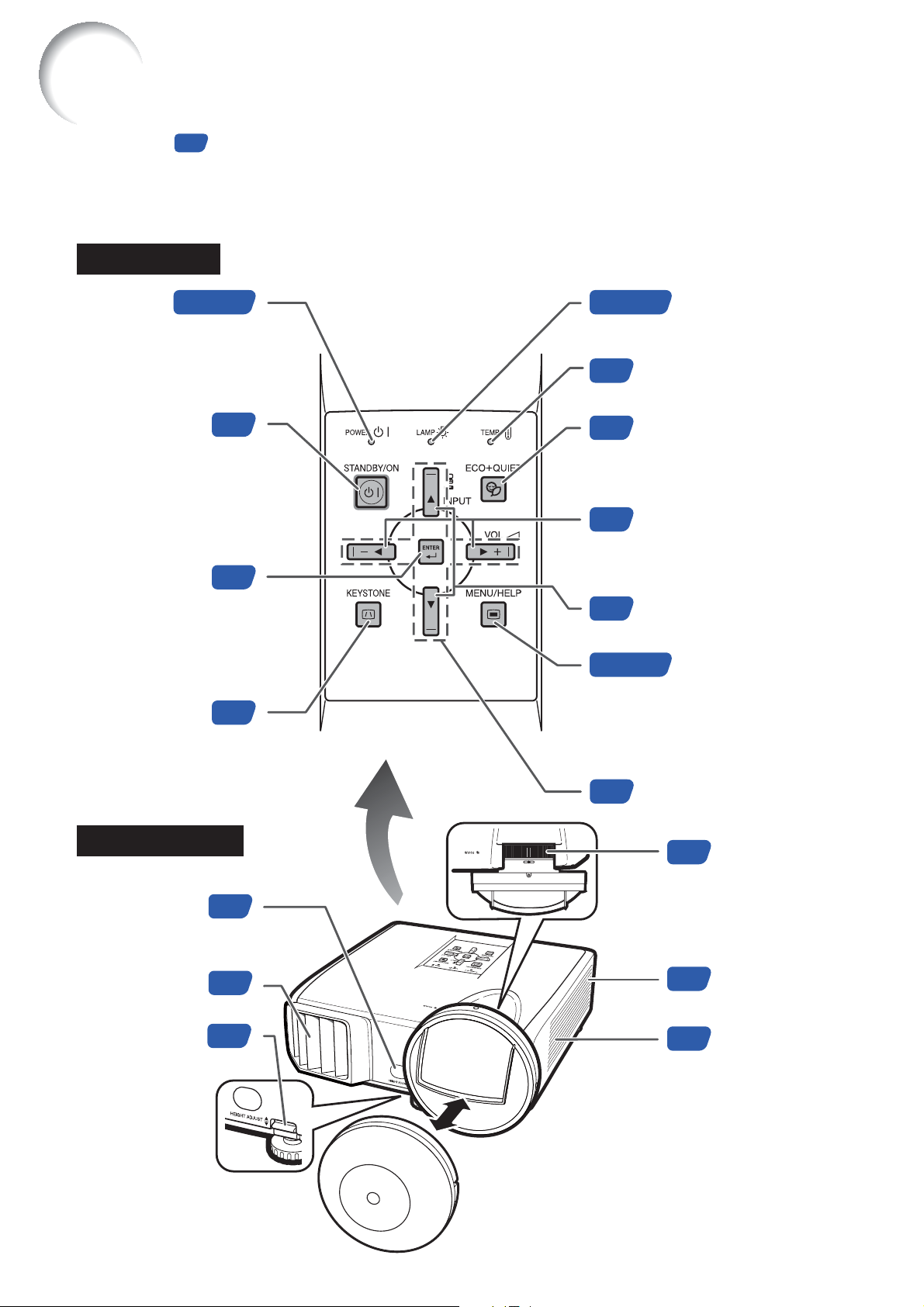
Nazwy i funkcje czĊĞci
W polach podane są numery stron, na których moĪna znaleĨü wiĊcej
informacji na dany temat.
Projektor
Widok z góry
WskaĨnik
POWER
Przycisk
STANDBY/ON
SáuĪy do
wyáączania
projektora
i przeáączenia do
trybu czuwania.
Przycisk ENTER
UmoĪliwia
dokonywanie
róĪnych
ustawieĔ
w menu.
Przycisk
KEYSTONE
Wáącza tryb
korekcji efektu
trapezowego.
26, 53
Widok z przodu
Odbiornik
sygnaáu pilota
26
39
29
15
26, 53
53
33
30
30
39, 51
39
WskaĨnik LAMP
WskaĨnik TEMP.
Przycisk ECO+QUIET
Wáącza tryb ECO+QUIET,
w którym obniĪa siĊ poziom
szumów wentylatora
i wydáuĪa czas pracy lampy.
Przyciski VOL
(–Ż/Ź+)
SáuĪą do regulacji
poziomu gáoĞnoĞci.
Przyciski INPUT (Ÿ/ź)
UmoĪliwiają wybór
sygnaáu wejĞciowego.
Przycisk MENU/HELP
SáuĪy do wyĞwietlania okien ustawieĔ
i okna pomocy.
Przyciski regulacyjne
(Ÿ/ź/Ż/Ź)
UmoĪliwiają wybór elementów menu.
PierĞcieĔ
27
regulacji
ostroĞci
Do regulacji
ostroĞci.
Wylotowa kratka
wentylacyjna
DĨwignia
HEIGHT
ADJUST
12
52
28
Wlotowa
52
kratka
wentylacyjna
GáoĞnik
46
Umocowanie osáony obiektywu
DociĞnij równomiernie osáonĊ obiektywu.
Zdejmowanie osáony obiektywu
Pociągnij osáonĊ obiektywu na zewnątrz.
Page 15
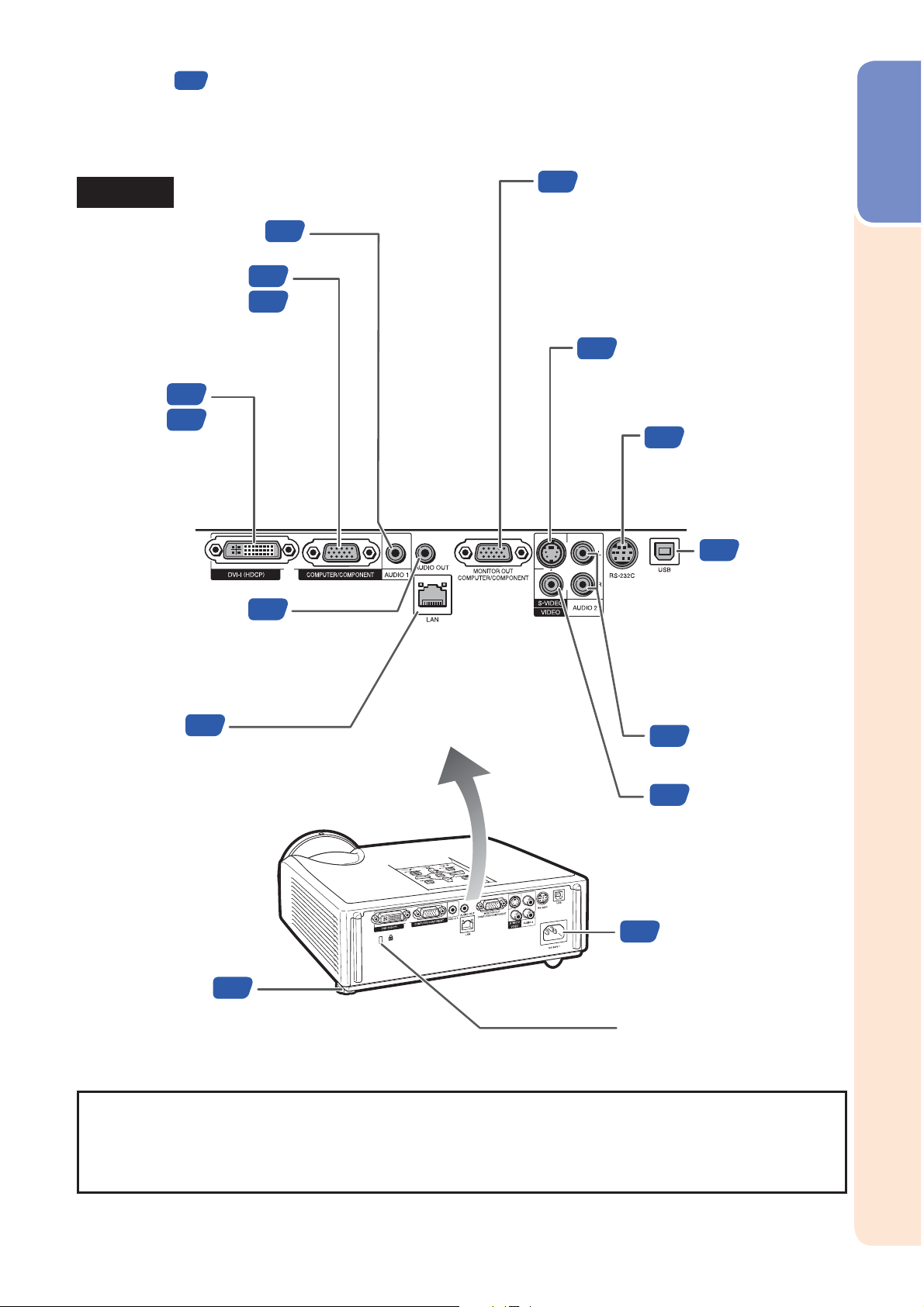
W polach podane są numery stron, na których moĪna znaleĨü wiĊcej
informacji na dany temat.
Widok z tyãu
23
Gniazda
WejĞcie AUDIO 1
WejĞcie COMPUTER/
COMPONENT
Gniazdo do podáącze-
nia Ĩródáa komputerowego sygnaáu RGB lub sygnaáu component.
WejĞcie
DVI-I
Gniazdo do
podáączenia Ĩródáa
sygnaáu cyfrowego
DVI, komputerowego sygnaáu RGB lub
sygnaáu component.
21
22
23
21
22
Gniazdo MONITOR OUT
(WyjĞcie do podáączenia Ĩródáa
komputerowego sygnaáu RGB,
sygnaáów analogowych component i DVI. Wspólne dla wejĞü
COMPUTER/COMPONENT
i DVI-I.)
Gniazdo do podáączenia monitora.
WejĞcie S-VIDEO
22
WejĞcie do podáączenia
sprzĊtu wideo wyposaĪonego w gniazdo S-VIDEO.
24
Gniazdo RS-232C
Gniazdo do
sterowania projektorem za pomocą
komputera.
Wprowadzenie
Gniazdo AUDIO OUT
WyjĞcie sygnaáu audio
urządzenia podáączonego do
wejĞcia sygnaáu audio.
Gniazdo LAN
Gniazdo do sterowania
projektorem za pomocą
komputera poprzez sieü.
Tylna nóĪka regulacyjna
25
23
28
35
Gniazdo USB
Gniazdo do podáączenia
zdalnego odbiornika
sygnaáu myszy do
komputera, dziĊki czemu
moĪna wykorzystywaü
dostarczonego
w zestawie pilota jako
bezprzewodową mysz
komputerową.
23
WejĞcie AUDIO 2
WejĞcie VIDEO
22
Gniazdo do
podáączenia
sprzĊtu wideo.
25
Gniazdo AC
Do podáączenia
dostarczonego w zestawie kabla zasilającego.
Gniazdo Kensington Security
Korzystanie z gniazda zabezpieczającego
Opisywany projektor wyposaĪony jest w gniazdo zabezpieczające, które moĪe wspóápraco-
•
waü z systemem bezpieczeĔstwa Kensington. Opis obsáugi gniazda jest dostarczany razem
z systemem.
13
Page 16
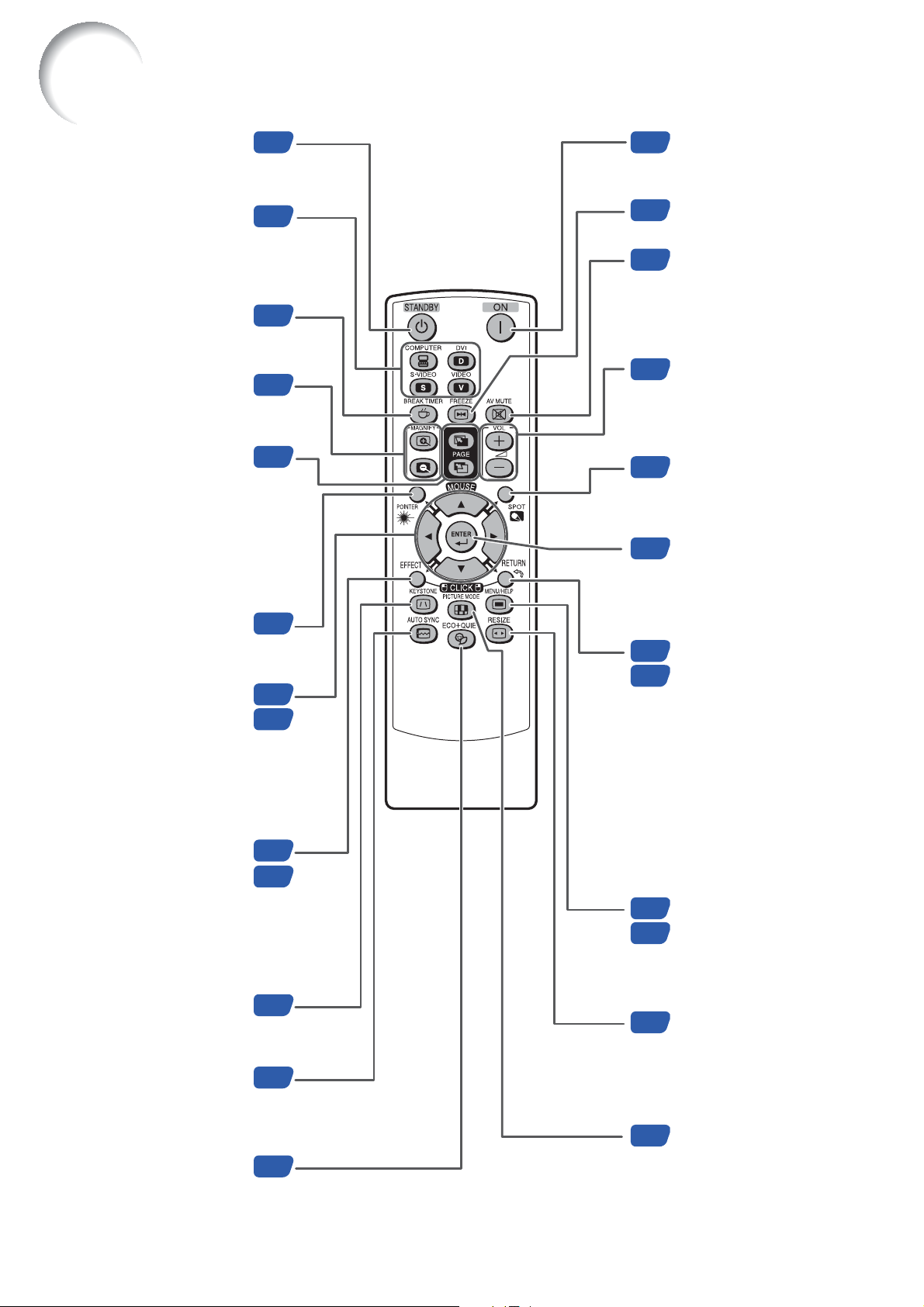
Nazwy i funkcje czĊĞci (ciąg dalszy)
Przycisk STANDBY
SáuĪy do przeáączenia
projektora do trybu czuwania.
Przyciski COMPUTER,
DVI,
S-VIDEO, VIDEO
UmoĪliwiają wybór odpowiedniego Ĩródáa sygnaáu.
Przycisk BREAK TIMER
SáuĪy do wyĞwietlenia wskaĨnika czasu trwania przerwy.
Przyciski MAGNIFY
UmoĪliwiają powiĊkszanie/zmniejszanie czĊĞci
wyĞwietlanego obrazu.
Przyciski PAGE UP/DOWN
Przyciski [Page Up] i [Page Down]
dziaáają tak samo jak przyciski [Page
Up] i [Page Down] na klawiaturze
komputera przy podáączeniu przez
kabel USB (korzystaniu z kabla USB
lub opcjonalnego zdalnego
odbiornika sygnaáu).
Przycisk POINTER
SáuĪy do wyĞwietlania
wskaĨnika myszy.
Przyciski MOUSE/
Adjustment (Ÿ/ź/Ż/Ź)
SáuĪą do poruszania wskaĨnikiem myszy,
•
gdy projektor jest dodatkowo poáączony
z komputerem przez interfejs USB (przy
pomocy kabla USB lub opcjonalnego
zdalnego odbiornika sygnaáu).
UmoĪliwiają wybór i ustawienie
•
elementów menu.
Przycisk L-CLICK/EFFECT
SáuĪy jako lewy przycisk
•
myszy, gdy projektor jest
dodatkowo poáączony z komputerem
przez interfejs USB (przy pomocy
kabla USB lub opcjonalnego zdalnego
odbiornika sygnaáu).
SáuĪy do zmiany ksztaátu wskaĨnika
•
lub wielkoĞci refl ektora ekranowego.
26
30
33
34
35
33
35
39
35
33
26
Przycisk ON
Wáącza zasilanie
projektora.
Przycisk FREEZE
34
Zatrzymuje ruchomy
obraz.
30
Przycisk AV MUTE
SáuĪy do tymczasowego wyáączenia
obrazu i dĨwiĊku.
Przyciski VOL +/–
30
(regulacji gáoĞnoĞci)
SáuĪą do regulacji
poziomu gáoĞnoĞci.
Przycisk SPOT
33
UmoĪliwia wyĞwietlenie refl ektora
ekranowego.
Przycisk ENTER
39
UmoĪliwia dokonywanie róĪnych ustawieĔ
w menu.
Przycisk R-CLICK/
35
RETURN
39
39
51
SáuĪy jako prawy myszy,
•
gdy projektor jest
dodatkowo poáączony
z komputerem przez
interfejs USB (przy
pomocy kabla USB lub
opcjonalnego zdalnego
odbiornika sygnaáu).
UmoĪliwia przywróce-
•
nie poprzedniego okna
podczas obsáugi menu.
Przycisk MENU/HELP
SáuĪy do wyĞwietlania
okien ustawieĔ i okna
pomocy.
Przycisk KEYSTONE
Wáącza tryb korekcji efektu
trapezowego.
Przycisk AUTO SYNC
UmoĪliwia automatyczną
regulacjĊ obrazu z podáączonego komputera.
Przycisk ECO+QUIET
Wáącza tryb ECO+QUIET,
w którym obniĪa siĊ poziom
szumów wentylatora
i wydáuĪa czas pracy lampy.
14
29
34
33
Przycisk RESIZE
31
Do ustawiania wielkoĞci
obrazu (NORMAL,
BORDER itd.).
Przycisk PICTURE
34
MODE
Wybiera tryb wyĞwiet-
lania obrazu.
Page 17
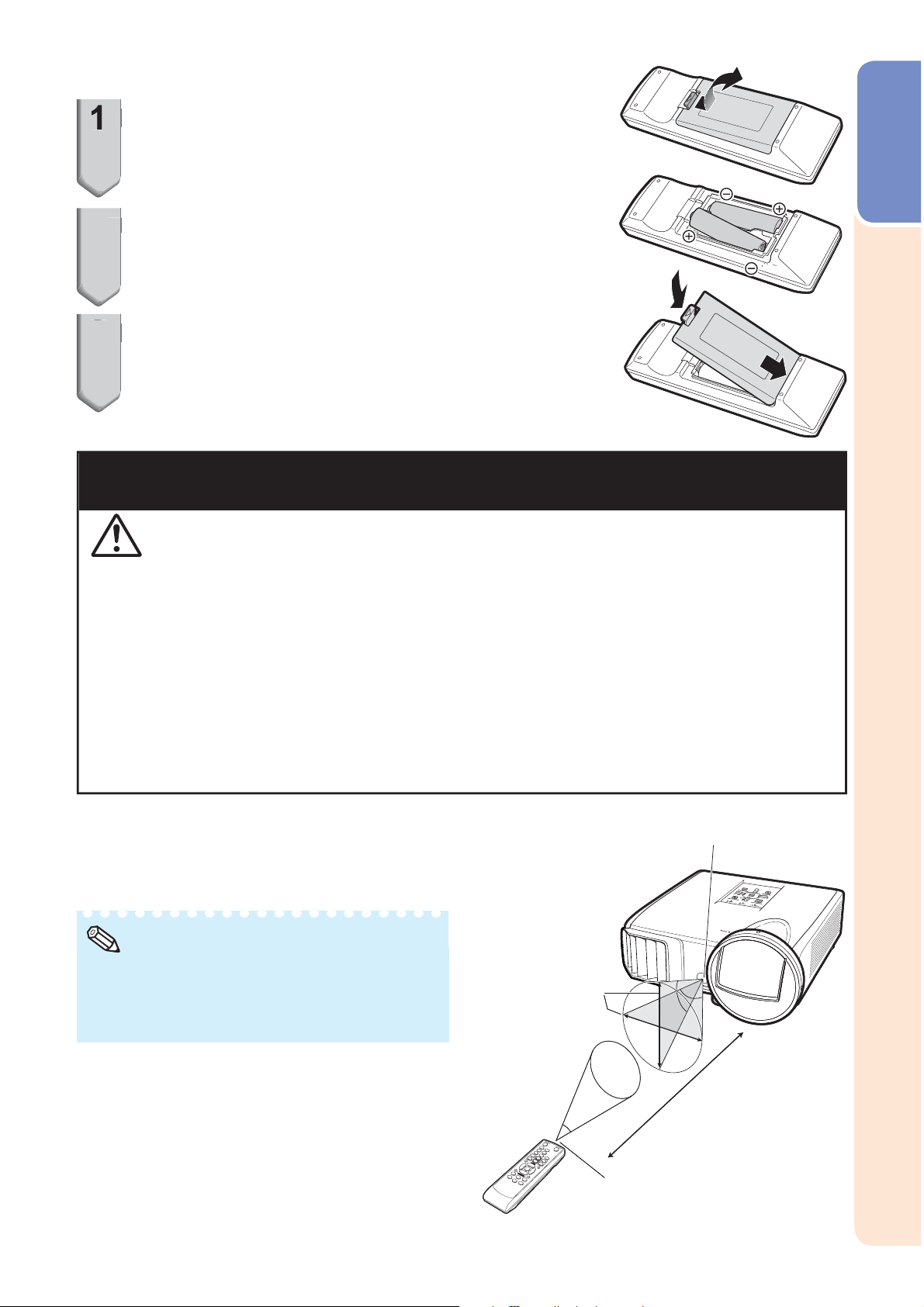
Wkãadanie baterii
NaciĞnij zatrzask na osáonie pojemnika baterii
1
i zsuĔ ją w kierunku wskazywanym przez strzaákĊ.
WáóĪ dostarczone w zestawie baterie.
2
3
Nieprawidáowe korzystanie z baterii moĪe spowodowaü ich wyciek lub
wybuch. Prosimy o przestrzeganie poniĪszych zaleceĔ.
Wkáadając baterie naleĪy pamiĊtaü, by byáy one uáoĪone
•
zgodnie z oznaczeniami ± i — wewnątrz pojemnika.
WáóĪ dolny zatrzask na osáonie do otworu i dociĞ-
nij ją, Īeby zostaáa zablokowana na swoim miejscu.
Wprowadzenie
OstrzeĪenie
Nieprawidáowe wáoĪenie baterii moĪe spowodowaü wybuch.
•
ZuĪyte baterie naleĪy wymieniaü wyáącznie na baterie alkaliczne lub manganowe.
Wkáadając baterie naleĪy pamiĊtaü, by byáy one uáoĪone zgodnie z oznaczeniami ± i — wewnątrz pojemnika.
•
•
Baterie róĪnych typów mają róĪne wáaĞciwoĞci i dlatego nie naleĪy ich uĪywaü równoczeĞnie.
•
Nie naleĪy równoczeĞnie instalowaü starych i nowych baterii.
PoniewaĪ mogáoby to spowodowaü skrócenie ĪywotnoĞci nowych baterii oraz wyciek starych.
•
Wyczerpane baterie naleĪy niezwáocznie wyjąü z pilota, poniewaĪ pozostawienie ich mogáoby spowodowaü wyciek.
Páyn wyciekający z baterii jest szkodliwy dla skóry, dlatego usuwając nieszczelne baterie naleĪy
najpierw wytrzeü je Ğcierką.
•
Baterie dostarczone razem z pilotem mogą ulec szybkiemu rozáadowaniu, w zaleĪnoĞci od tego, jak
dáugo byáy przechowywane. Z tego powodu naleĪy je wymieniü jak najszybciej na nowe.
JeĞli pilot ma pozostaü nieuĪywany przez dáuĪszy czas, naleĪy wyjąü z niego baterie.
•
•
Usuwając zuĪyte baterie naleĪy postĊpowaü zgodnie lokalnymi przepisami dotyczącymi ochrony Ğrodowiska.
Odbiornik sygnaáu pilota
Zasičg pilota
Pilot moĪe byü uĪywany do sterowania projektorem w zasiĊgu pokazanym na rysunku obok.
Notatka
•
Sygnaá pilota moĪe byü odbijany od ekranu.
Jednak efektywny zasiĊg w takiej sytuacji
bĊdzie zaleĪaá od rodzaju materiaáu,
z jakiego wykonany zostaá ekran.
30°
30°
Odbiornik sygnaáu pilota
Podczas korzystania z pilota
Pilota nie wolno naraĪaü na wstrząsy, wilgoü
•
lub wysoką temperaturĊ.
W pomieszczeniach oĞwietlanych lampą
•
jarzeniową pilot moĪe dziaáaü nieprawidáowo.
W takiej sytuacji naleĪy ustawiü projektor jak
najdalej od Ĩródáa Ğwiatáa.
Pilot
Pilot
7 m
30°
30°
Nadajniki sygnaáu pilota
Nadajniki sygnaáu pilota
7 m
15
Page 18
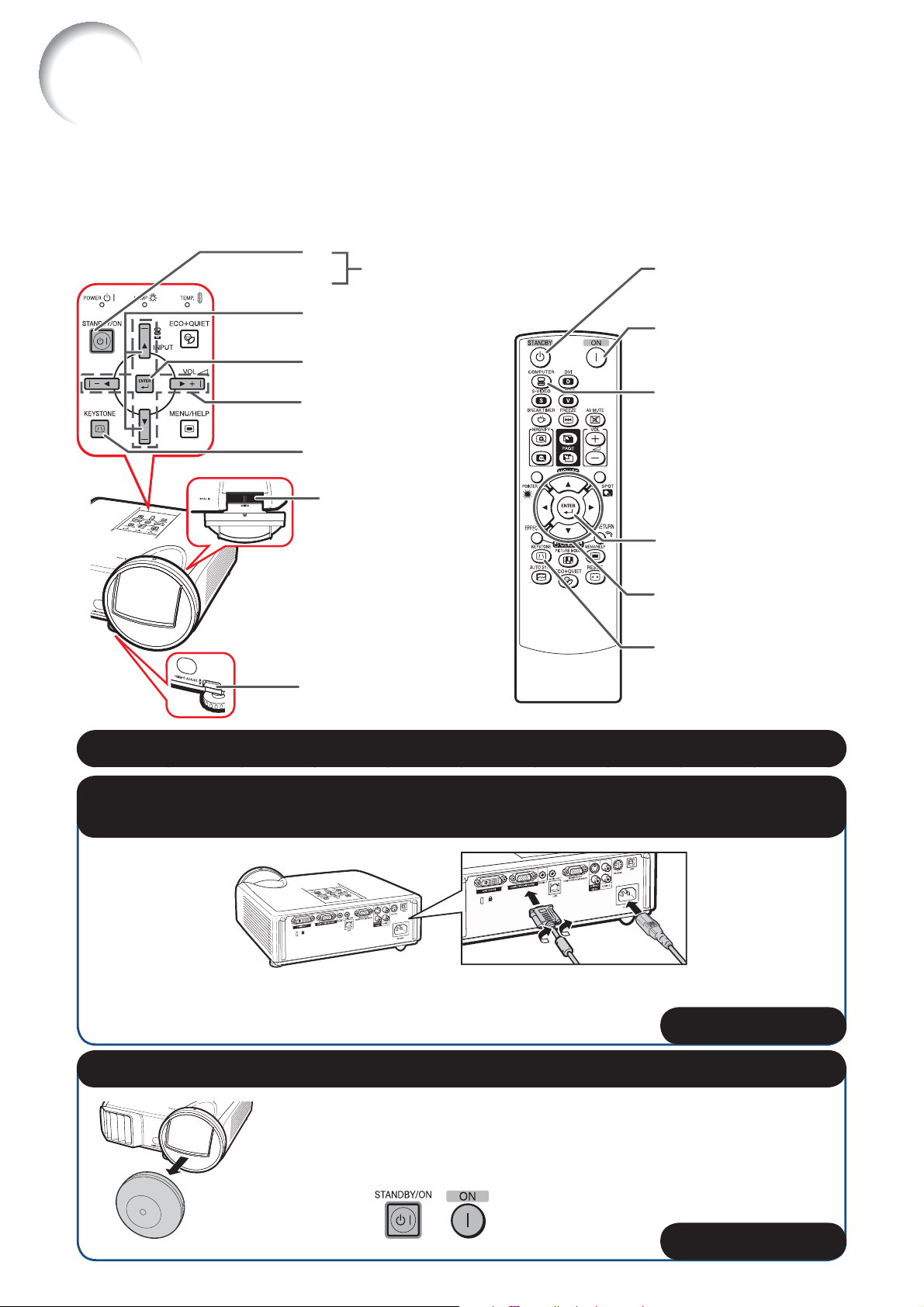
Skrócony opis obsáugi
W tej czĊĞci instrukcji znajduje siĊ skrócony opis obsáugi projektora. Szczegóáowe informacje
znajdują siĊ na wskazanych stronach.
Ustawienie projektora i wyĤwietlenie obrazu
PoniĪej jako przykáad opisana zostaáa procedura podáączenia projektora do komputera.
3
Przycisk
8
6
4
5
5
4
STANDBY/ON
Przyciski INPUT
Przycisk ENTER
Przyciski regulacji
(Ÿ/ź/Ż/Ź)
Przycisk
KEYSTONE
PierĞcieĔ regulacji
4
ostroĞci
DĨwignia
HEIGHT ADJUST
Przycisk STANDBY
8
Przycisk ON
3
Przycisk COMPUTER
6
Przycisk ENTER
4
Przyciski regulacji
5
(Ÿ/ź/Ż/Ź)
Przycisk KEYSTONE
5
strona 18.
1.
Ustaw projektor tak, by obiektyw byá skierowany na ekran
_
2. Poáącz projektor z komputerem i podáącz kabel zasilający
do projektora.
Podáączając inne urządzenia niĪ komputer, naleĪy siĊ
zapoznaü z informacjami ze stron
22 i 23.
_strony 21, 24, 25
3. Zdejmij osáonĊ obiektywu i wáącz projektor.
Projektor Pilot
16
_strona 26
Page 19
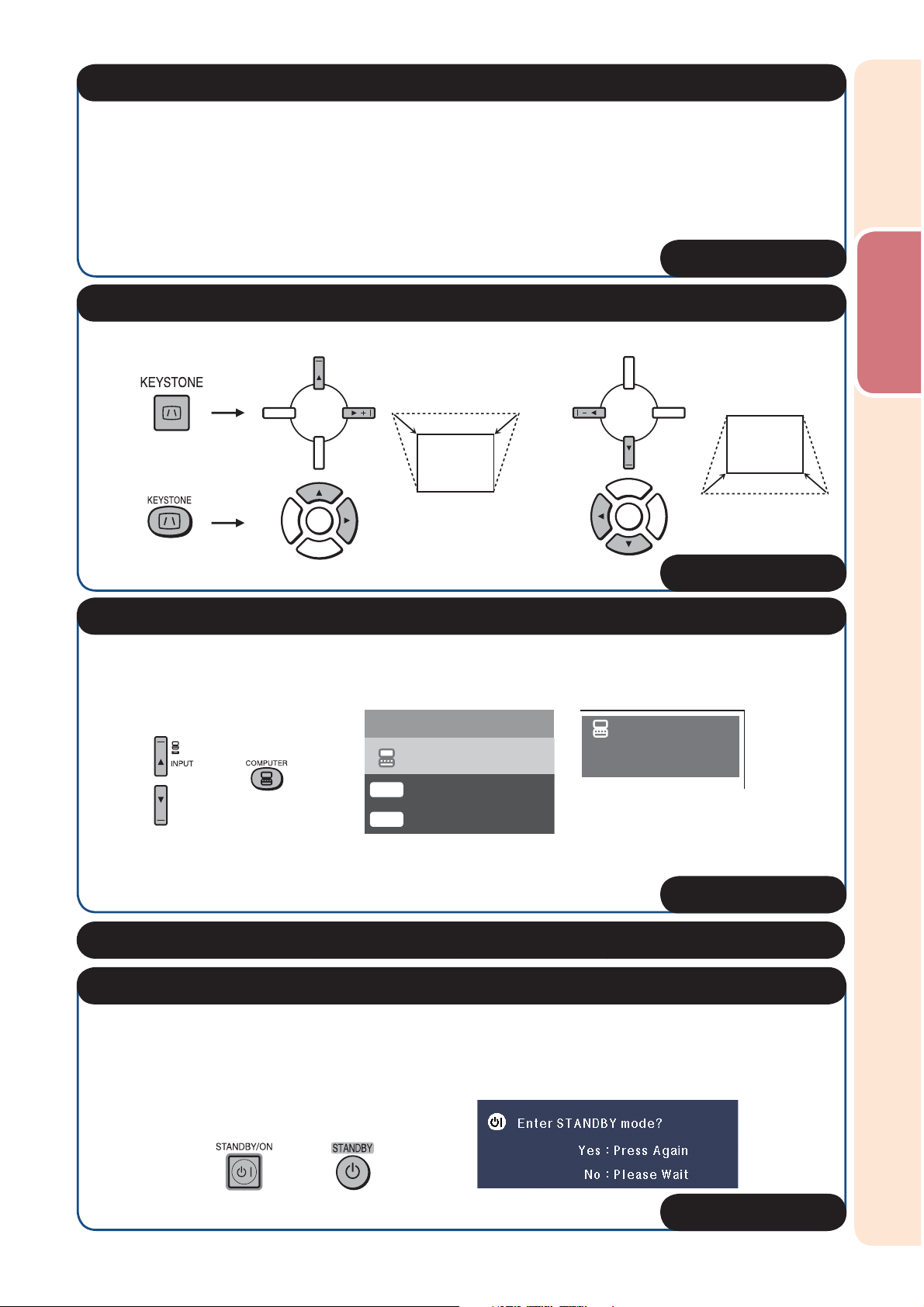
4.
Wyreguluj wyĞwietlany obraz przy pomocy Przewodnika konfi guracji.
1 Po wáączeniu siĊ zasilania projektora, pojawi siĊ przewodnik konfi guracji.
(JeĞli funkcja „Setup Guide” jest ustawiona na „On”. Patrz strona
2
PostĊpując zgodnie z zaleceniami przewodnika konfi guracji wyreguluj ostroĞü i wysokoĞü
(poáoĪenie obrazu w pionie).
45.)
Wprowadzenie
3 Po wyregulowaniu ostroĞci i wysokoĞci (poáoĪenia obrazu w pionie)
naciĞnij przycisk ENTER, Īeby zamknąü okno Setup Guide.
_strony 27, 28
5. Skoryguj trapezową deformacjĊ obrazu.
Skorygowanie trapezowej deformacji obrazu przy pomocy funkcji Keystone Correction.
Projektor
ZwĊĪa obraz przy
górnej krawĊdzi.
Pilot
ZwĊĪa obraz przy
dolnej krawĊdzi.
_strona 29
6. Wybierz Ĩródáo sygnaáu.
Wybierz „COMPUTER” korzystając z przycisków INPUT na projektorze lub przycisku
COMPUTER na pilocie.
Skrócony opis
obsáugi
Projektor
NaciĞniĊcie przycisku INPUT na projektorze spowoduje wyĞwietlenie listy Ĩródeá sygnaáu (INPUT).
•
UĪyj przycisków Ÿ/ź do przeáączania sygnaáów.
Pilot
Lista INPUT
INPUT
COMPUTER
D
DVI-D Computer
D
DVI-D Video
Informacja ekranowa (tryb RGB)
COMPUTER
RGB
1024 ¯ 768
_strona 30
7. Wáącz zasilanie komputera
8. Wyáącz zasilanie.
NaciĞnij przycisk STANDBY/ON na projektorze lub przycisk STANDBY na pilocie, a gdy
pojawi siĊ proĞba o potwierdzenie naciĞnij ten przycisk ponownie, Īeby przeáączyü
projektor do trybu czuwania.
Menu ekranowe
Projektor
Pilot
_strona 26
17
Page 20
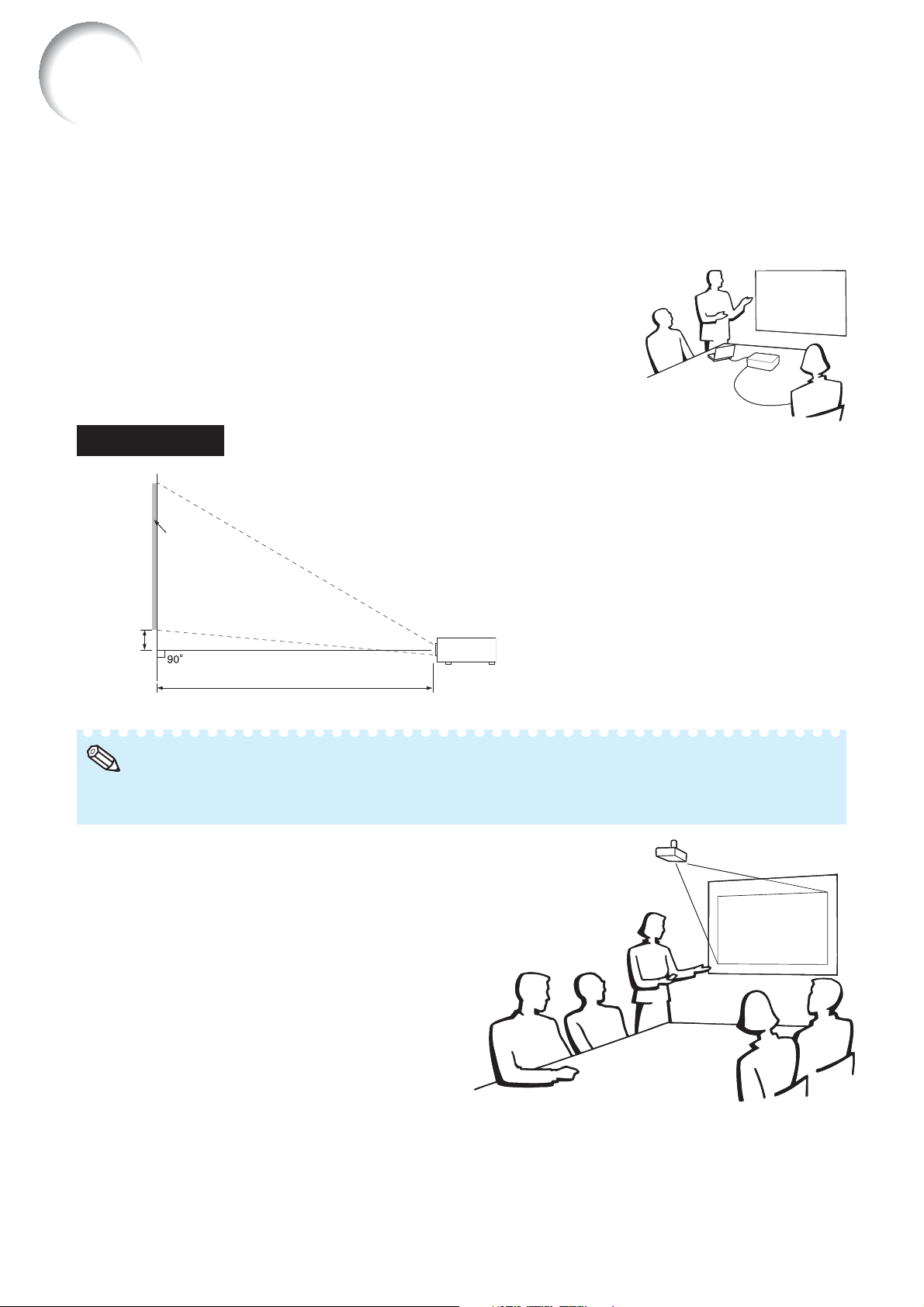
Ustawienie projektora
Ustawienie projektora
W celu uzyskania optymalnego obrazu naleĪy ustawiü projektor na poziomej powierzchni,
prostopadle do páaszczyzny ekranu. Pozwoli to uniknąü koniecznoĞci uĪycia funkcji korekcji
efektu trapezowego i zapewni obraz o najlepszej jakoĞci (patrz strona
Ustawienie standardowe (projekcja od przodu)
Projektor naleĪy ustawiü w odpowiedniej odlegáoĞci od ekranu,
zaleĪnie od Īądanej wielkoĞci obrazu (patrz strona
Przykáad ustawienia standardowego
Widok z boku
20).
29).
Ekran
H
OĞ obiektywu
L
Notatka
WiĊcej informacji na ten temat moĪna znaleĨü w opisie „Wymiary ekranu i odlegáoĞü projektora od
•
ekranu” na stronie
20.
Instalacja na sufi cie
Do instalacji na sufi cie zaleca siĊ wykorzy-
stanie opcjonalnego adaptera i zestawu
montaĪowego fi rmy Sharp. Przed zamontowaniem projektora naleĪy porozumieü siĊ
z najbliĪszym autoryzowanym sprzedawcą
lub centrum serwisowym w celu uzyskania
informacji na temat zalecanego adaptera
i zestawu montaĪowego (sprzedawanych
oddzielnie).
18
Page 21

Tryby projekcji
Opisywany projektor moĪe wyĞwietlaü obraz w jednym z czterech opisanych poniĪej trybów.
Wybierz odpowiedni tryb wyĞwietlania w zaleĪnoĞci od sposobu ustawienia projektora. (Tryb
projekcji moĪna ustawiü w menu „SCR-ADJ”. Patrz strona
Projektor ustawiony na stole, projekcja od
przodu
[Ustawienie w menu „Front”]
45.)
Projektor zainstalowany na sufi cie,
projekcja od przodu
[Ustawienie w menu „Ceiling + Rear”]
Wprowadzenie
Ustawienia
Projektor zainstalowany na sufi cie, projekcja od tyáu
Projektor ustawiony na stole, projekcja od tyáu
(póáprzezroczysty ekran)
[Ustawienie w menu „Rear”]
(póáprzezroczysty ekran)
[Ustawienie w menu „Ceiling + Front”]
Ustalenie wielkoĞci obrazu w zaleĪnoĞci od odlegáoĞci projektora
od ekranu
Przykáad: Tryb NORMAL, sygnaá wejĞciowy w formacie 4:3
Rozmiar obrazu
150"
100"
80"
60"
48"
64"
36"
80"
48"
120"
60"
90"
"
2'7
(0,8 m)
"
3'5
(1,0 m)
"
4'3
(1,3 m)
"
6'5
(2,0 m)
OdlegáoĞü
od ekranu
19
Page 22
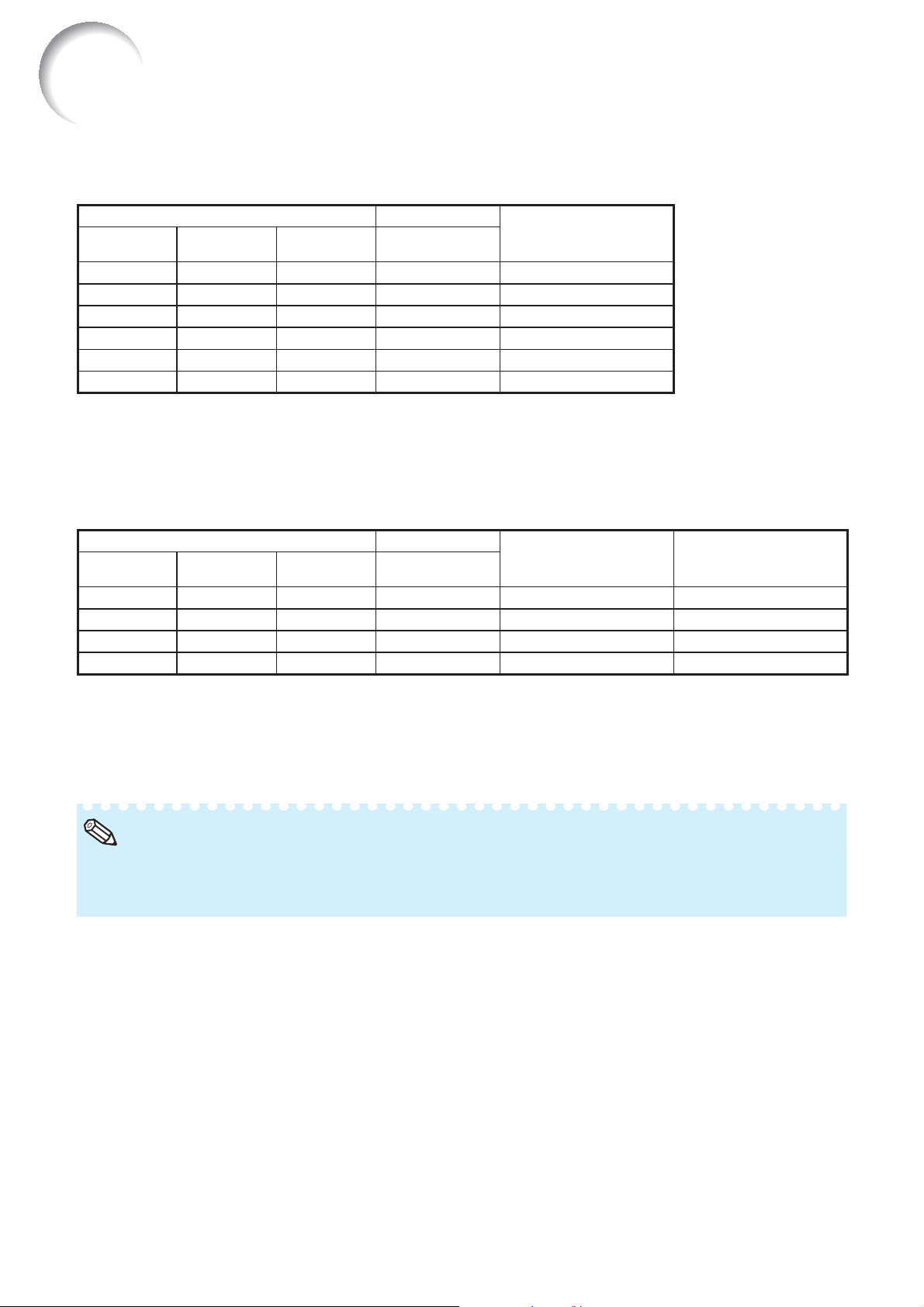
Ustawienie projektora (ciąg dalszy)
Wymiary ekranu i odlegãoĤþ projektora od ekranu
Tryb NORMAL, sygnaá wejĞciowy w formacie 4:3
WielkoĞü obrazu (ekranu)
Przekątna [Ȥ] SzerokoĞü WysokoĞü [L]
OdlegáoĞü od ekranu
OdlegáoĞü pomiĊdzy
osią obiektywu a dolną
krawĊdzią ekranu [H]
150” (381 cm)
120” (305 cm)
100” (254 cm)
80” (203 cm)
305 cm (120”)
244 cm (96”)
203 cm (80”)
163 cm (64”)
229 cm (90”)
183 cm (72”)
152 cm (60”)
2,0 m (6’ 5”) 10 cm (3 25/32”)
1,6 m (5’ 1”)8 cm (3 1/32”)
1,3 m (4’ 3”)6 cm (2 33/64”)
122 cm (48”) 1,0 m (3’ 5”)5 cm (2 1/64”)
70” (178 cm) 142 cm (56”)107 cm (42”) 0,9 m (3’ 0”)4 cm (1
60” (152 cm) 122 cm (48”)91 cm (36”) 0,8 m (2’ 7”)4 cm (1
F: Rozmiar obrazu (przekątna) (cale/cm)
L: OdlegáoĞü od ekranu (m/stopy)
H: OdlegáoĞü pomiĊdzy osią obiektywu a dolną krawĊdzią ekranu
(cm/cale)
Wzór pozwalający obliczyü rozmiar obrazu i odlegáoĞü od ekranu:
[m/cm]
L (m) = 0,013
H (cm) = 0,064
Tryb STRETCH, sygnaá wejĞciowy w formacie16:9
WielkoĞü obrazu (ekranu)
Przekątna [Ȥ] SzerokoĞü WysokoĞü [L]
120” (305 cm)
100” (254 cm) 221 cm (87”)
80” (203 cm)
60” (152 cm)
266 cm (105”)
149 cm (59”)
125 cm (49”)
177 cm (70”)100 cm (39”)
133 cm (52”)
75 cm (29”) 0,8 m (2’ 9”) 17 cm (6 35/64”) ±12 cm (±4 29/32”)
OdlegáoĞü od ekranu
OdlegáoĞü pomiĊdzy
osią obiektywu a dolną
krawĊdzią ekranu [H]
1,7 m (5’ 7”) 33 cm (13 3/32”) ±25 cm (±9 13/16”)
1,4 m (4’ 8”) 28 cm (10 59/64”) ±21 cm (±8 11/64”)
1,1 m (3’ 9”) 22 cm (8 47/64”) ±17 cm (±6 17/32”)
49
33
/64”)
/64”)
F
[Stopy/cale]
F
L (stopy) = 0,013F / 0,3048
H (cale) = 0,064F / 2,54
Zakres regulacji
poáoĪenia obrazu [S]
F
: Rozmiar obrazu (przekątna) (cale/cm)
L: OdlegáoĞü od ekranu (m/stopy)
H: OdlegáoĞü pomiĊdzy osią obiektywu a dolną krawĊdzią ekranu
(cm/cale)
S: Zakres regulacji poáoĪenia wyĞwietlanego obrazu (cm/cale) -
patrz strona
44.
Wzór pozwalający obliczyü rozmiar obrazu i odlegáoĞü od ekranu:
[m/cm]
L (m) = 0,01416
H (cm) = 0,27727
S (cm) = ±0,20754
F
[Stopy/cale]
L (
F
F
stopy) = 0,01416F / 0,3048
H (cale) = 0,27727F / 2,54
S (cale) = ±0,20754F / 2,54
Notatka
•
Znaczenie parametrów „OdlegáoĞü od ekranu [L]” i „OdlegáoĞü pomiĊdzy osią obiektywu a dolną
krawĊdzią ekranu [H]” jest dodatkowo wyjaĞnione na schemacie na stronie
Podane wielkoĞci są przybliĪone.
•
18.
20
Page 23
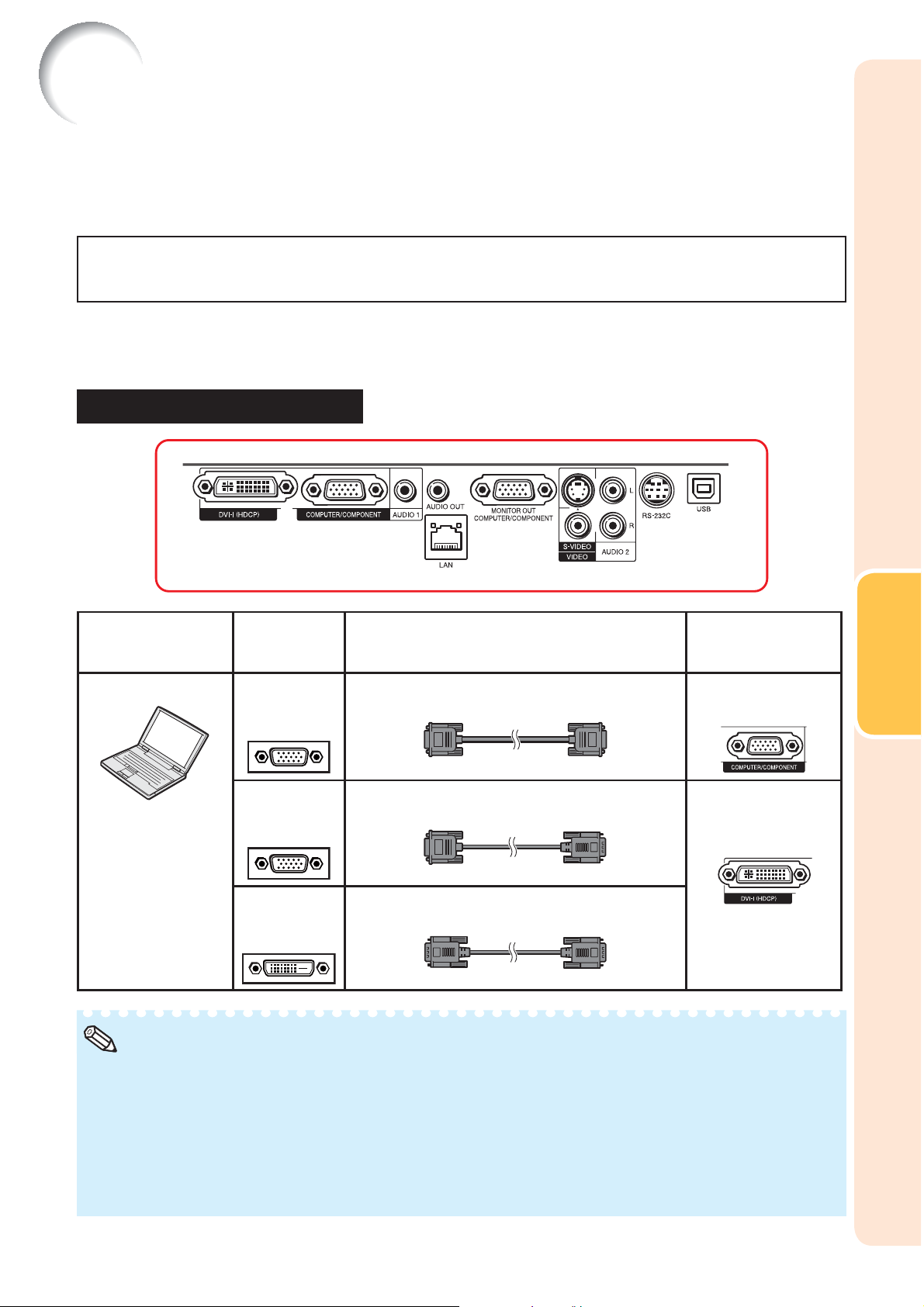
Podáączenie projektora do innych urządzeĔ
Przed przystąpieniem do podáączania naleĪy odáączyü kabel zasilający projektora z gniazdka
elektrycznego i wyáączyü zasilanie wszystkich podáączanych urządzeĔ. Przed przystąpieniem do
pracy naleĪy wáączyü zarówno zasilanie projektora jak i wszystkich podáączonych urządzeĔ.
W przypadku podáączenia komputera, naleĪy pamiĊtaü, Īeby byá on ostatnim wáączanym
urządzeniem.
WAĩNE:
Przed wáączeniem Ĩródáa sygnaáu naleĪy wybraü odpowiedni tryb wejĞciowy w projektorze.
WiĊcej szczegóáów na temat przeprowadzania podáączeĔ i odpowiednich kabli moĪna znaleĨü
•
w instrukcji obsáugi podáączanych urządzeĔ.
•
Do podáączenia mogą byü potrzebne równieĪ inne kable niewymienione poniĪej.
Gniazda na projektorze
Urządzenie
Komputer
Gniazdo na
podáączanym
urządzeniu
WyjĞcie
RGB
WyjĞcie
RGB
WyjĞcie
cyfrowe
DVI
Kabel
Kabel RGB (dostarczony w zestawie) COMPUTER/
Kabel z wtyczkami mini D-sub 15 pin / DVI
(dostĊpny powszechnie w sprzedaĪy)
Kabel cyfrowy DVI (dostĊpny powszechnie w sprzedaĪy)
Gniazdo na
projektorze
COMPONENT
DVI-I
Podáączenia
Notatka
•
Przed podáączeniem komputera naleĪy zapoznaü siĊ z listą obsáugiwanych sygnaáów znajdującą
siĊ na stronie
Īe niektóre funkcje nie bĊdą dziaáaáy.
•
JeĞli podáączasz komputer typu Macintosh, konieczne moĪe byü uĪycie odpowiedniego adaptera.
Skontaktuj siĊ z autoryzowanym przedstawicielem sprzĊtu komputerowego Macintosh.
W zaleĪnoĞci od typu uĪywanego komputera, konieczne moĪe byü wáączenie zewnĊtrznego
•
wyjĞcia sygnaáu wideo (np. w notebookach fi rmy SHARP naleĪy nacisnąü równoczeĞnie
przyciski „Fn” i „F5”). PostĊpuj wedáug instrukcji obsáugi komputera.
59. Podáączenie projektora do nieodpowiedniego Ĩródáa sygnaáu moĪe spowodowaü,
21
Page 24
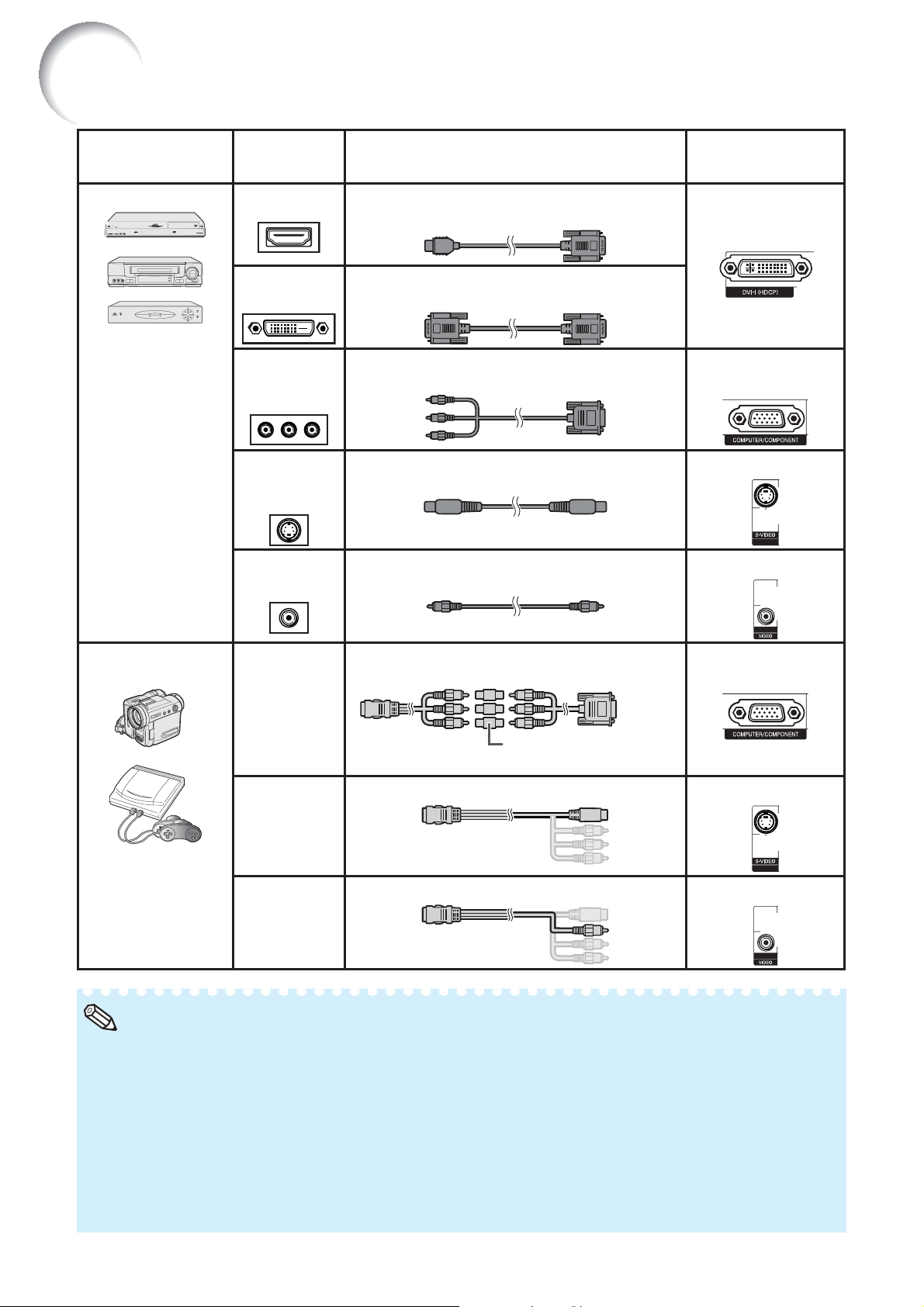
Podáączenie projektora do innych urządzeĔ (ciąg dalszy)
ę
Urządzenie
Urządzenie wideo
Gniazdo na
podáączanym
urządzeniu
WyjĞcie HDMI
WyjĞcie
cyfrowe DVI
WyjĞcie
sygnaáu
component
WyjĞcie
sygnaáu s-
wideo
WyjĞcie
sygnaáu wideo
Kabel
Kabel HDMI-DVI
(dostĊpny powszechnie w sprzedaĪy)
Kabel cyfrowy DVI (dostĊpny powszechnie w sprzedaĪy)
Kabel 3 RCA/D-sub 15-pin
(opcjonalny, AN-C3CP2)
Kabel s-wideo (dostĊpny powszechnie w sprzedaĪy)
Kabel wideo (dostĊpny powszechnie w sprzedaĪy)
Gniazdo na
projektorze
DVI-I
COMPUTER/
COMPONENT
S-VIDEO
VIDEO
Kamera/konsola do
gier
WyjĞcie
sygnaáu
component
WyjĞcie
sygnaáu
s-wideo
WyjĞcie
sygnaáu
wideo
Kable do kamery lub konsoli / kabel z wtyczkami
3 RCA i D-sub 15-pin (opcjonalny, AN-C3CP2)
Adapter RCA
pny w powszechnie sprzedaży)
(dost
Kable do podáączenia kamery lub konsoli
Kable do podáączenia kamery lub konsoli
COMPUTER/
COMPONENT
S-VIDEO
VIDEO
Notatka
•
JeĞli projektor jest podáączony do sprzĊtu wideo wyposaĪonego w gniazdo wyjĞciowe HDMI, tylko sygnaá
wideo moĪe byü wprowadzony do projektora. (Ustaw gniazdo wejĞciowe AUDIO jako wejĞcie audio.)
•
W zaleĪnoĞci od specyfi kacji sprzĊtu wideo lub kabla HDMI-DVI, transmisja sygnaáu moĪe
przebiegaü nieprawidáowo. (Specyfi kacja HDMI nie obejmuje wszystkich sposobów podáączenia
urządzeĔ z cyfrowym wyjĞciem HDMI poprzez kabel HDMI-DVI.)
•
Szczegóáowe informacje na temat kompatybilnych sygnaáów w standardzie DVI moĪna uzyskaü od
producenta podáączanego sprzĊtu wideo.
Podáączając urządzenie wideo z wyjĞciem RGB 21-pin (Euro-scart), naleĪy zastosowaü dostĊpny
•
powszechnie w sprzedaĪy kabel z wtyczką pasującą do Īądanego gniazda w monitorze.
Opisywany projektor nie jest zgodny z sygnaáami RGBC z gniazda Euro-scart.
•
22
Page 25

Urządzenie
Urządzenie audio
Gniazdo na
podáączanym
urządzeniu
WyjĞcie
audio
ø 3,5 mm
Kabel
Kabel audio stereo lub mono z wtyczkami ø 3,5 mm
(dostĊpny powszechnie w sprzedaĪy lub
jako element opcjonalny QCNWGA038WJPZ)
Gniazdo na
projektorze
AUDIO 1
WyjĞcie
audio
RCA
WyjĞcie
audio
Monitor WejĞcie
RGB
Wzmacniacz
WejĞcie
audio
ø 3,5 mm
WejĞcie
audio
RCA
Kabel audio RCA (dostĊpny powszechnie
w sprzedaĪy)
Kable do podáączenia kamery lub konsoli
Kabel RGB (dostarczony w zestawie lub
dostĊpny powszechnie w sprzedaĪy)
Kabel audio stereo lub mono z wtyczkami ø 3,5 mm
(dostĊpny powszechnie w sprzedaĪy lub
jako element opcjonalny QCNWGA038WJPZ)
Kabel audio z wtyczkami stereo minijack ø 3,5 mm
(dostĊpny powszechnie w sprzedaĪy)
i RCA
AUDIO 2
MONITOR OUT
Podáączenia
AUDIO OUT
Notatka
JeĞli zostanie uĪyty kabel audio z wtyczkami ø 3,5 mm mono, poziom gáoĞnoĞci bĊdzie o poáowĊ
•
niĪszy niĪ w przypadku kabla z wtyczkami ø 3,5 mm stereo.
Jako wejĞcie audio („Audio Input” ) moĪesz wybraü „Audio 1” lub „Audio 2” w menu „PRJ-ADJ”
•
(patrz strona
Do monitora mogą byü wyprowadzane sygnaáy RGB i component.
•
47).
23
Page 26
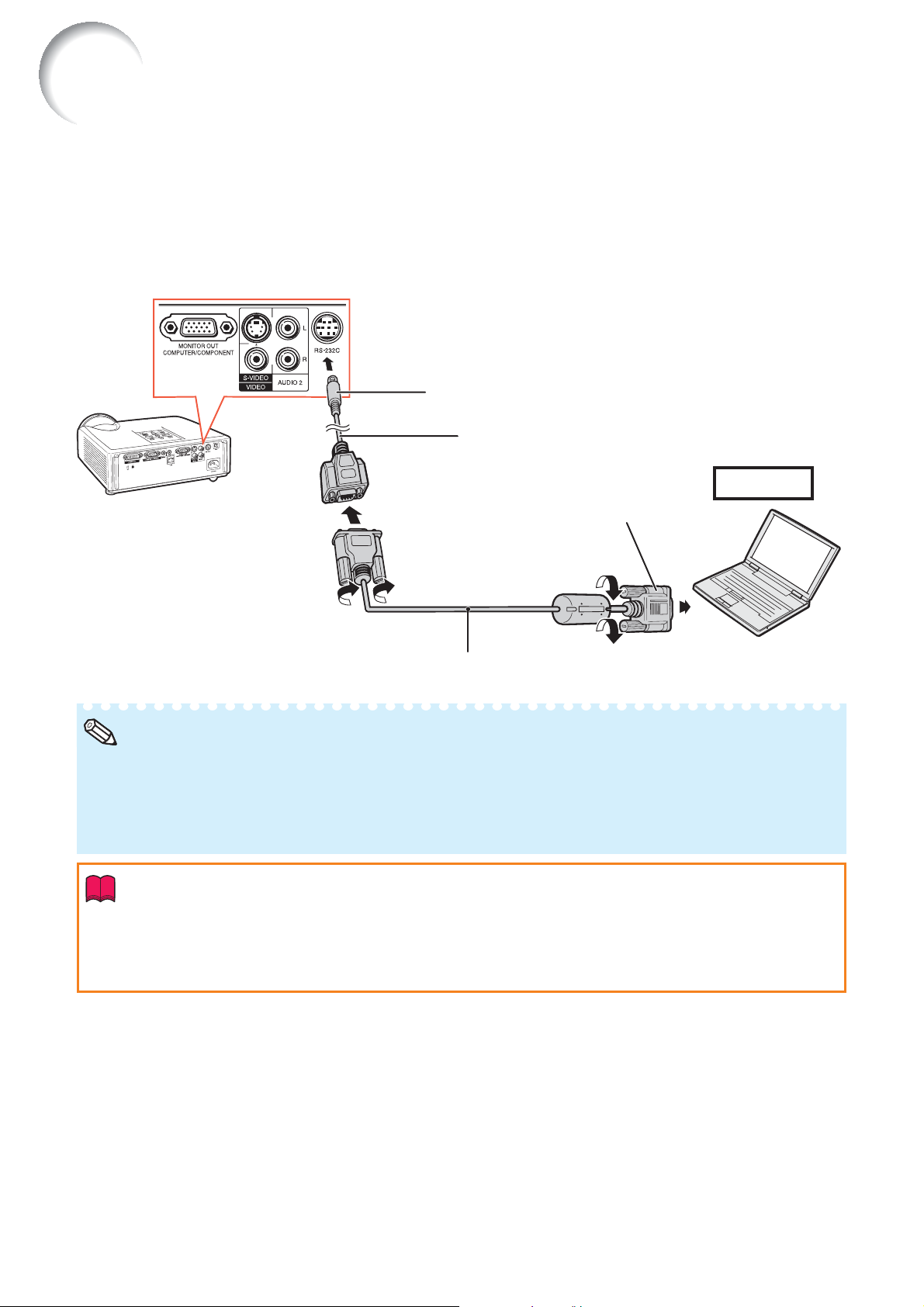
Sterowanie projektorem przy pomocy komputera
JeĞli gniazdo RS-232C na projektorze zostanie podáączone do komputera poprzez szeregowy
kabel sterujący RS-232C (typu cross, dostĊpny powszechnie w sprzedaĪy) i adapter DIN-D-sub
RS-232C, moĪna bĊdzie sterowaü projektorem i sprawdzaü jego status przy pomocy komputera.
WiĊcej informacji dotyczących „Portu RS-232C – parametry i lista rozkazów” moĪna znaleĨü
w „INSTRUKCJI INSTALACJI” znajdującej siĊ na dostarczanej z projektorem páycie CD-ROM.
Podáączenie projektora do komputera poprzez szeregowy kabel sterujący RS-232C
i adapter DIN-D-sub RS-232C
Do portu RS-232C
Adapter DIN-D-sub
RS-232C (dostarczony
w zestawie)
Do portu RS-232C
Komputer
Szeregowy kabel sterujący RS-232C (typu cross, dostĊpny powszechnie w sprzedaĪy)
Notatka
•
Poáączenie poprzez interfejs RS-232C moĪe nie dziaáaü prawidáowo, jeĞli port w komputerze
bĊdzie Ĩle skonfi gurowany. Szczegóáy na ten temat moĪna znaleĨü w instrukcji obsáugi komputera.
WiĊcej informacji dotyczących „Opisu gniazd” i „Portu RS-232C – parametry i lista rozkazów”
•
moĪna znaleĨü w „INSTRUKCJI INSTALACJI” znajdującej siĊ na dostarczanej z projektorem
páycie CD-ROM na stronach od 2 do 8.
Informacja
•
Kabla RS-232C nie wolno podáączaü do innego portu w komputerze niĪ RS-232C. Mogáoby to
spowodowaü uszkodzenie komputera lub projektora.
Kabla RS-232C nie wolno podáączaü ani odáączaü do/od komputera, gdy jest on wáączony,
•
poniewaĪ mogáoby to spowodowaü uszkodzenie komputera.
24
Page 27

Podáączenie do gniazda LAN poprzez kabel LAN
WskaĨnik TX/RX (Īóáty)
ĝwieci siĊ podczas przesyáania i odbioru danych.
WskaĨnik LINK (zielony)
ĝwieci siĊ podczas poáączenia.
*
ĩeby zapewniü bezpieczeĔstwo, nie podáączaj do gniazda
LAN Īadnych innych kabli (np. telefonicznych), poniewaĪ zbyt
wysokie napiĊcie mogáoby spowodowaü uszkodzenie gniazda.
Do portu LAN
Rozdzielnik
(hub) lub
komputer
Podáączenia
Kabel LAN (typu CAT.5, dostĊpny
powszechnie w sprzedaĪy)
Notatka
•
Dokonując podáączenia do rozdzielnika sieciowego, naleĪy uĪyü dostĊpnego powszechnie
w sprzedaĪy kabla CAT.5 z symetrycznym ukáadem poáączeĔ (straight-through).
Dokonując podáączenia do komputera, naleĪy uĪyü kabla CAT.5 z krzyĪowym ukáadem poáączeĔ
•
(cross-over).
Podáączenie kabla zasilającego
Podáącz dostarczony w zestawie kabel
zasilający do gniazda AC na tylnym
panelu projektora, a nastĊpnie podáącz
wtyczkĊ do gniazdka elektrycznego.
Gniazdo AC
Gniazdo AC
Do gniazdka
Do gniazdka
elektrycznego
elektrycznego
w Ğcianie
w Ğcianie
Kabel
Kabel
zasilający
zasilający
(dostarczony
(dostarczony
w zestawie)
w zestawie)
25
Page 28

Wáączanie i wyáączanie projektora
Informacja
WãĈczanie projektora
Przed przystąpieniem do wykonania
czynnoĞci opisanych poniĪej naleĪy
pamiĊtaü o podáączeniu projektora do
urządzeĔ zewnĊtrznych i do Ĩródáa
zasilania (patrz strony od
Zdejmij osáonĊ obiektywu i naciĞnij
przycisk STANDBY/ON na projekto-
rze lub przycisk ON na pilocie.
WskaĨnik POWER zacznie Ğwieciü na zielono.
•
Po wáączeniu siĊ wskaĨnika LAMP projektor
•
bĊdzie gotowy do pracy.
21 do 25.)
JeĞli funkcja „Auto Restart” jest
•
ustawiona na „ON”:
JeĞli podczas pracy projektora zostanie
odáączony kabel zasilający lub zasilanie
zostanie wyáączone przy pomocy przeáącz-
nika na listwie zasilającej, przy ponownym
doprowadzeniu zasilania projektor wáączy
siĊ automatycznie. (Patrz strona
Zgodnie z ustawieniem fabrycznym, menu ekra-
•
nowe wyĞwietlane jest w jĊzyku angielskim. Opis
wyboru jĊzyka menu znajduje siĊ na stronie
46.)
45.
WskaĨnik LAMP
Notatka
WskaĨnik LAMP
•
ĝwiecenie wskaĨnika LAMP sygnalizuje stan
lampy.
Zielony: lampa jest wáączona.
Pulsujący zielony: lampa siĊ rozgrzewa.
Czerwony: lampa zostaáa niewáaĞciwie
wyáączona lub naleĪy ją
wymieniü.
W ciągu pierwszej minuty od wáączenia
•
lampy obraz moĪe nieznacznie mrugaü. Jest
to zjawisko normalne spowodowane
stabilizacją charakterystyki mocy lampy
przez ukáad sterujący. Nie naleĪy tego
traktowaü jako usterki.
JeĞli zasilanie projektora zostanie wyáączone
•
i natychmiast wáączone z powrotem, lampa
moĪe siĊ wáączyü z pewnym opóĨnieniem.
JeĞli wáączone bĊdzie zabezpieczenie
•
projektora, pojawi siĊ okno do wprowadzania
kodu dostĊpu. WprowadĨ prawidáowy kod,
Īeby uruchomiü projektor. Szczegóáy na
temat tej funkcji znajdują siĊ na stronie
47.
WskaĨnik POWER
Przycisk STANDBY/ON
Przycisk
STANDBY
Przycisk ON
WyãĈczanie projektora (przeãĈczenie do trybu czuwania)
NaciĞnij przycisk STANDBY/ON na
projektorze lub przycisk STANDBY na
pilocie, a gdy pojawi siĊ proĞba
o potwierdzenie naciĞnij ten przycisk
ponownie, Īeby przeáączyü projektor
do trybu czuwania.
Projektora nie moĪna wyáączaü podczas cháodzenia.
•
26
Informacja ekranowa (proĞba o potwierdzenie)
Informacja
Funkcja bezpoĞredniego wyáączania:
•
Kabel zasilający moĪna odáączaü równieĪ
podczas pracy wentylatora.
Page 29
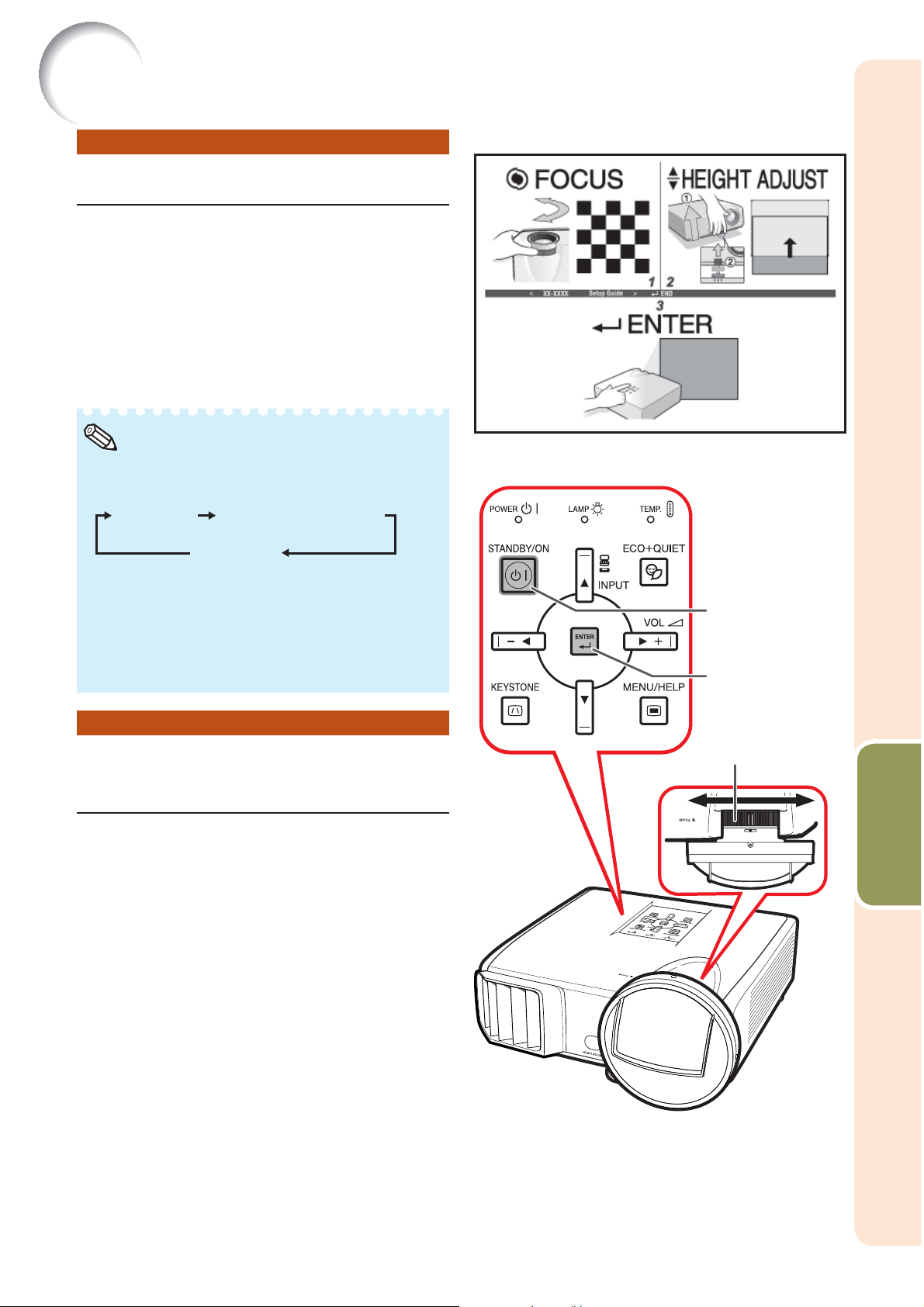
WyĞwietlenie obrazu
Przewodnik konfi guracji
Po wáączeniu zasilania projektora, pojawi
siĊ okno Setup Guide, które pomoĪe
uáatwia konfi guracjĊ urządzenia.
Wskazówki
1 FOCUS (ostroĞü obrazu)
2 HEIGHT ADJUST (pochylenie projektora)
NaciĞnij przycisk ENTER, Īeby zamknąü okno przewodnika konfi guracji.
Notatka
W oknie Setup Guide automatycznie zazna-
•
czane są elementy w nastĊpującej sekwencji:
Okno przewodnika konfi guracji
1 FOCUS
Jednak niezaleĪnie od zaznaczonego
elementu, moĪesz regulowaü ostroĞü lub
wysokoĞü (poáoĪenie obrazu w pionie).
JeĞli nastĊpnym razem nie chcesz wyĞwietlaü
•
okna Setup Guide, ustaw „Menu” - „SCR - ADJ”
- „Setup Guide” na „Off” (patrz strona
2 HEIGHT ADJUST
3 ENTER
45).
Regulacja wyĤwietlanego
obrazu
Regulacja ostroĤci obrazu
1
MoĪesz wyregulowaü ostroĞü obracając
odpowiednim pierĞcieniem na projektorze.
Patrząc na wyĞwietlany obraz, uĪyj
pierĞcienia FOCUS, Īeby ustawiü
ostroĞü obrazu.
Przycisk
STANDBY/ON
Przycisk ENTER
PierĞcieĔ
regulacji ostroĞci
Podstawy
obsáugi
27
Page 30

WyĞwietlenie obrazu (ciąg dalszy)
2 Regulacja pochylenia projektora
Pochylenie projektora moĪna korygowaü
przy pomocy regulowanych nóĪek, znajdujących siĊ z przodu i z tyáu urządzenia.
JeĞli ekran znajduje siĊ powyĪej projektora, obraz moĪna wyĞwietlaü wyĪej po
wyregulowaniu projektora.
UnieĞ przód projektora, naciska-
1
jąc równoczeĞnie dĨwigniĊ
HEIGHT ADJUST, Īeby wyregulo-
waü jego pochylenie.
DĨwignia HEIGHT
ADJUST
Po ustawieniu pochylenia projek-
2
2
tora odsuĔ rĊce od dĨwigni
HEIGHT ADJUST.
Pochylenie kąta projekcji moĪna regulo-
•
waü w zakresie do 9 stopni od powierzchni, na której jest ustawiony projektor.
Dokonaj
niewielkich
regulacji.
Regulując wysokoĞü nóĪki tylnej
3
ustaw projektor poziomo.
•
PoáoĪenie projektora moĪna regulowaü
w zakresie ±2 stopni od poáoĪenia
standardowego.
Notatka
Podczas regulacji pochylenia projektora
•
pojawia siĊ znieksztaácenie trapezowe.
PrzeprowadĨ korekcjĊ trapezowej deformacji
obrazu, Īeby usunąü znieksztaácenia. (Patrz
strony
29 i 44.)
Informacja
•
Nie naleĪy nadmiernie dociskaü projektora, jeĞli
regulowana nóĪka przednia jest wysuniĊta.
•
ObniĪając projektor naleĪy postĊpowaü ostroĪnie,
Īeby nie przyciąü sobie palców pomiĊdzy
regulowaną nóĪką a obudową projektora.
•
Projektor naleĪy trzymaü zdecydowanie
podczas unoszenia lub przenoszenia.
Nie wolno przenosiü projektora trzymając go
•
za obiektyw.
Tylna nóĪka regulacyjnaTylna nóĪka regulacyjna
28
Page 31

Korekcja efektu trapezowego
JeĞli projektor jest ustawiony poniĪej lub
powyĪej ekranu i obraz jest wyĞwietlany
pod kątem, obraz jest zdeformowany –
jego krawĊdzie mają ksztaát trapezu.
Funkcja umoĪliwiająca korekcjĊ trapezowej deformacji obrazu nosi nazwĊ
„Keystone Correction”.
Notatka
Korekcja efektu trapezowego moĪe byü przepro-
•
wadzana przy odchyleniu projektora o kąt nie
wiĊkszy niĪ 22 stopni, a ustawienie ekranu
równieĪ przy odchyleniu o kąt nie wiĊkszy niĪ 22
stopni (jeĞli tryb zmiany proporcji obrazu jest
ustawiony na „NORMAL” - patrz strona
31).
Przyciski regulacyjne
(Ÿ/ź/Ż/Ź)
Przycisk RETURN
Przycisk KEYSTONE
Menu ekranowe
(trybu korekcji efektu trapezowego)
NaciĞnij przycisk KEYSTONE,
1
Īeby wáączyü tryb korekcji efektu
trapezowego.
•
MoĪna równieĪ wyĞwietliü menu
ekranowe trybu korekcji efektu trapezowego za pomocą przycisku KEYSTONE
na projektorze.
UĪyj przycisków Ÿ/Ź lub Ż/ź,
2
Īeby przeprowadziü korekcjĊ
efektu trapezowego.
•
MoĪna równieĪ uĪyü przycisków
Keystone Correction na projektorze.
Notatka
ĩeby przywróciü ustawienie standardowe, naciĞnij
•
przycisk RETURN, podczas wyĞwietlania menu
ekranowego trybu korekcji efektu trapezowego.
NaciĞnij przycisk KEYSTONE.
3
•
Informacja ekranowa funkcji Keystone
Correction zniknie.
MoĪna równieĪ uĪyü przycisku KEYSTONE
•
na projektorze
.
0KEYSTONE
ADJUST END
ZwĊĪa obraz przy górnej krawĊdzi.
(Przesuwaj suwak w kierunku oznaczonym
symbolem +.)
ZwĊĪa obraz przy dolnej krawĊdzi.
(Przesuwaj suwak w kierunku oznaczonym
symbolem -.)
Informacja
•
Podczas regulacji obrazu przy pomocy
funkcji Keystone Correction, linie proste
i krawĊdzie obrazu mogą byü postrzĊpione.
Podstawy
obsáugi
29
Page 32

WyĞwietlenie obrazu (ciąg dalszy)
Wybór sygnaãu wejĤciowego
Wybierz tryb wejĞciowy odpowiedni dla
podáączonego urządzenia.
NaciĞnij przycisk COMPUTER, DVI,
S-VIDEO lub VIDEO na pilocie, Īe-
by wybraü odpowiedni sygnaá wejĞciowy.
NaciĞniĊcie przycisków INPUT na projektorze
•
lub przycisk DVI na pilocie spowoduje wyĞwietlenie listy sygnaáów wejĞciowych.
UĪyj przycisków Ÿ/ź do przeáączania sygnaáów.
Regulacja gãoĤnoĤci
UĪyj przycisków VOL +/– na pilocie
lub przycisków –ʉ/Ź+ na projektorze,
Īeby wyregulowaü gáoĞnoĞü.
Notatka
Przyciski
Przyciski
COMPUTER, DVI,
COMPUTER, DVI,
S-VIDEO, VIDEO
S-VIDEO, VIDEO
Przycisk AV MUTE
Przycisk AV MUTE
Przyciski VOL +/–
Przyciski VOL +/–
(regulacji gáoĞnoĞci)
(regulacji gáoĞnoĞci)
•
NaciĞniĊcie przycisku VOL–/–Ż spowoduje
zmniejszenie gáoĞnoĞci.
NaciĞniĊcie przycisku VOL+/Ź+ spowoduje
•
zwiĊkszenie gáoĞnoĞci.
JeĞli projektor jest podáączony do zewnĊtrzne-
•
go Ĩródáa dĨwiĊku, poziom gáoĞnoĞci dĨwiĊku
z tego Ĩródáa bĊdzie siĊ zmieniaá zgodnie
ustawieniem dokonanym w projektorze.
Wáączając lub wyáączając projektor albo
zmieniając Ĩródáo sygnaáu naleĪy ustawiü
minimalny poziom gáoĞnoĞci.
ĩeby wyáączyü wewnĊtrzny gáoĞnik projekto-
•
ra, ustaw funkcjĊ „Speaker” w menu
„PRJ-ADJ” na „Off” (patrz strona
46).
Tymczasowe w y ãĈczenie
obrazu i dĮwičku
NaciĞnij przycisk AV MUTE na
pilocie, Īeby tymczasowo wyáączyü
obraz i dĨwiĊk.
Menu ekranoweMenu ekranowe
Notatka
Ponowne naciĞniĊcie przycisku AV MUTE
•
spowoduje wáączenie obrazu i dĨwiĊku.
30
Menu ekranowe
Menu ekranowe
Page 33

Zmiana proporcji obrazu
Ta funkcja umoĪliwia zmianĊ trybu wyĞwietlania i dostosowanie go do indywidualnych
potrzeb, poprawiając jakoĞü wyĞwietlanego obrazu. MoĪna wybraüĪądany tryb
wyĞwietlania w zaleĪnoĞci od sygnaáu wejĞciowego.
Przycisk
NaciĞnij przycisk RESIZE.
Opis ustawieĔ w menu ekranowym znajduje siĊ na stronie 44.
•
SYGNAà Z KOMPUTERA
Przycisk
RESIZE
RESIZE
RozdzielczoĞü
podstawowa
SVGA (800 × 600)
Proporcje 4:3
Inne proporcje
Sygnaá wejĞciowy Ekran 4:3 Ekran 16:9
Komputer Typ obrazu Tryb NORMAL Tryb FULL
RozdzielczoĞü
niĪsza niĪ XGA
XGA
RozdzielczoĞü
wyĪsza niĪ XGA
XGA (1024 × 768) —
SXGA (1152 × 864) 1152 × 864
UXGA (1600 × 1200) 1600 × 1200
SXGA (1280 × 1024) 968 × 768
1280 × 720 1024 × 576 1280 × 720 — —
1360 × 768 1024 × 578 1360 × 768 — —
1366 × 768 1024 × 576 1366 × 768 — —
1280 × 768 1024 × 614 1280 × 768 960 × 576
1280 × 800 1024 × 640 1280 × 800 922 × 576
Proporcje 4:3
Tryb
NORMAL
1024 × 768 —
1024 × 768
—
Tryb
FULL
*2
Tryb
DOT BY DOT
800 × 600
1280 × 1024 720 × 576
Tryb DOT BY DOT
—
*2
BORDER
768 × 576
Tryb BORDER Tryb STRETCH
*1
Tryb
Tryb
STRETCH
1024 × 576
1024 × 576
*1
Podstawy
obsáugi
SXGA (1280 × 1024)
Proporcje 5:4
*1
1280 × 720
1360 × 768
1366 × 768
1280 × 768
1280 × 800
: UciĊty obszar, na którym obrazy nie mogą byü wyĞwietlane.
: Obszar, na którym obraz jest poza ekranem.
*1 Z tymi obrazami moĪna korzystaü z funkcji przesuwania obrazu (IMAGE SHIFT).
*2 Taki sam jak w trybie NORMAL.
Proporcje 16:9
*1
Proporcje 16:10
—
*2
*1
—
*2
*1
31
Page 34

WyĞwietlenie obrazu (ciąg dalszy)
VIDEO/TV cyfrowy
Sygnaá wejĞciowy Ekran 4:3 Ekran 16:9
Obraz Wideo/DTV Typ obrazu Tryb NORMAL
Proporcje 4:3
Tryb AREA
ZOOM
Tryb
V-STRETCH
Tryb BORDER Tryb STRETCH
*1 *1
480
I, 480P,
576
I, 576P,
NTSC, PAL,
SECAM
720P, 1035I,
1080
I, 1080P
540P
: UciĊty obszar, na którym obrazy nie mogą byü wyĞwietlane.
: Obszar, na którym zgodnie z sygnaáem oryginalnym nie ma obrazu.
*1 Z tymi obrazami moĪna korzystaü z funkcji przesuwania obrazu (IMAGE SHIFT).
*2 Taki sam jak w trybie NORMAL.
Obraz ĞciĞniĊty
Format Letter box
*1
Proporcje 16:9
Proporcje 16:9
*1
(Obraz 4:3 na ekranie
16:9)
*1
*1 *1
—
*2
*1
—
*2
Prawa autorskie
•
Funkcja zmiany proporcji obrazu pochodzącego z sygnaáu telewizyjnego lub nagraĔ wideo
powoduje, Īe wyĞwietlany obraz róĪni siĊ od oryginaáu. NaleĪy o tym pamiĊtaü, korzystając z opisywanej funkcji.
•
Korzystanie z funkcji zmiany proporcji obrazu lub funkcji Keystone Correction w celu
zwĊĪenia lub rozciągniĊcia obrazu wyĞwietlanego w celach komercyjnych lub w miejscach
publicznych, takich jak kawiarnie lub hotele, moĪe byü uznane za naruszanie praw
autorskich. NaleĪy postĊpowaü ostroĪnie.
32
Page 35

Sterowanie pilotem
Przycisk BREAK TIMER
Przycisk FREEZE
Przyciski MAGNIFY
Przycisk POINTER
Przycisk SPOT
Przyciski regulacyjne
(Ÿ/ź/Ż/Ź)
Przycisk EFFECT
Przycisk PICTURE MODE
Przycisk ECO+QUIET
Przycisk AUTO SYNC
WyĤwietlenie i ustawienie wskaĮ-
nika czasu trwania przerwy
NaciĞnij przycisk BREAK TIMER.
1
Licznik zaczyna odliczanie w dóá od 5 minut.
•
Menu ekranowe
WyĤwietlanie wskaĮnika myszy
NaciĞnij przycisk POINTER, a nastĊp-
1
nie za pomocą przycisków Ÿ/ź/Ż/Ź na
pilocie przesuwaj wskaĨnik myszy.
NaciĞnij przycisk EFFECT, Īeby zmieniü
•
ikonĊ wskaĨnika myszy (5 rodzajów).
Star
NaciĞnij przycisk POINTER ponownie.
2
2
•
WskaĨnik myszy zniknie.
Finger1 Finger2 Heart Underline
Korzystanie z funkcji Spot
NaciĞnij przycisk SPOT, a nastĊpnie za
1
pomocą przycisków Ÿ/ź/Ż/Ź na
pilocie przesuwaj podĞwietlony obszar.
NaciĞnij przycisk EFFECT, Īeby zmieniü
•
rozmiar podĞwietlanego obszaru (3 rodzaje).
1/9 1/25 1/8
Przyciskami Ÿ/ź/Ż/Ź wyreguluj
2
2
czas trwania przerwy.
ZwiĊkszenie wskazania: przycisk Ÿ lub Ź
•
5 minut 6 minut 60 minut
Zmniejszenie wskazania: przycisk Ż lub ź
•
4 minuty 3 minuty 1 minuta
Czas trwania przerwy moĪna zmieniaü z dokáadnoĞcią
•
do jednej minuty (maksymalne ustawienie: 60 minut).
Anulowanie funkcji wyĞwietlania czasu
trwania przerwy
NaciĞnij przycisk BREAK TIMER.
Notatka
WskaĨnika czasu pozostaáego do koĔca
•
przerwy nie moĪna wáączyü, jeĞli dziaáają
funkcje „Auto Sync”, „FREEZE” lub „AV MUTE”.
NaciĞnij przycisk SPOT ponownie.
2
PodĞwietlony obszar zniknie.
•
PrzeãĈczanie trybu ECO+QUIET
NaciĞnij przycisk ECO+QUIET, Īeby
wáączyü lub wyáączyü tryb ECO+QUIET.
JeĞli tryb ECO+QUIET jest wáączony (ustawie-
•
nie „ON”), poziom szumów wentylatora jest
obniĪany, zuĪycie energii jest mniejsze, a czas
pracy lampy wydáuĪa siĊ.
Notatka
•
Szczegóáowe informacje na temat trybu
ECO+QUIET moĪna znaleĨü w opisie „Tryb
pracy lampy” na stronie
43.
UĪyteczne
funkcje
33
Page 36

Sterowanie pilotem (ciąg dalszy)
Automatyczne dostrojenie do
sygnaãu z komputera (Auto Sync)
Funkcja Auto Sync wáącza siĊ po wykryciu
sygnaáu wejĞciowego przy wáączeniu projektora.
ĩeby wywoáaü funkcjĊ AUTO SYNC
moĪna równieĪ nacisnąü przycisk.
Notatka
JeĞli optymalnego obrazu nie udaje siĊ uzyskaü
•
przy pomocy funkcji Auto Sync, naleĪy dokonaü
regulacji rĊcznych postĊpując wedáug wskazówek w pomocy ekranowej (patrz strona
51).
Zatrzymanie ruchomego obrazu
NaciĞnij przycisk FREEZE.
1
Obraz zostanie zatrzymany.
•
WyĤwietlanie powičkszonego fragmentu obrazu
Istnieje moĪliwoĞü powiĊkszenia wykresów, tabel lub innych fragmentów wyĞwiet-
lanego obrazu. Uáatwia to szczegóáowe
omówienie prezentowanych materiaáów.
NaciĞnij przycisk MAGNIFY
1
na pilocie.
Obraz zostanie powiĊkszony.
•
NaciĞniĊcie przycisku MAGNIFY
•
bĊdzie powodowaáo powiĊkszenie
lub zmniejszenie wyĞwietlanego obrazu.
Notatka
Naciśnij
1 2 3 4
Naciśnij
.
.
lub
Ponownie naciĞnij przycisk FREEZE,
2
Īeby powróciü do wyĞwietlania
ruchomego obrazu z bieĪącego Ĩródáa.
Wybór trybu wyĤwietlania obrazu
Odpowiedni tryb wyĞwietlania obrazu moĪna
dobraü w zaleĪnoĞci od tego, czy wyĞwietlany jest fi lm czy obraz z gry telewizyjnej.
NaciĞnij przycisk PICTURE MODE.
NaciĞniĊcie przycisku PICTURE MODE bĊdzie
•
powodowaáo zmianĊ trybu wyĞwietlania obrazu
wedáug poniĪszej sekwencji:
STANDARD PRESENTATION MOVIE GAME sRGB
Notatka
Szczegóáowe informacje na temat trybów
•
wyĞwietlania obrazu moĪna znaleĨü na stronie
* Ustawienie „sRGB” jest dostĊpne, jeĞli wyĞwietla-
ny jest sygnaá RGB.
*
41.
MoĪna zmieniaü poáoĪenie powiĊkszonego
•
obrazu korzystając z przycisków Ÿ, ź, Ż i Ź.
NaciĞnij przycisk RETURN na pilo-
2
cie, Īeby powróciü do wyĞwietlania
obrazu o normalnej wielkoĞci.
•
Przywrócone zostanie ustawienie u1.
Notatka
•
DostĊpny zakres regulacji zaleĪy od
sygnaáu wejĞciowego.
•
W nastĊpujących przypadkach przywrócony
zostanie normalny tryb wyĞwietlania obrazu (u1).
-
Gdy zmienione zostanie Ĩródáo sygnaáu.
-
Gdy naciĞniĊty zostanie przycisk RETURN.
-
Gdy sygnaá wejĞciowy ulegnie zmianie.
-
Gdy rozdzielczoĞü sygnaáu wejĞciowego
i czĊstotliwoĞci odĞwieĪania (czĊstotliwoĞü pionowa) ulegną zmianie.
- Gdy zmieniony zostanie tryb zmiany
proporcji obrazu.
- Gdy zmieniony zostanie tryb
wyĞwietlania obrazu.
- Gdy zmieniony zostanie tryb
PROGRESSIVE.
34
Page 37

Wykorzystywanie pilota jako bezprzewodowej myszy komputerowej
Po podáączeniu zdalnego odbiornika sygnaáu myszy do komputera moĪna wykorzystywaü dostarczonego w zestawie pilota jako bezprzewodową mysz komputerową.
JeĞli komputer jest ustawiony zbyt daleko od projektora, Īeby moĪna go byáo podáączyü
przez kabel USB, moĪna zastosowaü zdalny odbiornik sygnaáu myszy (opcjonalny AN-MR2).
Szczegóáowe informacje moĪna znaleĨü w instrukcji obsáugi zdalnego odbiornika sygnaáu.
Podáączenie przez kabel USB
Do portu USB
Kabel USB
(dostępny w sprzedaży lub jako element wyposażenia
opcjonalnego - nr części w katalogu Sharp: QCNWGA014WJPZ)
Po dokonaniu podáączenia moĪna
sterowaü myszą w nastĊpujący sposób:
Sterowanie kursorem
UĪywaj przycisków MOUSE/Adjustment (Ÿ/ź/Ż/Ź).
KlikniĊcie lewym przyciskiem
UĪywaj przycisku L-CLICK.
KlikniĊcie prawym przyciskiem
UĪywaj przycisku R-CLICK.
JeĞli w danym komputerze rozpozna-
wany jest tylko jeden przycisk myszy
(np. komputerach typu Macintosh)
NaciĞnij przycisk L-CLICK lub R-CLICK.
Przyciski
samą funkcjĊ.
L-CLICK i R-CLICK speániają taką
Do portu USB
lub
Komputer
Zdalny odbiornik sygnału
(opcjonalny, AN-MR2)
Przyciski
Przyciski
PAGE UP/PAGE DOWN
PAGE UP/PAGE DOWN
Przyciski MOUSE/przyciski
Przyciski MOUSE/przyciski
regulacyjne (▲/▼/◄/►)
regulacyjne (▲/▼/◄/►)
Przycisk R-CLICK
Przycisk R-CLICK
Przycisk L-CLICK
Przycisk L-CLICK
UĪyteczne
funkcje
Korzystanie z przycisków [Page Up]
lub [Page Down]
Przyciski [Page Up] i [Page Down] dziaáają tak samo jak przyciski [Page Up] i [Page Down] na klawiaturze komputera.
NaciĞnij przycisk PAGE UP lub PAGE DOWN.
Notatka
Opisywana funkcja dziaáa wyáącznie z komputerami pracującymi w systemie operacyjnym Microsoft® Windows
•
i Mac OS®. Standard USB nie dziaáa w komputerach wyposaĪonych w nastĊpujące wersje systemów:
Wersje wczeĞniejsze niĪ Windows® 95
•
Wersje wczeĞniejsze niĪ Windows
•
Wersje wczeĞniejsze niĪ Mac OS
•
Funkcja nie jest dostĊpna podczas wyĞwietlania okna menu.
•
NaleĪy siĊ upewniü, Īe komputer wykrywa podáączenie USB.
•
®
NT4.0
®
8.5
®
35
Page 38

Elementy menu ekranowego
PoniĪej pokazane są elementy, które moĪna ustawiaü w menu ekranowym projektora.
Menu główne Menu poboczne
Menu PICTURE
STRONA 1
Picture SCR PRJ Net. Help
Picture Mode
Contrast 0
Bright
Color
Tint
Red
Blue
SEL./ADJ. ENTER END
Standard
0
0
0
0Sharp
0
0
Menu główne Menu poboczne
Standard
*2
*2
*2
*2
*2
*2
Standard
Presentation
Presentation
Movie
Movie
Game
Game
sRGB*1
sRGB*1
Picture
Picture
strona 41 strona 41
strona 41 strona 41
Picture Mode
Picture Mode
Contrast
Contrast
Bright
Bright
Color
Color
Tint
Tint
Sharp
Sharp
Red
Red
Blue
Blue
strona 42
strona 42
+30-30
+30-30
+30-30
+30-30
+30-30
+30-30
+30-30
+30-30
+30-30
+30-30
+30-30
+30-30
+30-30
+30-30
STRONA 2
Picture SCR PRJ Net. Help
Picture Mode
CLR Temp
BrilliantColor
C.M.S. Setting
C.M.S.
Progressive
DNR
Lamp Setting
Reset
SEL./ADJ. ENTER END
TM
Standard
0
1
On
3D Progressive
Off
Bright
„C.M.S.” (system zarządzania kolorami)
C. M. S.
C. M. S. - Hue
C. M. S. - Saturation
C. M. S. - Value
Reset
SEL./ADJ.
Return
R
Y
G
C
B
M
Reset
0
0
0
0
0
0
ENTER
END
CLR Temp
CLR Temp
strona 42
strona 42
BrilliantColor™
BrilliantColor™
strona 42
strona 42
C.M.S. Setting [On/O ]
C.M.S. Setting [On/O ]
strona 42
strona 42
C.M.S.
C.M.S.
strona 42
strona 42
Progressive
Progressive
strona 43
strona 43
DNR O
DNR O
strona 43
strona 43
Lamp Setting
Lamp Setting
strona 43
strona 43
Reset
Reset
C.M.S.-Hue
C.M.S.-Hue
strona 42
strona 42
C.M.S.-Saturation
C.M.S.-Saturation
strona 42
strona 42
C.M.S.-Value
C.M.S.-Value
strona 42
strona 42
Reset
Reset
1-1
1-1
20
20
*2
*2
2D Progressive
2D Progressive
3D Progressive
3D Progressive
Film Mode
Film Mode
Level 1
Level 1
Level 2
Level 2
Bright
Bright
Eco + Quiet
Eco + Quiet
R
R
Y
Y
G
G
C
C
B
B
M
M
Reset
Reset
+30-30
+30-30
+30-30
+30-30
+30-30
+30-30
+30-30
+30-30
+30-30
+30-30
+30-30
+30-30
*1Elementy dostĊpne podczas wprowadzania sygnaáu
RGB poprzez gniazdo COMPUTER lub DVI.
*2 Elementy dostĊpne podczas wprowadzania
sygnaáu component poprzez gniazdo
COMPUTER lub DVI, albo jeĞli wybrane jest
ustawienie S-VIDEO lub VIDEO.
36
Page 39

Menu „SCR - ADJ” (ustawienia ekranu)
Menu główne Menu poboczne
Pict. SCR-ADJ PRJ Net. Help
Resize
Image Shift 0
Keystone
OSD Display
Background
Setup Guide
PRJ Mode
Language
SEL./ADJ. ENTER END
Border
0
On
Logo
On
Front
English
Menu główne Menu poboczne
SCR - ADJ
SCR - ADJ
strona 44
strona 44
Resize
Resize
strona 44
strona 44
Image Shift
Image Shift
strona 44
strona 44
Keystone
Keystone
strona 44
strona 44
OSD Display [On/O]
OSD Display [On/O]
strona 44
strona 44
Background
Background
strona 45
strona 45
Setup Guide
Setup Guide
PRJ Mode
PRJ Mode
Language
Language
[On/O]
[On/O]
strona 45
strona 45
strona 45
strona 45
strona 45
strona 45
Normal
Normal
Full
Full
Dot By Dot
Dot By Dot
Area Zoom
+96-96
+96-96
+45-45
+45-45
Area Zoom
V-Stretch
V-Stretch
Border
Border
Stretch
Stretch
Logo
Logo
Blue
Blue
None
None
Front
Front
Ceiling + Front
Ceiling + Front
Rear
Rear
Ceiling + Rear
Ceiling + Rear
English
English
Deutsch
Deutsch
Español
Español
Nederlands
Nederlands
Français
Français
Italiano
Italiano
Svenska
Svenska
Português
Português
polski
polski
Magyar
Magyar
Türkçe
Türkçe
Menu „PRJ-ADJ” (ustawienia projekcji)
Pict. SCR PRJ-ADJ Net. Help
Auto Sync On
Auto Power Off
Auto Restart On
STANDBY Mode Standard
System Sound
Speaker On
Audio Input Audio 1
RS-232C 9600bps
Fan Mode Normal
System Lock
0min0Lamp Timer(Life) 100%
SEL./ADJ. ENTER END
On
On
Disable
h
PRJ - ADJ
PRJ - ADJ
Menu główne Menu poboczne
Menu główne Menu poboczne
Auto Sync [On/O]
Auto Sync [On/O]
strona 46
strona 46
strona 46
strona 46
Auto Power O [On/O]
Auto Power O [On/O]
strona 46
strona 46
Auto Restart [On/O ]
Auto Restart [On/O ]
strona 46
strona 46
STANDBY Mode
STANDBY Mode
strona 46
strona 46
System Sound [On/O]
System Sound [On/O]
strona 46
strona 46
Speaker [On/O]
Speaker [On/O]
strona 46
strona 46
Audio Input
Audio Input
strona 47
strona 47
RS-232C
RS-232C
strona 47
strona 47
Fan Mode
Fan Mode
strona 47
strona 47
System Lock
System Lock
[Enable/Disable]
[Enable/Disable]
strona 47
strona 47
Lamp Timer(Life)
Lamp Timer(Life)
strona 48
strona 48
Standard
Standard
Eco
Eco
Audio 1
Audio 1
Audio 2
Audio 2
9600bps
9600bps
115200bps
115200bps
Normal
Normal
High
High
UĪyteczne
funkcje
37
Page 40

Elementy menu ekranowego (ciąg dalszy)
Menu główne
Menu NETWORK
Pict. SCR PRJ Network Help
Password Disable
DHCP Client Off
TCP/IP
MAC Address
Projector
SEL./ADJ. ENTER END
XX : XX : XX : XX : XX : XX
XX-XXXX
Menu główne
Network
Network
strona 49
strona 49
Password [Enable/Disable]
Password [Enable/Disable]
strona 49
strona 49
DHCP Client
DHCP Client
TCP/IP
TCP/IP
MAC Address
MAC Address
Projector
Projector
[On/O]
[On/O]
strona 50
strona 50
strona 50
strona 50
strona 50
strona 50
strona 50
strona 50
Menu „Help”
Pict. SCR PRJ Net. Help
There is no picture or audio
Vertical stripes or flickering image appear
Data image is not centered
Color is faded or poor
Picture is dark
The image is distorted
Reset all adjustments to default settings
SEL ENTER END
SEL.
Elementy, które moĪna ustawiü
w menu „Help”
Menu „Help” ¼ strona 51
WystĊpują przekáamania kolorów lub obraz mruga
•
Auto Sync
Clock
Phase
Obraz danych nie jest wyĞrodkowany
•
Auto Sync
H-Pos
V-Pos
Kolory są wyblakáe.
•
WejĞcie COMPUTER/COMPONENT lub DVI
Typ sygna áu: Auto/RGB/component
WejĞcie S-VIDEO lub VIDEO
System wideo: Auto/PAL/SECAM/
NTSC3.58/NTSC4.43/
PAL-M/PAL-N/PAL-60
WejĞcie cyfrowe DVI
Zakres dynamiczny: Auto/Standard/Enhanced
*
DostĊpne ustawienia w duĪym stopniu zaleĪą od
sygnaáu wejĞciowego i wybranego Ĩródáa sygnaáu.
38
Page 41

Korzystanie z menu ekranowego
Przycisk ENTER
Przyciski regulacyjne (Ÿ/ź/Ż/Ź)
Przycisk MENU/HELP
Przycisk ENTER
Przyciski regulacyjne
(Ÿ/ź/Ż/Ź)
Przycisk RETURN
JeĞli menu jest wyĞwietlo-
•
ne, naciĞnij przycisk
RETURN, Īeby powróciü
do poprzedniego okna.
Podstawy obsãugi menu (regulacje)
Przykáad: regulacja jasnoĞci (element „Bright”)
Opisane czynnoĞci moĪna równieĪ wykonaü przy pomocy przycisków na projektorze.•
NaciĞnij przycisk MENU/HELP.
1
2
WyĞwietlone zostanie menu „Picture” dla
•
bieĪącego sygnaáu wejĞciowego.
Przy pomocy przycisku Ź lub Ż
wybierz menu „Picture”.
Przykáad: Menu „Picture” dla sygnaáu COMPUTER (RGB)
Picture SCR PRJ Net. Help
Picture Mode
Contrast 0
Bright
Red
Blue
CLR Temp
BrilliantColor
C.M.S. Setting
C.M.S.
DNR
Lamp Setting
Reset
SEL./ADJ. ENTER END
Przycisk MENU/HELP
Element menu
0
0
0
0
TM
0
1
Standard
UĪyteczne
funkcje
On
Off
Bright
39
Page 42

Korzystanie z menu ekranowego (ciąg dalszy)
Przy pomocy przycisku Ÿ lub ź
3
wybierz element „Bright”.
•
Wybrany element menu zostanie
zaznaczony.
Regulacja obrazu przy
jednoczesnej obserwacji jego zawartoĤci
NaciĞnij przycisk ENTER.
•
WyĞwietlony zostanie pasek regulacji
związany wyáącznie z wybranym
elementem (np. „Bright”).
•
NaciĞniĊcie przycisku Ÿ lub ź bĊdzie
powodowaáo wyĞwietlenie pasków regulacji
sąsiednich elementów(„Red” po „Bright”).
Notatka
Picture SCR PRJ Net. Help
Picture SCR PRJ Net. Help
Picture Mode
Picture Mode
Picture Mode
Picture Mode
Contrast 0
Contrast 0
Bright 0
Bright 0
Red
Red
Blue
Blue
CLR Temp
CLR Temp
BrilliantColor
BrilliantColor
C.M.S. Setting
C.M.S. Setting
C.M.S.
C.M.S.
DNR
DNR
Lamp Setting
Lamp Setting
Reset
Reset
SEL./ADJ. Single ADJ END
SEL./ADJ. Single ADJ END
SEL./ADJ. END
SEL./ADJ. END
Elementy do regulacji
Elementy do regulacji
Pict. SCR-ADJ PRJ Net. Help
Pict. SCR-ADJ PRJ Net. Help
Resize
Resize
Image Shift 0
Image Shift 0
Keystone
Keystone
Pojedynczy element regulacyjny
Pojedynczy element regulacyjny
Picture
Picture
SEL./ADJ. Rtn. Menu END
SEL./ADJ. Rtn. Menu END
TM
TM
0
0
0Bright
0Bright
Standard
Standard
Standard
Standard
0
0
0
0
0
0
0
0
1
1
On
On
Off
Off
Bright
Bright
Border
Border
NaciĞnij przycisk
NaciĞnij przycisk
ENTER.
ENTER.
ĩeby powróciü do poprzedniego okna,
•
naciĞnij ponownie przycisk ENTER.
Picture SCR PRJ Net. Help
Przy pomocy przycisku Ż lub Ź
4
dokonaj regulacji wybranego elementu.
•
Ustawienie zostanie zapisane w pamiĊci.
NaciĞnij przycisk MENU/HELP.
5
5
Menu ekranowe zostanie wyáączone.
•
Picture SCR PRJ Net. Help
Picture Mode
Picture Mode
Contrast 0
Contrast 0
15Bright
15Bright
Red
Red
Blue
Blue
CLR Temp
CLR Temp
BrilliantColor
BrilliantColor
C.M.S. Setting
C.M.S. Setting
C.M.S.
C.M.S.
DNR
DNR
Lamp Setting
Lamp Setting
Reset
Reset
SEL./ADJ. Single ADJ END
SEL./ADJ. Single ADJ END
TM
TM
Standard
Standard
0
0
0
0
0
0
0
0
1
1
On
On
Off
Off
Bright
Bright
Notatka
Przyciski menu są wyáączone w trakcie dziaáania funkcji „Auto Sync”, „Break Timer”, „FREEZE” lub „AV MUTE”.
•
40
Page 43

Regulacja obrazu (menu „Picture”)
Ź STRONA 1 Ź STRONA 2
1
2
Picture SCR PRJ Net. Help
Picture Mode
Contrast 0
Bright
Color
Tint
Red
Blue
Standard
0
0
0
0Sharp
0
0
3
2
4
5
6
7
Picture SCR PRJ Net. Help
Picture Mode
CLR Temp
BrilliantColor
C.M.S. Setting
C.M.S.
Progressive
DNR
Lamp Setting
Reset
TM
Obsáuga menu ¼ strona 39
Standard
0
1
On
3D Progressive
Off
Bright
SEL./ADJ. ENTER END
Wybór trybu wyĞwietlania obrazu
1
SEL./ADJ. ENTER END
Standardowe ustawienia parametrów przy wyborze trybu
DostĊpne
ustawienia
Opis
Standard WyĞwietlanie standardowych
CLR Temp BrilliantColor
01Bright
wyĞwietlania obrazu
TM
Tryb pracy lampy
obrazów.
Presentation
RozjaĞnia fragmenty obrazu,
02Bright
poprawiając jakoĞü
przeprowadzanych
prezentacji.
Movie Nadaje naturalny odcieĔ
–1 0 Eco+Quiet
wyĞwietlanym obrazom.
Game Nadaje ostrzejsze kontury
01Bright
wyĞwietlanym obrazom.
*sRGB Wierne odtwarzanie obrazów
––Bright
z komputera.
Ustawienie „sRGB” jest dostĊpne, jeĞli wyĞwietlany jest sygnaá RGB.
•
KaĪdy element w menu „Picture” moĪna regulowaü zgodnie z indywidualnymi potrzebami. Wszelkie
•
dokonane zmiany są zachowywane w pamiĊci.
Notatka
W celu wyboru trybu wyĞwietlania obrazu moĪna równieĪ nacisnąü przycisk PICTURE MODE na
•
pilocie – patrz strona
*sRGB jest miĊdzynarodowym standardem odtwarzania kolorów ustanowionym przez IEC (International Electrotech-
•
34).
nical Commission). JeĞli ustawiony zostanie tryb „sRGB”, obrazy bĊdą wyĞwietlone w naturalnym odcieniu.
Dodatkowe informacje na temat ustawienia sRGB moĪna znaleĨü na stronie „http://www.srgb.com/”.
JeĞli ustawiony jest tryb „sRGB”, nie moĪna regulowaü elementów „Red”, „Blue”, „CLR Temp” i „BrilliantColorTM”.
Informacja
Wybór ustawienia „sRGB” moĪe spowodowaü, Īe wyĞwietlany obraz bĊdzie ciemniejszy, ale nie
•
oznacza to uszkodzenia projektora.
UĪyteczne
funkcje
41
Page 44

Regulacja obrazu (menu „Picture”) (ciąg dalszy)
Obsáuga menu ¼ strona 39
Regulacja obrazu
2
Parametry Przycisk Ż Przycisk Ź
Contrast Mniejszy
kontrast
Bright Ciemniej JaĞniej
1
Color*
1
Tint*
Sharp*
Red*
Blue*
BrilliantColor™*2*3Sáabszy efekt
*1 NiedostĊpne w trybie RGB.
*2 NiedostĊpne w trybie „sRGB”.
*3 BrilliantColor™ wykorzystuje technologiĊ
1
2
2
BrilliantColor™ fi rmy Texas Instruments. Im
wyĪszy poziom BrilliantColor™, tym jaĞniejszy
obraz przy równoczesnym zachowaniu wysokiego poziomu odtwarzania kolorów.
Mniejsza
intensywnoĞü
Kolory cieliste
bardziej purpurowe
Kontury bardziej
rozmyte
Mniej
czerwonego
Mniej
niebieskiego
WiĊkszy
kontrast
WiĊksza
intensywnoĞü
Kolory cieliste
bardziej zielone
Ostrzejsze
kontury
WiĊcej
czerwonego
WiĊcej
niebieskiego
W celu zwiĊksze-
nia efektu.
Notatka
•
JeĞli ustawiony jest tryb „sRGB”, nie moĪna
regulowaü elementów „Red”, „Blue”,
„BrilliantColor
•
ĩeby wszystkim parametrom przywróciü
TM
” i „CLR Temp”.
ustawienia fabryczne, wybierz opcjĊ „Reset”
i naciĞnij przycisk ENTER.
Regulacja
3
temperatury barw
DostĊpne
ustawienia
–1
0
1
Notatka
NiĪsza temperatura barw –
ocieplenie obrazu i nadanie mu
silniejszych odcieni czerwonych.
WyĪsza temperatura barw –
ocháodzenie obrazu i nadanie mu
silniejszych odcieni niebieskich.
Opis
Regulacja kolorów
4
To ustawienie umoĪliwia wyregulowanie wszystkich szeĞciu kolorów podstawowych, skáadają-
cych siĊ na koáo kolorów, poprzez zmianĊ
parametrów „Hue”, „Saturation” lub „Value”.
DostĊpne
ustawienia
C.M.S.-Hue
C.M.S.-
Saturation
C.M.S.-Value Reguluje jasnoĞü kolorów
Reset
Reguluje odcieĔ kolorów podstawowych.
Reguluje nasycenie kolorów
podstawowych.
podstawowych.
Przywraca parametrom „Hue”, „Saturation”
i „Value” ustawienia standardowe.
Opis
Regulacja parametrów „Hue”, „Saturation” lub „Value”.
1
Wybierz opcjĊ „On” dla ustawienia „C.M.S. Setting”
w menu „Picture”, a nastĊpnie naciĞnij przycisk ENTER.
2 Wybierz „C.M.S.” w menu „Picture”, a nastĊpnie
naciĞnij przycisk ENTER.
3 NaciĞnij przycisk Ÿ lub ź, Īeby wybraü „Hue”,
„Saturation” lub „Value”, a nastĊpnie naciĞnij
przycisk ENTER.
4 Przyciskiem Ÿ lub ź wybierz Īądany kolor
i wyreguluj go korzystając z przycisku Ż lub Ź.
Przykáad: regulacja parametru „Hue”
Kolory
podstawowe
R (czerwony)
Y (Īóáty)
G (zielony)
C (cyjan)
B (niebieski)
M (magenta)
JeĞli zostanie wybrany parametr „Saturation”,
•
poziom nasycenia wybranego koloru
Ż : zmniejsza siĊ. Ź : zwiĊksza siĊ.
JeĞli zostanie wybrany parametr „Value”,
•
wybrany kolor
Ż : Ğciemnienia siĊ. Ź : rozjaĞnienia siĊ.
ĩeby wszystkim parametrom przywróciü
•
wartoĞci domyĞlne, wybierz opcjĊ „Reset”
i naciĞnij przycisk ENTER.
Przycisk Ż Przycisk Ź
ZbliĪony do magenta
ZbliĪony do czerwonego
ZbliĪony do Īóátego
ZbliĪony do zielonego
BliĪej odcienia cyjanu
ZbliĪony do niebieskiego
ZbliĪony do Īóátego
ZbliĪony do zielonego
BliĪej odcienia cyjanu
ZbliĪony do niebieskiego
ZbliĪony do magenta
ZbliĪony do czerwonego
Podane wartoĞci „CLR Temp” mają jedynie
•
znaczenie informacyjne.
42
Page 45

Obsáuga menu ¼ strona 39
Tryb Progressive
5
DostĊpne
ustawienia
2D
Progressive
3D
Progressive
Film Mode
*
Materiaá fi lmowy to cyfrowe nagranie wideo,
oryginalnie kodowane z prĊdkoĞcią 24 klatek na
sekundĊ. Projektor moĪe przekonwertowaü ten
materiaá fi lmowy do trybu Progressive z prĊdkoĞcią
60 klatek na sekundĊ w systemie NTSC i PAL60Hz
albo 50 klatek na sekundĊ w systemie PAL50Hz
i SECAM, odtwarzając obraz z duĪą rozdzielczoĞcią.
Ten tryb nadaje siĊ najlepiej do
wyĞwietlania szybko poruszających
siĊ obrazów, np. relacji sportowych
Ten tryb nadaje siĊ najlepiej do
wyĞwietlania stosunkowo wolno
zmieniających siĊ obrazów, np. fi lmów
obyczajowych lub dokumentalnych.
Odtwarza wyraĨny obraz materiaáów
fi lmowych*. WyĞwietla zoptymalizowany
obraz materiaáu fi lmowego przeksztaá-
cony przy pomocy fi ltra three-two pull
down (NTSC i PAL60Hz) lub fi ltra twotwo pull down (PAL50Hz i SECAM) na
obrazy w trybie Progressive.
Opis
Redukcja szumów (DNR)
6
Funkcja redukcji szumów pozwala uzyskaü
wyraĨny obraz, pozbawiony punktowych
zakáóceĔ kolorów i drgaĔ.
DostĊpne
ustawienia
Off Funkcja DNR jest wyáączona.
Level 1
Level 2
Notatka
Funkcji DNR nie naleĪy wáączaü w nastĊpujących sytuacjach:
•
Gdy obraz jest rozmyty.
•
Gdy kontury i kolory ruchomych obrazów
rozsuwają siĊ.
Podczas wyĞwietlania programów telewizyj-
•
nych o sáabym sygnale nadawania.
Tryb pracy lampy
7
Ustawienie poziomu redukcji (DNR)
poprawiającego jakoĞü obrazu.
Opis
Notatka
•
Nawet jeĞli jest ustawiony tryb 3D
Progressive w systemie NTSC lub PAL60Hz,
w momencie wprowadzenia materiaáu
fi lmowego fi ltr three-two pull down zostanie
wáączony automatycznie.
JeĞli obraz jest rozmyty lub zaszumiony,
•
naleĪy wybraü inne, optymalne ustawienie.
Informacja
•
Ta funkcja jest dostĊpna dla sygnaáów 480I
i 576I doprowadzanych do wejĞü
COMPUTER/COMPONENT lub DVI.
•
Ta funkcja jest dostĊpna dla wszystkich
sygnaáów doprowadzanych do wejĞü
S-VIDEO lub VIDEO.
DostĊpne
ustawienia
Eco+Quiet Ok. 60%
Bright 100%
Notatka
•
W trybie ECO+QUIET poziom szumów
wentylatora i pobór mocy są niĪsze niĪ
w trybie „Bright”. (JasnoĞü obrazu zmniejsza
siĊ, jak pokazano w tabeli.)
JasnoĞü i pobór mocy
UĪyteczne
funkcje
43
Page 46

Ustawienie sposobu projekcji (menu „SCR - ADJ”)
Obsáuga menu ¼ strona 39
Pict. SCR-ADJ PRJ Net. Help
Resize
1
Image Shift 0
2
Keystone
3
Border
0
4
OSD Display
5
Background
6
Setup Guide
PRJ Mode
7
Language
8
SEL./ADJ. ENTER END
Ustawienie trybu
1
zmiany proporcji obrazu
Notatka
Szczegóáowe informacje na temat trybu
•
RESIZE (zmiany proporcji obrazu) moĪna
znaleĨü na stronach
•
Proporcje obrazu moĪna równieĪ zmieniü naciskając
przycisk RESIZE na pilocie – patrz strona
Regulacja
2
31 i 32.
31).
poáoĪenia obrazu
On
Logo
On
Front
English
Funkcja Keystone Correction
3
JeĞli projektor jest ustawiony poniĪej lub powyĪej
ekranu i obraz jest wyĞwietlany pod kątem, obraz jest
zdeformowany – jego krawĊdzie mają ksztaát
trapezu. Funkcja umoĪliwiająca korekcjĊ trapezowej
deformacji obrazu nosi nazwĊ „Keystone Correction”.
Wybierz „Keystone” w menu „SCR-ADJ”,
Īeby ustawiü równolegle krawĊdzie wy-
Ğwietlanego obrazu przy pomocy suwaka.
Szczegóáowe informacje na temat korekcji trapezowej deformacji obrazu moĪna znaleĨü na stronie
Przycisk ŻPrzycisk Ź
29.
Istnieje moĪliwoĞü przesuwania obrazu w pionie.
Przycisk ŹPrzycisk Ż
Notatka
•
Opisywana funkcja dziaáa tylko przy
niektórych ustawieniach trybu RESIZE –
patrz strony
31 i 32).
44
Notatka
•
Korekcja efektu trapezowego moĪe byü przeprowadzana przy odchyleniu projektora o kąt niewiĊkszy niĪ 22
stopnie (jeĞli tryb „Resize” jest ustawiony na „Normal”).
•
MoĪna równieĪ uĪyü przycisku KEYSTONE
na pilocie lub na projektorze, Īeby przeprowadziü korekcjĊ efektu trapezowego.
Wáączanie i wyáączanie
4
komunikatów ekranowych
DostĊpne ustawienia
On WyĞwietlane są wszystkie
komunikaty ekranowe.
Off
Nie są wyĞwietlane komunikaty: INPUT/
VOLUME/AV MUTE/FREEZE/AUTO
SYNC/RESIZE/PICTURE MODE/
ECO+QUIET/MAGNIFY/„An invalid
button has been pressed.”.
Opis
Page 47

Obsáuga menu ¼ strona 39
Ustawienie obrazu táa
5
DostĊpne
ustawienia
Logo Logo Sharp
Blue Niebieski ekran
None —
Ustawienie przewodnika
6
Opis
konfi guracji (Setup Guide)
DostĊpne
ustawienia
On Przewodnik konfi guracji jest
wyĞwietlany po wáączeniu
projektora.
Off Przewodnik konfi guracji nie jest
wyĞwietlany.
Odwrócenie i obrót
7
Opis
Wybór jĊzyka menu
8
MoĪna ustawiü jeden z 17 dostĊpnych jĊzyków
menu ekranowego.
English
Deutsch
Español
Nederlands
Français
Italiano
Svenska
Português
polski
Magyar
Türkçe
wyĞwietlanego obrazu
DostĊpne
ustawienia
Front Obraz normalny (wyĞwietlany
od przodu ekranu)
Ceiling + Front Obraz obrócony (wyĞwietlany
od przodu ekranu z obróconego
projektora)
Rear Obraz odwrócony (wyĞwietlany
od tyáu ekranu w odbiciu
lustrzanym)
Ceiling + Rear Obraz odwrócony i obrócony
(wyĞwietlany w odbiciu
lustrzanym)
Szczegóáowe informacje na temat trybów projekcji
moĪna znaleĨü na stronie
19.
Opis
UĪyteczne
funkcje
45
Page 48

Ustawienia projekcji (menu „PRJ - ADJ”)
Obsáuga menu ¼ strona 39
Pict. SCR PRJ-ADJ Net. Help
1
Auto Sync On
2
Auto Power Off
3
Auto Restart On
STANDBY Mode Standard
4
System Sound
5
Speaker On
6
Audio Input Audio 1
7
RS-232C 9600bps
8
Fan Mode Normal
9
System Lock
0
0min0Lamp Timer(Life) 100%
h
SEL./ADJ. ENTER END
Automatyczne dostrojenie do
1
On
On
Disable
sygnaáu z komputera (Auto Sync)
DostĊpne
ustawienia
On
Off Automatyczna regulacja obrazu nie
Automatyczna regulacja obrazu bĊdzie
przeprowadzana po wáączeniu projektora
lub przeáączeniu sygnaáu z komputera.
bĊdzie przeprowadzana.
Notatka
Automatyczna regulacja obrazu z komputera
•
moĪe byü przeprowadzona poprzez naciĞniĊ-
cie przycisku AUTO SYNC na pilocie.
W zaleĪnoĞci od rodzaju sygnaáu z komputera
•
automatyczna regulacja moĪe chwilĊ potrwaü.
•
JeĞli optymalnego obrazu nie udaje siĊ uzyskaü
przy pomocy funkcji Auto Sync, naleĪy dokonaü
regulacji rĊcznych postĊpując wedáug wskazówek w pomocy ekranowej - patrz strona
Automatyczne wyáączanie projektora
2
DostĊpne
ustawienia
On
Off Funkcja automatycznie wyáączająca
Projektor automatycznie przeáącza siĊ do
trybu czuwania, jeĞli nie dociera do niego
Īaden sygnaá przez dáuĪej niĪ 15 minut.
projektor jest nieaktywna.
Notatka
JeĞli funkcja automatycznie wyáączająca
•
projektor bĊdzie ustawiona na „ON”, na piĊü
minut przed wyáączeniem projektora na ekranie
zaczną siĊ pojawiaü komunikaty informujące
o czasie pozostaáym do wyáączenia projektora
(„Enter STANDBY mode in X min.”).
Opis
51.
Opis
Automatyczny restart
3
DostĊpne
ustawienia
On
Off Projektor nie wáączy siĊ automatycznie
4
JeĞli podczas pracy projektora zostanie
odáączony kabel zasilający lub
zasilanie zostanie wyáączone przy
pomocy przeáącznika na listwie
zasilającej, przy ponownym doprowadzeniu zasilania projektor wáączy siĊ
automatycznie.
po podáączeniu kabla zasilającego do
sieci lub wáączeniu zasilania przeáącz-
nikiem na listwie zasilającej.
Tryb czuwania (STANDBY)
Opis
JeĞli lampa pracuje w trybie „Eco”, zuĪycie
energii w trybie czuwania jest mniejsze.
DostĊpne
ustawienia
Eco
Standard
Ustawienie dĨwiĊku potwier-
5
W trybie czuwania wyjĞcie monitora, RS232C i funkcje sieciowe są wyáączone.
WyjĞcie monitora, RS-232C i funkcje
sieciowe są wáączone, nawet jeĞli
projektor znajduje siĊ w trybie czuwania.
Opis
dzającego (System Sound)
DostĊpne
ustawienia
On Wáączenie i wyáączenie projektora
bĊdzie potwierdzane dĨwiĊkiem.
Off DĨwiĊk potwierdzający nie bĊdzie
emitowany.
Ustawienie gáoĞnika
6
DostĊpne
ustawienia
On Wbudowany gáoĞnik projektora jest
wáączony.
Off Wbudowany gáoĞnik projektora jest
wyáączony.
Opis
Opis
46
Page 49

WejĞcie audio
7
Przy pomocy tej funkcji moĪna wybraü odpowiednią
kombinacjĊ wejĞü audio dla kaĪdego Ĩródáa sygnaáu.
Obsáuga menu ¼ strona 39
Ustawienie i zmiana kodu dostĊpu
Wybierz opcjĊ „System Lock”, a nastĊp-
1
nie naciĞnij przycisk ENTER lub Ź.
DostĊpne ustawienia
Audio 1
Audio 2
Ustawienie szybkoĞci
8
WejĞcie AUDIO 1 jest wykorzystywane jako wejĞcie sygnaáu audio.
WejĞcie AUDIO 2 jest wykorzystywane jako wejĞcie sygnaáu audio.
Opis
transmisji (RS-232C)
NaleĪy siĊ upewniü, Īe taka sama szybkoĞü transmisji
jest ustawiona w projektorze i w komputerze.
DostĊpne ustawienia Opis
9600bps
11520 0b ps
Ustawienie szybkoĞci wentylatora
9
Ta funkcja pozwala zmieniü szybkoĞü obrotów
wentylatora.
DostĊpne ustawienia
Normal
High
Mniejsza szybkoĞü
WiĊksza szybkoĞü
Opis
Odpowiedni dla normalnych warunków otoczenia.
To ustawienie naleĪy wybraü, jeĞli
projektor ma pracowaü na wysokoĞ-
ciach powyĪej 1.500 m n.p.m.
Wybierz „Next”, a nastĊpnie
2
naciĞnij przycisk ENTER.
Pojawi siĊ okno do wprowadzania kodu dostĊpu.
•
Przy pomocy 4 przycisków na pilocie
3
lub na projektorze wprowadĨ ustawiony kod dostĊpu w oknie „New Code”.
Podczas ustawiania kodu dostĊpu po raz pierwszy,
•
naciĞnij cztery razy przycisk ź na projektorze.
PRJ - ADJ
Setting the System Lock
Old Code
New Code
Reconfirm
Notatka
JeĞli wprowadzisz nieprawidáowy kod
•
dostĊpu, kursor powróci do pierwszego
miejsca okna „Old Code”.
•
Kod dostĊpu ustawia siĊ przy pomocy 4
przycisków ź na projektorze. JeĞli
naciĞniesz cztery razy przycisk ź, okno
wprowadzania kodu dostĊpu zniknie.
Przy pomocy 4 przycisków na pilocie
4
––––
––––
––––
lub na projektorze wprowadĨ ustawiony kod dostĊpu w oknie „Old Code”.
Przy ustawieniu „High” obroty wentylatora są wyĪsze,
przez co szum spowodowany jego pracą jest wiĊkszy.
Zabezpieczenie przed kradzieĪą
0
Ta funkcja zabezpiecza projektor przed
osobami niepowoáanymi. Gdy funkcja jest
wáączona, uĪytkownicy muszą wprowadzaü
prawidáowy kod dostĊpu przy kaĪdym wáączeniu projektora. Zalecamy zapisanie kodu
dostĊpu i przechowywanie go w bezpiecz-
nym miejscu, do którego dostĊp mają
wyáącznie upowaĪnieni uĪytkownicy.
Informacja
W przypadku utraty kodu dostĊpu naleĪy
•
porozumieü siĊ z serwisem fi rmy Sharp (patrz
strona
wiązaáo z dodatkową opáatą, nawet jeĞli zostanie
wykonane w okresie obowiązywania gwarancji.
62). Skasowanie kodu dostĊpu bĊdzie siĊ
Notatka
Do ustawienia kodu dostĊpu nie
•
moĪna uĪywaü nastĊpujących
przycisków: STANDBY/ON, ON,
STANDBY, ENTER, L-CLICK, RCLICK/RETURN oraz MENU/HELP
•
Funkcja System Lock traktuje kaĪdy
przycisk indywidualnie, chociaĪ nazwy
przycisków na pilocie i projektorze są
wspólne. JeĞli do ustawienia kodu
dostĊpu uĪyto przycisków na projektorze, kodu nie moĪna bĊdzie anulowaü
przy pomocy przycisków pilota.
PRJ - ADJ
Setting the System Lock
Old Code
New Code
Reconfirm
****
– –––
––––
UĪyteczne
funkcje
47
Page 50

Ustawienia funkcji projektora (menu „PRJ - ADJ”)
(ciąg dalszy)
WprowadĨ ten sam kod dostĊpu
5
5
w oknie „Re-confi rm”.
Notatka
ĩeby anulowaü juĪ ustawiony kod dostĊpu
NaciĞnij cztery razy przycisk ź na projekto-
•
rze w punkcie 4 i 5.
JeĞli zabezpieczenie przed kradzieĪą jest ustawione
JeĞli zabezpieczenie przed kradzieĪą bĊdzie
•
ustawione, po wáączeniu zasilania projektora
pojawi siĊ okno wprowadzania kodu dostĊpu.
W takim przypadku wprowadĨ prawidáowy
kod, Īeby rozpocząü wyĞwietlanie obrazu.
Okno do wprowadzania kodu dostĊpu
System Lock
Sprawdzenie stopnia
q
––––
zuĪycia lampy
Istnieje moĪliwoĞü sprawdzenia caákowitego
czasu pracy lampy oraz jej stopnia zuĪycia.
Zablokowanie przycisków
Zablokowanie przycisków na
projektorze
Ta funkcja umoĪliwia zablokowanie przycisków
sterujących na projektorze.
Zablokowanie przycisków sterujących
NaciĞnij i przytrzymaj przycisk ENTER na
projektorze przez okoáo 5 sekund podczas
wáączania projektora.
Menu ekranowe
Funkcji zablokowania przycisków nie moĪna
•
wáączyü przy pomocy pilota.
Funkcji zablokowania przycisków nie moĪna
•
ustawiaü podczas rozgrzewania projektora.
Wyáączenie blokady przycisków
NaciĞnij i przytrzymaj przycisk ENTER na
projektorze przez okoáo 5 sekund.
Menu ekranowe
Warunki pracy lampy Pozostaáy czas pracy
% „przydatnoĞci”
Praca wyáącznie w trybie
„Eco +Quiet”
Praca wyáącznie w trybie
„Bright”
Notatka
•
Zaleca siĊ wymianĊ lampy, gdy pozostaáy
czas pracy obniĪy siĊ do 5%.
ĩywotnoĞü lampy w duĪym stopniu zaleĪy od
•
warunków eksploatacji.
100% 5%
Ok. 4000
godzin
Ok. 2000
godzin
Ok. 200
godzin
Ok. 100
godzin
JeĞli projektor znajduje siĊ w trybie czuwania,
•
moĪesz zwolniü blokadĊ przycisków równoczeĞnie naciskając i przytrzymując przyciski
ENTER i STANDBY/ON na projektorze przez
okoáo 5 sekund.
Informacja
•
Funkcji zablokowania przycisków nie moĪna
wáączyü, jeĞli projektor: wyĞwietla „Przewodnik konfi guracji” lub menu ekranowe,
znajduje siĊ w trybie czuwania, rozgrzewa
siĊ, zmienia Ĩródáo sygnaáu, wykorzystuje
funkcjĊ „Auto Sync”, znajduje siĊ w trybie
„FREEZE” lub wyĞwietla okno funkcji
„System Lock” podczas rozgrzewania siĊ.
48
Page 51

Ustawienie projektora do pracy w sieci (menu „Network”)
Obsáuga menu ¼ strona 39
Pict. SCR PRJ Network Help
Password Disable
1
DHCP Client Off
2
TCP/IP
3
MAC Address
4
Projector
SEL./ADJ. ENTER END
Ustawienie hasáa
1
JeĞli nie chcesz Īeby inne osoby zmieniaáy
ustawienia menu „Network”, ustaw hasáo.
Ustawienie hasáa
Wybierz opcjĊ „Password”,
1
a nastĊpnie naciĞnij przycisk
ENTER lub Ź.
•
Pojawi siĊ okno do wprowadzania hasáa.
Network
Setting the Password
Old Password
New Password
Reconfirm
Przy pomocy przycisku Ÿ lub ź wprowadĨ
2
2
––––
–
–––
––––
pierwszą cyfrĊ w polu „New Password”,
a nastĊpnie naciĞnij przycisk Ź.
XX : XX : XX : XX : XX : XX
XX-XXXX
WprowadĨ hasáo w polu „Old Password”
2
przy pomocy przycisków Ÿ, ź, Ż i Ź,
a nastĊpnie naciĞnij przycisk ENTER.
WprowadĨ hasáo w polu „New Password”
2
przy pomocy przycisków Ÿ, ź, Ż i Ź,
a nastĊpnie naciĞnij przycisk ENTER.
WprowadĨ ponownie to samo hasáo w polu
4
RECONFIRM przy pomocy przycisków Ÿ, ź,
Ż i Ź, a nastĊpnie naciĞnij przycisk ENTER.
Notatka
•
JeĞli nie potrzebujesz chroniü hasáem ustawieĔ
menu „Network”, naciĞnij przycisk ENTER
pomijając wprowadzenie hasáa w punktach 3 i 4.
ĩeby anulowaü ustawienia hasáa, naciĞnij
•
przycisk RETURN.
WprowadĨ trzy pozostaáe cyfry,
3
a nastĊpnie naciĞnij przycisk ENTER.
•
ĩeby powróciü do poprzedniej cyfry, naciĞnij przycisk Ż.
WprowadĨ to samo hasáo w polu
4
„Reconfi rm”, a nastĊpnie naciĞnij
przycisk ENTER.
•
Status elementu „Password” zmieni siĊ na „Enable”.
Notatka
JeĞli hasáo zostaáo ustawione, musisz je wprowa-
•
dziü, Īeby zmieniü ustawienia menu „Network”.
Zmiana hasáa
Wybierz opcjĊ „Password”, a nastĊp-
1
nie naciĞnij przycisk ENTER lub Ź.
Pojawi siĊ okno do wprowadzania hasáa.
•
W przypadku utraty hasáa
W przypadku utraty hasáa postĊpuj wedáug
poniĪszego opisu, Īeby usunąü stare
hasáo, a nastĊpnie ustawiü nowe.
Na projektorze naciĞnij przycisk
Notatka
NaciĞniĊcie i przytrzymanie przycisku ENTER dáuĪej
•
niĪ 5 sekund spowoduje zablokowanie przycisków
sterujących na projektorze (patrz strona
Przy pomocy przycisków na pilocie nie moĪna
•
usunąü hasáa.
48).
UĪyteczne
funkcje
.
49
Page 52

Ustawienie projektora do pracy w sieci (menu
„Network”) (ciąg dalszy)
Obsáuga menu ¼ strona 39
Ustawienie funkcji DHCP
2
Przed wáączeniem zasilania projektora podáącz kabel
LAN. W przeciwnym wypadku funkcja DHCP nie dziaáa.
DostĊpne
ustawienia
On
Off
Wybierz opcjĊ „On” dla „DHCP Client”. WyĞwietli siĊ
„Obtaining IP Address...”, a nastĊpnie pojawi siĊ menu
ekranowe. ZatwierdĨ parametry adresu IP, maski
podsieci i bramki domyĞlnej w oknie ustawieĔ TCP/IP.
JeĞli serwer DHCP bĊdzie niedostĊpny, pojawi
siĊ komunikat „Could not obtain IP Address.”.
W takim przypadku ustaw protokóá TCP/IP
rĊcznie. (Patrz element 3.)
Ustawienie TCP/IP
3
Ustaw protokóá TCP/IP rĊcznie.
Wybierz opcjĊ „Off” dla „DHCP Client”,
1
Parametry konfi guracyjne sieci TCP/
IP przydzielane są automatycznie.
Ustaw protokóá TCP/IP rĊcznie.
Opis
a nastĊpnie naciĞnij przycisk ENTER.
DostĊpne
ustawienia
IP address Standardowe ustawienie
fabryczne: 192.168.150.002
WprowadĨ odpowiedni dla
sieci adres IP.
Subnet mask Standardowe ustawienie
fabryczne: 255.255.255.000
WprowadĨ maskĊ podsieci taką
samą, jak w przypadku komputera
i urządzeĔ podáączonych do sieci.
Gateway Standardowe ustawienie
fabryczne: 000. 000. 000. 000
JeĞli ta funkcja jest nieuĪywa-
*
na, ustaw: „000. 000. 000. 000”.
Notatka
ZatwierdĨ obecne segmenty sieci (grupĊ adresów
•
IP), Īeby uniknąü ustawienia adresu IP, który
powtarza adres innego urządzenia lub komputerów w sieci. JeĞli adres „192.168.150.002” nie jest
uĪywany przez inne urządzenia w sieci,
wykorzystujące adr es „19 2.16 8.150.X X X ”, nie
musisz zmieniaü adresu IP projektora.
Szczegóáowe informacje na temat kaĪdego
•
ustawienia moĪna uzyskaü od administratora sieci.
Opis
Wybierz opcjĊ „TCP/IP”, a nastĊp-
2
nie naciĞnij przycisk ENTER.
WprowadĨ „IP Address” przy pomocy
3
przycisków Ÿ, ź, Ż i Ź, a nastĊpnie
naciĞnij przycisk ENTER.
Network
Setting the TCP/IP
1
92 .
1
68 .
1
50 .
0
IP Address
Subnet Mask
Gateway
WprowadĨ „Subnet Mask” przy
3
55 .2
000 .
55 .2
000 .
000 .
02
55 .2
000
000
pomocy przycisków Ÿ, ź, Ż i Ź,
a nastĊpnie naciĞnij przycisk ENTER.
WprowadĨ „Gateway” przy pomocy
5
5
przycisków Ÿ, ź, Ż i Ź, a nastĊp-
nie naciĞnij przycisk ENTER.
Sprawdzenie danych
4
sieciowych projektora
MoĪesz potwierdziü adres MAC i nazwĊ
projektora.
DostĊpne
ustawienia
MAC address WyĞwietlany jest adres MAC
projektora.
Projektor WyĞwietlana jest nazwa
opisywanego modelu
projektora.
Notatka
•
WiĊcej informacji na temat zmiany nazwy
projektora moĪna znaleĨü w „INSTRUKCJI
INSTALACJI” znajdującej siĊ na dostarczonej
z projektorem páycie CD-ROM.
Opis
50
Page 53

Rozwiązywanie problemów przy pomocy menu „Help”
Ta funkcja pomaga w rozwiązywaniu problemów podczas pracy projektora.
Wykorzystanie funkcji
menu „Help”
Przycisk ENTER
Przycisk ENTER
Przykáad: JeĞli obraz mruga
Rozwiązanie problemu mrugania obrazu podczas
wyĞwietlania sygnaáu RGB z komputera.
NaciĞnij przycisk MENU/HELP.
1
Przy pomocy przycisku Ż lub Ź wybierz
2
„Help” i naciĞnij przycisk ENTER.
Przy pomocy przycisku Ÿ lub ź
3
wybierz „Vertical stripes or
fl ickering image appears” w menu
„Help” i naciĞnij przycisk ENTER.
Pict. SCR PRJ Net. Help
Vertical stripes or flickering image appear
There is no picture or audio
Vertical stripes or flickering image appear
Data image is not centered
Color is faded or poor
Picture is dark
The image is distorted
Przyciski regulacyjne
Przyciski regulacyjne
(Ÿ/ź/Ż/Ź)
(Ÿ/ź/Ż/Ź)
Przycisk MENU/
Przycisk MENU/
HELP
HELP
Wybierz „Initiate „Auto Sync”
4
Adjustments”, a nastĊpnie naciĞnij
przycisk ENTER.
JeĞli nie nastąpiáa poprawa
5
5
obrazu, wybierz „Adjust horizontal
noise” i naciĞnij przycisk ENTER.
Przy pomocy przycisku Ż lub Ź
6
6
dokonaj regulacji
SEL./ADJ. Rtn. Menu END
.
0Phase
Help
Reset all adjustments to default settings
SEL. ENTER END
NaciĞnij przycisk ENTER.
Vertical stripes or flickering image appear
Initiate “Auto Sync” Adjustments.
If there is no change after performing "Auto Sync"
adjustments, adjust the following items.
Adjust vertical noise
Adjust horizontal noise
Reset the 2 items above
Return
Signal Info 1024 768
H 48.3 kHz / V 59.9 Hz
SEL. ENTER END
Help
Notatka
•
NaleĪy wyregulowaü elementy oznaczone
symbolem (
•
Parametry w menu „Help” zmieniają siĊ
w zaleĪnoĞci od sygnaáu wejĞciowego lub
poprzednio wybranego ustawienia.
•
JeĞli problemu nie udaáo siĊ rozwiązaü,
zapoznaj siĊ z opisem „Rozwiązywanie
problemów” na stronach
•
JeĞli wybrane jest ustawienie „sRGB”
w grupie „Picture Mode”, element „Color is
faded or poor” nie bĊdzie wyĞwietlany.
To oznacza, Īe zmiana Ĩródáa sygnaáu
wejĞciowego jest niemoĪliwa.
).
60 i 61).
UĪyteczne
funkcje
51
Page 54

Konserwacja
Czyszczenie projektora
Upewnij siĊ, Īe przed rozpoczĊciem
czyszczenia projektora odáączyáeĞ kabel
zasilający.
Obudowa i panel sterujący zostaáy wykonane z plastiku. Nie wolno ich czyĞciü
benzyną lub rozcieĔczalnikiem, poniewaĪ
mogáoby to spowodowaü uszkodzenie.
Nie wolno stosowaüĞrodków w aerozolu,
np. owadobójczych.
Nie doczepiaj do projektora na dáuĪszy czas
przedmiotów gumowych lub plastikowych.
Niektóre Ğrodki mogą uszkodziü plastikowe
czĊĞci projektora.
Zabrudzenia naleĪy delikatnie usuwaü
miĊkką fl anelowąĞciereczką.
Silne zabrudzenia naleĪy usuwaü przy
pomocy Ğciereczki nawilĪonej áagodnym
detergentem rozcieĔczonym wodą.
ĝciereczkĊ naleĪy wycisnąü, a nastĊpnie
przecieraü nią projektor.
Bardzo silne detergenty mogą spowodowaü
odbarwienie, wypaczenie lub uszkodzenie
powáoki projektora. Przed uĪyciem wypróbuj ich dziaáanie na maáej nierzucającej siĊ
w oczy powierzchni projektora.
Czyszczenie obiektywu
Do czyszczenia obiektywu uĪywaj dostĊpnej
w sprzedaĪy dmuchawy lub wyczyĞü delikatnie
powierzchniĊ obiektywu specjalną bibuáą
(przeznaczoną do czyszczenia plastikowych
soczewek). Nie uĪywaj Īadnych páynnych Ğrodków
czyszczących, poniewaĪ mogáyby uszkodziü
powáokĊ ochronną na powierzchni obiektywu.
PoniewaĪ powierzchniĊ obiektywu moĪna
bardzo áatwo uszkodziü, nie stukaj w obiek-
tyw ani nie skrob jego powierzchni.
OstrzeĪenie
Do czyszczenia obiektywu nie wolno uĪywaü
•
Ğrodków przeznaczonych do czyszczenia szkáa.
Nie naleĪy dotykaü obiektywu rĊkoma, Īeby
•
uniknąü uszkodzenia powierzchni soczewki
lub pozostawienia odcisków palców.
Wosk
Rozcień-
czalnik
Łagodny detergent
Łagodny detergent
rozcieńczony wodą
Czyszczenie kratek wentylacyjnych
Kurz gromadzący siĊ na kratkach wentylacyjnych naleĪy usuwaü przy pomocy odkurzacza.
Informacja
JeĞli chcesz oczyĞciü kratki wentylacyjne,
•
nie wyáączając zasilania projektora, upewnij
siĊ, Īe zostaá naciĞniĊty przycisk STANDBY/
ON na projektorze lub przycisk STANDBY na
pilocie i urządzenie znajduje siĊ w trybie
czuwania. Po wyáączeniu siĊ wentylatora
moĪesz oczyĞciü kratki wentylacyjne.
52
Page 55

WskaĨniki informacyjne
WskaĨniki ostrzegawcze (POWER, LAMP i ostrzegawczy temperatury) na projektorze
oznaczają, Īe wystąpiáy problemy wewnątrz urządzenia.
JeĞli wskaĨnik ostrzegawczy temperatury lub wskaĨnik LAMP zacznie Ğwieciü na czerwono
i projektor przeáączy siĊ do trybu czuwania, postĊpuj wedáug poniĪszego opisu.
Widok z góry
WskaĨnik ostrzegawczy
temperatury
WskaĨnik LAMP
WskaĨnik POWER
WskaĨnik ostrzegawczy temperatury
JeĞli temperatura we wnĊtrzu projektora wzrasta z powodu zablokowania otworów wentylacyjnych lub niewáaĞciwego umieszczenia projektora, zacznie Ğwieciü wskaĨnik „
znajdujący siĊ lewym dolnym naroĪniku obrazu. JeĞli temperatura nadal wzrasta, lampa
wyáączy siĊ i zacznie pulsowaü wskaĨnik ostrzegawczy temperatury, wentylator bĊdzie
pracowaá, a nastĊpnie projektor przeáączy siĊ do trybu czuwania. Po pojawieniu siĊ
wskaĨnika „
WskaĨnik LAMP
JeĞli pozostaáy czas pracy obniĪy siĊ do 5% lub poniĪej, na ekranie bĊdzie wyĞwietlany
wskaĨnik
zmieni siĊ na
przeáączy siĊ do trybu czuwania. WskaĨnik LAMP bĊdzie Ğwieciá na czerwono.
JeĞli po raz czwarty spróbujesz wáączyü projektor bez wymiany lampy, urządzenie
nie wáączy siĊ.
WskaĨniki na projektorze
WskaĨnik
POWER
WskaĨnik
LAMP
WskaĨnik
TEMP.
ĝwieci na czerwono
ĝwieci na zielono
Pulsuje na czerwono
Pulsuje na zielono
ĝwieci na zielono
Pulsuje na zielono
ĝwieci na czerwono
Wyáączony
ĝwieci na czerwono
” upewnij siĊ, Īe sprawdziáeĞ stan wskaĨników opisanych na stronie 54.
(Īóáty) i komunikat „Change The Lamp”. JeĞli ĪywotnoĞü osiągnie 0%, wskaĨnik
(czerwony), lampa wyáączy siĊ automatycznie, a projektor automatycznie
Stan prawidáowy (tryb czuwania)
Stan prawidáowy (zasilanie wáączone)
Nieprawidáowy (patrz strona 54)
Stan prawidáowy (cháodzenie)
Stan prawidáowy
Lampa siĊ rozgrzewa.
Lampa zostaáa niewáaĞciwie wyáączona lub naleĪy ją wymieniü
(patrz strona 54).
Stan prawidáowy
Temperatura wewnĊtrzna jest wyjątkowo wysoka (patrz strona
54).
”
Dodatek
53
Page 56

WskaĨniki informacyjne (ciąg dalszy)
WskaĨnik informacyjny
Problem Przyczyna MoĪliwe rozwiązanie
Temperatura
wewnĊtrzna jest
wyjątkowo
wysoka.
Lampa nie
wáącza siĊ.
NaleĪy wymieniü
lampĊ.
Lampa nie
wáącza siĊ.
WskaĨnik
POWER pulsuje
na czerwono po
wáączeniu
zasilania
projektora.
ZasáoniĊte otwory
•UmieĞü projektor w dobrze
wentylacyjne
Awaria wentylatora
•
Uszkodzenie ukáadu
•
wewnĊtrznego
Zablokowane
•
otwory wentylacyjne
Lampa zostaáa
•Odáącz projektor od sieci
niewáaĞciwie
wyáączona.
Pozostaáy czas pracy obniĪyá
•OstroĪnie wymieĔ lampĊ
siĊ do 5% lub poniĪej.
Lampa siĊ
•
przepaliáa
Uszkodzenie ukáadu
•
sterującego lampy
Osáona zespoáu
•JeĞli wskaĨnik POWER
lampy nie zostaáa
zamkniĊta.
•
wentylowanym miejscu
(patrz strona
•
Powierz naprawĊ projektora autoryzowanemu
serwisowi fi rmy Sharp
(patrz strona
•
elektrycznej, a nastĊpnie
podáącz go ponownie.
•
(patrz strona
Powierz naprawĊ projekto-
•
ra autoryzowanemu
serwisowi fi rmy Sharp
(patrz strona
Prosimy o zachowanie
•
szczególnej ostroĪnoĞci
podczas wymiany lampy.
Starannie zainstaluj
•
osáonĊ lampy.
•
pulsuje na czerwono po
starannym zamontowaniu
osáony zespoáu lampy,
naleĪy skontaktowaü siĊ
z serwisem fi rmy Sharp
(patrz strona
WskaĨnik
TEMP.
WskaĨnik
LAMP
WskaĨnik
POWER
Prawidáowy
Wyáączony ĝwieci na
ĝwieci na
zielono
(pulsuje
na zielono
podczas
rozgrze-
wania siĊ
lampy)
ĝwieci na
zielono/
Ğwieci na
czerwono
Pulsuje na
zielono
(faza
cháodzenia)
Niepra-
widáowy
czerwono
(tryb
czuwania)
ĝwieci na
czerwono
ĝwieci na
czerwono
(tryb
czuwania)
Pulsuje na
czerwono
8).
62).
55).
62).
62).
54
Informacja
•
JeĞli wskaĨnik TEMP. zaĞwieci siĊ i projektor przeáączy siĊ do trybu czuwania, zapoznaj siĊ
z podanymi powyĪej moĪliwymi rozwiązaniami problemu. Zanim podáączysz kabel zasilający
i wáączysz zasilanie projektora, odczekaj przynajmniej 10 minut, dopóki projektor zupeánie nie
ostygnie.
•
JeĞli podczas pracy projektora zasilanie zostanie chwilowo wyáączone na skutek przerwy w dostawie energii lub z innej przyczyny, a nastĊpnie natychmiast przywrócone, wskaĨnik LAMP zacznie
Ğwieciü na czerwono, a lampa moĪe siĊ wyáączyü. W takim przypadku odáącz kabel zasilający od
projektora, podáącz go ponownie i wáącz zasilanie urządzenia.
•
Wbudowany wentylator utrzymuje staáą temperaturĊ wewnątrz projektora. Ta funkcja jest
sterowana automatycznie. Odgáos pracy wentylatora moĪe siĊ zmieniaü w zaleĪnoĞci od
prĊdkoĞci obrotów silnika. Nie oznacza to usterki.
Page 57

Informacje dotyczące lampy
Lampa
Zaleca siĊ wymianĊ lampy (sprzedawanej oddzielnie), gdy pozostaáy czas pracy obniĪy siĊ do 5% lub
poniĪej lub jeĞli pogorszyáa siĊ znacząco jakoĞü obrazu. ĩywotnoĞü lampy (w procentach) moĪna
sprawdziü przy pomocy informacji ekranowej (patrz strona
Zakup zapasową lampĊ typu AN-F212LP u sprzedawcy urządzenia lub w serwisie fi rmy Sharp.
Ostrzeİenia dotyczĈce wymiany lampy
Opisywany projektor wykorzystuje wysokociĞnieniową lampĊ rtĊciową. GáoĞny trzask moĪe
oznaczaü uszkodzenie lampy. Uszkodzenie lampy moĪe nastąpiü z róĪnych przyczyn, np. silnego
wstrząsu, nieodpowiedniego cháodzenia, zarysowania powierzchni lub pogorszenia jakoĞci pracy na
skutek báĊdu w odczycie czasu pracy lampy.
ĩywotnoĞü lampy w duĪym stopniu zaleĪy od poszczególnej lampy i/lub warunków jej pracy oraz
czĊstotliwoĞci wykorzystywania. NaleĪy pamiĊtaü, Īe uszkodzenia lampy czĊsto mogą spowodowaü
pĊkniĊcie baĔki.
Gdy Ğwieci siĊ wskaĨnik wymiany lampy, a na ekranie widoczna jest ikona ostrzegawcza, naleĪy
natychmiast wymieniü lampĊ na nową, nawet jeĞli wydaje siĊ, Īe lampa pracuje normalnie.
JeĞli lampa pĊknie, we wnĊtrzu projektora mog
naleĪy porozumieü siĊ z autoryzowanym serwisem fi rmy Sharp, Īeby zapewniü dalszą bezpieczną
obsáugĊ.
JeĞli lampa pĊknie, odáamki szkáa mogą przedostaü siĊ do wnĊtrza zespoáu lampy lub zawarty
w lampie gaz moĪe wydostawaü siĊ otworami wentylacyjnymi. W takiej sytuacji naleĪy dobrze
przewietrzyü pomieszczenie, poniewaĪ gaz zawiera rtĊü. W przypadku kontaktu z gazem naleĪy jak
najszybciej skontaktowaü siĊ z lekarzem.
ą
siĊ znajdowaü odáamki szkáa. W takim przypadku
48).
Wymiana lampy
OstrzeĪenie
Nie wolno wyjmowaü zespoáu lampy bezpoĞrednio po zakoĔczeniu pracy projektora. Lampa i czĊĞci
•
wokóá niej są bardzo gorące i mogáyby spowodowaü poparzenie lub obraĪenia ciaáa.
Zanim przystąpisz do wyjmowania zespoáu lampy odczekaj przynajmniej jedną godzinĊ po odáącze-
•
niu kabla zasilającego, dopóki powierzchnia zespoáu lampy caákowicie nie ostygnie.
OstroĪnie dokonuj wymiany lampy przestrzegając wskazówek zamieszczonych w tej sekcji.
* WymianĊ lampy moĪesz równieĪ zleciü autoryzowanemu serwisowi fi rmy Sharp.
*
JeĞli po wymianie nowa lampa nie wáącza siĊ, zleü naprawĊ projektora autoryzowanemu serwisowi fi rmy Sharp.
Dodatek
55
Page 58

Informacje dotyczące lampy (ciąg dalszy)
Demontaİ i montaİ zespoãu
lampy
Zespóá lampy
OstrzeĪenie!
Nie wolno wyjmowaü zespoáu lampy bezpoĞred-
•
nio po zakoĔczeniu pracy projektora. Lampa
i czĊĞci wokóá niej są bardzo gorące i mogáyby
spowodowaü poparzenie lub obraĪenia ciaáa.
Informacja
•
Nie naleĪy dotykaü szklanej powierzchni
lampy lub wnĊtrza projektora.
•
ĩeby uniknąü obraĪeĔ ciaáa i uszkodzenia
lampy, wykonaj ostroĪnie poniĪsze czynnoĞci.
Nie wolno okrĊcaü innych wkrĊtów niĪ wkrĊty
•
mocujące zespóá lampy i jego osáonĊ.
Dodatkowe
Dodatkowe
wyposaĪenie
wyposaĪenie
Przycisk STANDBY/ON
Przycisk STANDBY/ON
Zespóá lampy
AN-F212LP
AN-F212LP
NaciĞnij przycisk STANDBY/ON
1
na projektorze lub przycisk STAN-
DBY na pilocie, Īeby przeáączyü
urządzenie do trybu czuwania.
•
Odczekaj, dopóki wentylator nie wyáączy siĊ.
Odáącz kabel zasilający.
2
•
Odáącz kabel zasilający od projektora.
•
Pozostaw zespóá lampy, dopóki zupeánie
nie ostygnie (okoáo 1 godziny).
Zdejmij osáonĊ zespoáu lampy.
3
•
Odwróü projektor i umieĞü go na stole na
podstawce lub innej wyĪszej powierzchni,
Īeby obiektyw nie dotykaá powierzchni
stoáu. OdkrĊü wkrĊt serwisowy (1)
zabezpieczający osáonĊ zespoáu lampy.
Zdejmij osáonĊ zespoáu lampy (2).
Gniazdo AC
Gniazdo AC
WkrĊt serwisowy (do
WkrĊt serwisowy (do
osáony zespoáu lampy)
osáony zespoáu lampy)
56
Page 59

Wyjmij zespóá lampy.
4
4
5
5
6
OdkrĊü wkrĊty zabezpieczające zespóá
•
lampy. Chwyü zespóá lampy i pociągnij
w kierunku wskazywanym przez strzaákĊ.
Trzymaj go poziomo i nie przechylaj.
WáóĪ nowy zespóá lampy.
DociĞnij zdecydowanie zespóá lampy
•
w gnieĨdzie w projektorze. DokrĊü wkrĊty
zabezpieczające.
ZaáóĪ osáonĊ zespoáu lampy.
Wyrównaj zatrzask na osáonie zespoáu lampy
•
(1) i wáóĪ zespóá lampy naciskając zatrzask
(2), Īeby zamknąü osáonĊ. NastĊpnie
starannie dokrĊü wkrĊt serwisowy (3), Īeby
zabezpieczyü osáonĊ zespoáu lampy.
Informacja
JeĞli zespóá lampy i osáona zespoáu
•
lampy nie zostaną poprawnie
zainstalowane, nie wáączy siĊ zasilanie
projektora. Nawet jeĞli kabel zasilający
jest podáączony do urządzenia.
WkrĊty zabezpieczająceWkrĊty zabezpieczające
Skasowanie zegara lampy
Skasuj zegar lampy po wymianie lampy.
Informacja
•
Kasowanie zegara lampy naleĪy
przeprowadzaü tylko po wymianie lampy.
Skasowanie zegara lampy i dalsze uĪywanie
tej samej lampy moĪe spowodowaü
uszkodzenie lub wybuch lampy.
Podáącz kabel zasilający.
1
2
Podáącz kabel zasilający do projektora.
•
Skasuj zegar lampy.
Naciskając równoczeĞnie i przytrzymując
•
przyciski MENU/HELP, ENTER i ź na
projektorze, naciĞnij przycisk STANDBY/ON
na projektorze.
WyĞwietlenie siĊ informacji „LAMP 0000H”
•
oznacza, Īe zegar lampy zostaá skasowany.
Gniazdo ACGniazdo AC
Przycisk
Przycisk
STANDBY/ON
STANDBY/ON
Przycisk ENTER
Przycisk ENTER
Przycisk ź
Przycisk ź
Przycisk MENU/
Przycisk MENU/
HELP
HELP
Dodatek
57
Page 60

Przechowywanie projektora
Korzystanie z torby
JeĞli projektor ma byü nieuĪywany, naleĪy
zaáoĪyü osáonĊ na obiektyw i wáoĪyü go do
dostarczonej w zestawie torby.
Otwórz pokrywĊ torby.
1
WáóĪ projektor do torby.
2
Informacja
Przed umieszczeniem projektora w tor-
•
bie sprawdĨ czy wystarczająco ostygá.
Wkáadając projektor do torby upewnij
•
siĊ, Īe wentylator nie pracuje.
SprawdĨ czy na obiektyw zostaáa
•
naáoĪona osáona, która chroni go
przed uszkodzeniem.
WáóĪ projektor do torby obiekty-
•
wem do góry.
Upewnij siĊ, Īe projektor jest zabezpie-
•
czony przy pomocy opaski mocującej.
Torby nie naleĪy poddawaü bezpo-
•
Ğredniemu dziaáaniu promieni
sáonecznych ani ustawiaü jej w pobliĪu
Ĩródeá ciepáa, poniewaĪ mogáoby to
spowodowaü odbarwienie lub
deformacjĊ.
Osáona obiektywu
Opaska mocująca
58
Zamknij pokrywĊ torby.
3
WyposaĪenie wáóĪ do przedniej
4
kieszeni torby
.
Dostarczone wyposaĪenie
Dostarczone wyposaĪenie
(pilot itd.)
(pilot itd.)
Page 61

Lista obsáugiwanych sygnaáów komputerowych
Komputer
• Obsáuga wielu sygnaáów
CzĊstotliwoĞü pozioma: 15-110 kHz,
CzĊstotliwoĞü pionowa: 45-85 Hz,
Zegar punktowy: 12-170 MHz
Sygnaá synchronizacji: zgodny z poziomem TTL
• Zgodny z sygnaáem zieleni
PoniĪsza lista przedstawia tryby zgodne ze standardem VESA. JednakĪe opisywany projektor
obsáuguje inne sygnaáy, róĪne od standardów VESA.
PC/MAC RozdzielczoĞü
640 × 350
640 × 40 0
720 × 350
VGA
SVGA 800 × 600
PC
XGA 1024 × 768
WXGA
SXGA
SXGA+ 1400 × 1050
MAC 13” VGA 640 × 480 34,9 67
MAC 16” SVGA 832 × 624 49,7 75
MAC 19” XGA 1024 × 768 60,2 75
MAC 21” SXGA 1152 × 870 68,7 75
UXGA 1600 × 1200 75,0 60
720 × 400
640 × 480
1280 × 720 45,0 60
1280 × 768 47,8 60
1280 × 800 49,7 60
1280 × 800 62,8 75
1360 × 768 47,7 60
1366 × 768 47,8 60
1152 × 864
1280 × 1024 64,0 60
1280 × 1024 80,0 75
RozdzielczoĞü pozioma
(kHz)
27,0 60
31,5 70
37,5 85
27,0 60
31,5 70
37,9 85
27,0 60
31,5 70
27,0 60
31,5 70
37,9 85
26,2 50
31,5 6 0
34,7 70
37,9 72
37,5 75
43,3 85
31,4 50
35,2 56
37,9 60
46,6 70
48,1 72
46,9 75
53,7 85
40,3 50
48,4 60
56,5 70
60,0 75
68,7 85
55,0 60
66,2 70
67,5 75
64,0 60
65,3 60
RozdzielczoĞü pionowa
(Hz)
Standard VESA
Standard
DVI-D
PowiĊkszony
Rzeczywisty
Po inteligentnej
PowiĊkszony
Rzeczywisty
Po inteligentnej kompresji
Obraz
kompresji
Notatka
JeĞli opisywany projektor odbiera sygnaáy VGA 640¯350 standardu VESA, na ekranie pojawi siĊ napis „640 ¯ 400”.
•
Optymalną jakoĞü obrazu moĪna osiągnąü, dostosowując rozdzielczoĞü wyjĞciową komputera do wartoĞci odpowiada-
•
jącej oznaczeniu „Rzeczywisty” w kolumnie „Obraz” tabeli pokazanej powyĪej.
JeĞli rozdzielczoĞü ekranu komputera jest róĪna od rozdzielczoĞci wyĞwietlanego obrazu, naleĪy wykonaü poniĪsze czynnoĞci.
•
– SprawdĨ opcjĊ „Select the resolution” dla ustawienia „Data image is not centered” w menu „Help” i wybierz
rozdzielczoĞü zgodną z rozdzielczoĞcią ekranu komputera.
– W zaleĪnoĞci od wykorzystywanego komputera sygnaá wyjĞciowy moĪe nie byü zgodny z ustawioną rozdzielczoĞcią
ekranu. SprawdĨ ustawienia sygnaáu wyjĞciowego komputera. JeĞli ustawieĔ tych nie moĪna zmieniü, ustaw
rozdzielczoĞü na wartoĞü oznaczoną komentarzem „Rzeczywisty” w kolumnie „Obraz”.
TV cyfrowy
480I
RozdzielczoĞü
pozioma (kHz)
15,7 60 720P 45,0 60
Sygnaá
480P 31,5 60
540P 33,8 60
576I
15,6 50
576P 31,3 50 1080P 56,3 50
720P 37,5 50 1080P 67,5 60
RozdzielczoĞü
pionowa (Hz)
Obsáuga sygnaáu DVI-D
(kompatybilnego z HDCP)
Sygnaá
1035I
1080
1080
RozdzielczoĞü
pozioma (kHz)
I
I
RozdzielczoĞü
pionowa (Hz)
33,8 60
28,1 50
33,8 60
Obsáuga sygnaáu DVI-D
(kompatybilnego z HDCP)
Dodatek
59
Page 62

Rozwiązywanie problemów
Problem Proponowane sposoby rozwiązania Strona
Kabel zasilający nie jest podáączony do gniazdka w Ğcianie.•
Zasilanie podáączonych urządzeĔ zewnĊtrznych jest wyáączone.• –
Wybrane jest nieodpowiednie Ĩródáo sygnaáu.•
Kable są podáączone nieprawidáowo do projektora.• 21–25
Bateria pilota wyczerpaáa siĊ.• 15
W podáączonym notebooku wyáączone jest zewnĊtrzne wyjĞcie obrazu.
• 21
Brak obrazu i dĨwiĊku lub
projektor nie uruchamia
siĊ.
Osáona lampy jest nieprawidáowo zainstalowana.• 56, 57
JeĞli podáączone do projektora urządzenie bĊdące Ĩródáem cyfrowego
• 21
sygnaáu DVI zostanie wáączone, zanim w projektorze zostanie wybrany
tryb „DVI-D”, obraz moĪe byü wyĞwietlany nieprawidáowo lub moĪe byü
caákowicie niewidoczny. Przed wáączeniem Ĩródáa sygnaáu naleĪy
wybraü odpowiedni tryb wejĞciowy w projektorze.
Kable są podáączone nieprawidáowo do projektora.•
Parametr „Bright” ma ustawioną wartoĞü minimalną.• 42
• –
W zaleĪnoĞci od typu uĪywanego komputera obraz bĊdzie niewidoczny, jeĞli nie zostanie wáączone zewnĊtrzne wyjĞcie sygnaáu.
PostĊpuj zgodnie z instrukcją obsáugi komputera, Īeby wáączyü
wyjĞcie sygnaáu.
25
30
21–25
DĨwiĊk jest sáyszalny,
ale nie ma obrazu
(lub obraz jest ciemny).
Kolory są wyblakáe.
Obraz jest rozmyty,
widoczne są szumy.
•
Nieprawidáowe ustawienia parametrów obrazu.
•
Wyreguluj parametry „Color” i „Tint” w grupie ustawieĔ „Picture
Mode” i zmniejsz wartoĞü „BrilliantColor
(Tylko sygnaáy wideo)
Wybrany zostaá nieodpowiedni system wideo.•
Wyreguluj ostroĞü.•
OdlegáoĞü projektora od ekranu przekracza dopuszczalną wartoĞü.• 20
Na powierzchni obiektywu skropliáa siĊ para wodna. JeĞli projektor zostanie
• –
przeniesiony z zimnego pomieszczenia do ciepáego, na powierzchni
obiektywu moĪe siĊ skropliü para wodna i obraz bĊdzie rozmazany. Projektor naleĪy przygotowaü do pracy co najmniej na godzinĊ przed rozpoczĊ-
ciem prezentacji. JeĞli dojdzie do skroplenia pary wodnej, naleĪy odáączyü
projektor od sieci elektrycznej i odczekaü, aĪ para zniknie.
(Tylko sygnaá z komputera)
PrzeprowadĨ synchronizacjĊ (regulacjĊ parametrów „Clock” i „Phase”)
•
ħródáem szumu moĪe byü komputer.
•
Kable są podáączone nieprawidáowo do projektora.•
•
Ustawiony jest minimalny poziom gáoĞnoĞci.
•
JeĞli projektor jest podáączony do urządzenia zewnĊtrznego
i ustawiony jest minimalny poziom gáoĞnoĞci, regulacja poziomu
gáoĞnoĞci w urządzeniu zewnĊtrznym nie spowoduje wáączenia
dĨwiĊku.
TM
”.
42
51
27
51
–
21–25
30
Obraz jest widoczny,
ale nie ma dĨwiĊku.
Obraz danych nie jest
wyĞrodkowany
60
Parametr „Speaker” jest ustawiony na „Off”.• 46
Wybierz „Data image is not centered” w menu „Help” i przeprowadĨ
•
niezbĊdne regulacje.
• –
W zaleĪnoĞci od typu podáączonego komputera rozdzielczoĞü
sygnaáu wyjĞciowego moĪe siĊ róĪniü od ustawionej. Szczegóáy na
ten temat moĪna znaleĨü w instrukcji obsáugi komputera.
51
Page 63

Problem Proponowane sposoby rozwiązania Strona
Obudowa od czasu do
czasu wydaje nietypowy
odgáos.
WskaĨnik informacyjny
na projektorze Ğwieci lub
pulsuje na czerwono.
Projektora nie moĪna
wyáączyü lub przeáączyü
do trybu czuwania przy
pomocy przycisku
STANDBY/ON na
projektorze.
Obraz wprowadzany
przez wejĞcie COMPU-
TER (Component)/DVI
(Component) jest zielony.
Obraz wprowadzany
przez wejĞcie COMPU-
TER (RGB)/DVI (RGB)
jest róĪowy (brak
zielonego).
Obraz jest zbyt jasny
i biaáawy.
JeĞli obraz jest normalny, odgáosy mogą byü skutkiem zmian
• –
temperatury obudowy. Nie ma to wpáywu na dziaáanie projektora.
Patrz „WskaĨniki informacyjne”.•
•
Funkcja zablokowania przycisków jest wáączona.
•
JeĞli funkcja zablokowania przycisków jest ustawiona na „ON”,
wszystkie przyciski są zablokowane.
•
ZmieĔ ustawienia sygnaáu wejĞciowego.
•
JeĞli nie moĪesz zmieniü sygnaáu wejĞciowego, wybierz „Color is
faded or poor” w menu „Help” po wybraniu elementu róĪnego od
„sRGB” w menu „Picture Mode”, a nastĊpnie zmieĔ sygnaá wejĞciowy.
Nieprawidáowe ustawienia parametrów obrazu.•
53
48
51
41, 51
42
Wentylator pracuje
gáoĞniej.
Lampa nie wáącza siĊ
nawet po wáączeniu
zasilania projektora.
Lampa wyáącza siĊ
niespodziewanie podczas
projekcji.
Obraz czasami migocze.
Lampa potrzebuje wiĊcej
czasu do wáączenia siĊ.
Obraz jest ciemny.
Nie moĪna uĪywaü pilota.
JeĞli temperatura we wnĊtrzu projektora wzrasta, wentylator pracuje
•
szybciej.
WskaĨnik LAMP Ğwieci na czerwono.
•
WymieĔ lampĊ.
•
Kable są podáączone nieprawidáowo do projektora lub podáączone
urządzenie nie dziaáa prawidáowo.
Wybierz „Vertical stripes or fl ickering image appear” w menu „Help”
•
i przeprowadĨ niezbĊdne regulacje.
JeĞli powtarza siĊ regularnie, wymieĔ lampĊ.
•
NaleĪy wymieniü lampĊ.
•
JeĞli pozostaáy czas pracy zbliĪa siĊ do koĔca, wymieĔ lampĊ.
•
Obsáuguj pilota skierowanego na odbiornik sygnaáu na projektorze.
•
Pilot moĪe znajdowaü siĊ poza zasiĊgiem odbiornika sygnaáu na
projektorze.
JeĞli na odbiornik sygnaáu pilota pada bezpoĞrednio Ğwiatáo
•
sáoneczne lub lampy jarzeniowej, ustaw projektor w innym miejscu.
•
Baterie mogáy siĊ wyczerpaü lub zostaáy nieprawidáowo zainstalowane. SprawdĨ, czy baterie są prawidáowo zainstalowane lub wymieĔ je
na nowe.
8, 9
52, 53, 5
53, 56
21–25
51
56
56
15
15
4
Urządzenie jest wyposaĪone w mikroprocesor. Na jego dziaáanie moĪe mieü wpáyw nieprawidáowa
obsáuga lub wystąpienie zakáóceĔ. W takim przypadku naleĪy odáączyü kabel zasilający i wáączyü go
ponownie po upáywie wiĊcej niĪ 5 minut.
Dodatek
61
Page 64

Autoryzowane serwisy SHARP
W przypadku wystąpienia problemów podczas korzystania z opisywanego
projektora naleĪy spróbowaü rozwiązaü je na podstawie informacji w tabelach
na stronach
z autoryzowanym serwisem fi rmy SHARP.
60 i 61. JeĞli problemu nie udaáo siĊ rozwiązaü, prosimy o kontakt
Stany Zjednoczone
http://www.sharpusa.com
Kanada
http://www.sharp.ca
Meksyk Sharp Electronics Corporation
(525) 716-9000
http://www.sharp.com.mx
Ameryka àaciĔska
(305) 264-2277
www.servicio@sharpsec.com
http://www.siempresharp.com
Niemcy SHARP ELECTRONICS
01805-234675
http://www.sharp.de
Wielka Brytania Sharp Electronics (U.K.) Ltd.
08705 274277
Wáochy Sharp Electronics (Italy) S.P.A.
(39) 02-89595-1
http://www.sharp.it
Francja Sharp Electronics France
01 49 90 35 40
hotlineced@sef.sharp-eu.com
http://www.sharp.fr
Sharp Electronics Corporation
1-888-GO-SHARP (1-888-467-4277)
lcdsupport@sharpsec.com
Sharp Electronics of Canada Ltd.
(905) 568-7140
Mexico Branch
Sharp Electronics Corp. Latin
American Group
(Europe) GmbH
http://www.sharp.co.uk/customersupport
PaĔstwa Beneluksu
0900-SHARPCE (0900-7427723)
9900-0159 Belgia
http://www.sharp.nl
http://www.sharp.be
http://www.sharp.lu
Australia
1300-135-022
http://www.sharp.net.au
Nowa Zelandia
Tel.: (09) 573-0111
Faks: (09) 573-0112
http://www.sharp.net.nz
Singapur Sharp-Roxy Sales (S) Pte. Ltd.
65-226-6556
ckng@srs.global.sharp.co.jp
http://www.sharp.com.sg
Hong Kong Sharp-Roxy (HK) Ltd.
(852) 2410-2623
dcmktg@srh.global.sharp.co.jp
http://www.sharp.com.hk
Tajwan Sharp Corporation (Taiwan)
0800-025111
http://www.sharp-scot.com.tw
Malezja Sharp-Roxy Sales & Service Co.
(60) 3-5125678
Zjednoczone Sharp Middle East Fze
Emiraty Arabskie 971-4-81-5311
helpdesk@smef.global.sharp.co.jp
SHARP Electronics Benelux BV
Holandia
Sharp Corporation of Australia Pty. Ltd.
Sharp Corporation of New Zealand
Hiszpania Sharp Electronica Espana, S.A.
93 5819700
sharplcd@sees.sharp-eu.com
http://www.sharp.es
Szwajcaria Sharp Electronics (Schweiz) AG
0041 1 846 63 11
cattaneo@sez.sharp-eu.com
http://www.sharp.ch
Szwecja Sharp Electronics (Nordic) AB
(46) 8 6343600
vision.support@sen.sharp-eu.com
http://www.sharp.se
Austria SHARP ELECTRONICS
(Europe) GmbH
Branch Offi ce Austria
0043 1 727 19 123
pogats@sea.sharp-eu.com
http://www.sharp.at
62
Tajlandia Sharp Thebnakorn Co. Ltd.
02-236-0170
svc@stcl.global.sharp.co.jp
http://www.sharp-th.com
Korea Sharp Electronics Incorporated
of Korea
(82) 2-3660-2002
lcd@sharp-korea.co.kr
http://www.sharpkorea.co.kr
Indie Sharp Business Systems (India)
Limited
(91) 11- 6431313
service@sharp-oa.com
Page 65

Dane techniczne
Model PG-F267X
®
Element obrazujący Ukáad DLP
RozdzielczoĞü XGA (1024 × 768)
Obiektyw Parametr F F 2,5
OstroĞü Regulacja rĊczna
Gniazda
wejĞciowe
Gniazda
wyjĞciowe
Gniazda do
komunikacji
i sterowania
GáoĞniki 2 W (mono)
Lampa projekcyjna 250 W
NapiĊcie znamionowe Od 100 do 240 V~
CzĊstotliwoĞü znamionowa 50/60 Hz
Prąd wejĞciowy 3,4 A
Pobór energii (w trybie czuwania*) 326 W (10,5 W) przy zasilaniu 100 V~
Temperatura podczas pracy Od +5ºC do +35ºC
Obudowa Plastikowa
Wymiary (sam korpus) [szer. x wys. x gá.] 270 × 89 × 265 mm
CiĊĪar (ok.) 3,4 kg
* TRYB CZUWANIA: standardowy
DVI-I (kompatybilne z HDCP) × 1
Computer/Component
(mini D-sub 15-stykowe)
S-wideo (záącze mini DIN, 4-stykowe) × 1
Wideo (RCA) × 1
Audio (gniazdo minijack stereo ø 3,5 mm)
Audio (RCA) × 1 (L/P)
Computer/Component
(mini D-sub 15-stykowe)
Audio (gniazdo minijack stereo ø 3,5 mm)
LAN (RJ-45) × 1
USB (typ B) × 1
RS-232C (záącze mini DIN, 9-stykowe) × 1
× 1
× 1
× 1
×1 (wyjĞcie o regulowanym poziomie gáoĞnoĞci)
316 W (11,0 W) przy zasilaniu 240 V~
Stawiając sobie za cel ciągáe doskonalenie swoich produktów fi rma SHARP zastrzega sobie prawo
do wprowadzania zmian w parametrach konstrukcyjnych i danych technicznych urządzenia bez
wczeĞniejszego powiadamiania nabywcy. Dane dotyczące wydajnoĞci poszczególnych elementów
są wartoĞciami nominalnymi produkowanych urządzeĔ. W pojedynczych przypadkach dopuszcza
siĊ odchylenia od podanych wielkoĞci.
0,55”
Dodatek
63
Page 66

Wymiary
Jednostki: cale (mm)
/4 (6)10
1
/16 (265)
7
/8
(10)
5
1
(41,2)
/32
13
/64 (89)
33
3
10
M4
41
/64 (270)
61
/64 (75)
/64
31
1
(37,65)
/64
45
2
(ø110,6)
(68,35)
2 3/8 (60)2
M4
/64 (104)1
7
4
64
13
/32 (10)
M4
13
/32 (10)
61
2
M4
/64 (75)
1
27
(36)
/64
(30)
/16
15
(49)
/16
3
1
Page 67

Skorowidz
Adapter DIN-D-sub/RS-232C ·······································24
Adres MAC ···································································50
Akcesoria ······································································ 11
Automatyczna synchronizacja ···················34, 38, 46, 51
Automatyczne wyáączanie ············································46
Automatyczny restart ····················································46
Baterie ··········································································15
Blokada klawiatury ·······················································48
Czerwony······································································42
DHCP Client, ustawienie ··············································50
Dostarczone wyposaĪenie············································11
DĨwiĊki systemowe ······················································46
DĨwignia HEIGHT ADJUST ··········································28
GáoĞnik··········································································46
Gniazdo AC ··································································25
Gniazdo AUDIO 1, 2 ·····················································23
Gniazdo AUDIO OUT ···················································23
Gniazdo Kensington Security ·······································13
Gniazdo LAN ································································25
Gniazdo MONITOR OUT ··············································23
Gniazdo RS-232C ························································24
Gniazdo S-VIDEO ························································22
Gniazdo USB ································································35
Gniazdo VIDEO ····························································22
Gniazdo wejĞciowe COMPUTER/COMPONENT ··21, 22
Gniazdo wejĞciowe DVI-I········································21, 22
Hasáo ············································································49
JasnoĞü ········································································42
JĊzyk menu ··································································45
Kabel RGB····································································21
Kabel zasilający ····························································25
Kod ··············································································47
Kolor ·············································································42
Kontrast ········································································42
Korekcja efektu trapezowego ·································29, 44
Lampa···········································································55
Licznik czasu pracy lampy ············································48
Menu ekranowe ···························································44
Menu PRJ - ADJ ···························································46
Menu SCR - ADJ ··························································44
Niebieski ekran ·····························································42
Przycisk AV MUTE ························································30
Przycisk BREAK TIMER ···············································33
Przycisk COMPUTER ···················································30
Przycisk DVI ·································································30
Przycisk ECO+QUIET ··················································33
Przycisk ENTER ···························································39
Przycisk FREEZE ·························································34
Przycisk KEYSTONE ···················································29
Przycisk L-CLICK/EFFECT ····································33, 35
Przycisk MENU/HELP ············································39, 51
Przycisk ON ··································································26
Przycisk PAGE DOWN ·················································35
Przycisk PAGE UP ·······················································35
Przycisk PICTURE MODE ············································34
Przycisk POINTER ·······················································33
Przycisk R-CLICK/RETURN ···································35, 39
Przycisk RESIZE ··························································31
Przycisk SPOT ·····························································33
Przycisk STANDBY ······················································26
Przycisk STANDBY/ON ················································26
Przycisk S-VIDEO ························································30
Przycisk VIDEO ····························································30
Przyciski MAGNIFY ······················································34
Przyciski MOUSE/regulacyjne ································35, 39
Przyciski regulacyjne ····················································39
Przyciski VOL ·······························································30
Regulacja obrazu ·························································41
Regulacja odcienia ·······················································42
Sieü···············································································49
Temperatura kolorów ····················································42
Torba do przenoszenia ·················································58
Tryb AREA ZOOM ························································32
Tryb BORDER ························································31, 32
Tryb czuwania (STANDBY) ··········································46
Tryb DNR (redukcja szumów) ······································43
Tryb DOT BY DOT ························································31
Tryb FULL ·····································································31
Tryb NORMAL ························································31, 32
Tryb pracy lampy ··························································43
Tryb pracy wentylatora ·················································47
Tryb Progressive ··························································43
Tryb projekcji ··························································19, 45
Tryb STRETCH ······················································31, 32
Tryb V-STRETCH ·························································32
Tryb wyĞwietlania obrazu ·······································34, 41
Tryby INPUT ·································································30
Tylna nóĪka regulacyjna ···············································28
Obraz táa ·······································································45
Odbiornik sygnaáu pilota ···············································15
Osáona obiektywu ·························································12
OstroĞü kolorów ····························································42
Parametr H-Pos ······················································38, 51
Parametr V-Pos ······················································38, 51
PierĞcieĔ regulacji ostroĞci ···········································27
Pilot···············································································14
Pomoc ekranowa ··························································51
Procedura uáatwiająca ustawienia ··························27, 45
Proporcje obrazu ··························································31
Protokóá TCP/IP ····························································50
Przednia nóĪka regulacyjna ·········································28
PrzesuniĊcie obrazu ·····················································44
Przycisk AUTO SYNC ··················································34
Ustawienie BrilliantColorTM ········································42
Ustawienie C.M.S. ························································42
Ustawienie proporcji obrazu ···································31, 44
WejĞcie audio ·······························································47
WielkoĞü obrazu a odlegáoĞü od ekranu ·······················20
Wlotowa kratka wentylacyjna ·································12, 52
WskaĨnik LAMP ···························································53
WskaĨnik POWER ························································53
WskaĨnik TEMP. ···························································53
Wylotowa kratka wentylacyjna ································12, 52
Wymiana lampy ······················································55, 56
WyposaĪenie opcjonalne ··············································11
Zabezpieczenie projektora ···········································47
Zespóá lampy ································································56
Dodatek
65
Page 68

Page 69

PROJEKTOR DANYCH
MODEL
PG-F267X
INSTRUKCJA INSTALACJI
Opis gniazd ........................................................... 2
Port RS-232C – parametry i lista rozkazów ........ 4
Konfi guracja projektora w Ğrodowisku sieciowym
1. Podáączenie projektora do komputera ................10
2. Ustawienie adresu IP komputera ........................ 11
3.
Ustawienie poáączenia sieciowego dla projektora
Sterowanie projektorem poprzez sieü LAN...... 15
Sterowanie projektorem przy pomocy przeglądarki
Internet Explorer (wersja 5.0 lub nowsza) ....15
Sprawdzenie stanu projektora (okno Status) ..........16
Sterowanie projektorem (okno Control) ..................16
Ustawienia i regulacje (okno Settings & Adjustments)
Zabezpieczenie sieciowe (okno Network – Security)
Ogólne ustawienia sieciowe (okno Network - General)
Ustawienie adresu pocztowego dla powiadomieĔ
o báĊdach (okno Mail – Originator Settings) ...18
OkreĞlenie warunków wysyáania raportu i adresów
odbiorców (okno Mail – Recipient Settings) ...19
OkreĞlenie warunków wysyáania raportu i adresów
URL (okno Service & Support – Access URL)
Ustawienie projektora poprzez RS-232C lub Telnet
Poáączenie poprzez RS-232C ................................20
Poáączenie poprzez Telnet ......................................21
Menu SETUP (menu gáówne) .................................22
Menu ADVANCED SETUP .....................................22
WyĞwietlenie wszystkich ustawieĔ
([V] View All Setting) .....................................23
Wprowadzanie ustawieĔ.........................................23
Zapisanie ustawieĔ i zamkniĊcie menu
([S] Save & Quit) ..........................................24
ZamkniĊcie menu bez zachowywania zmian
([Q] Quit Unchanged)
Ustawienie adresu IP ([1] IP Address) ....................25
Ustawienie maski podsieci ([2] Subnet Mask) ........25
....................................24
... 9
...13
...17
...17
...18
...19
... 20
Ustawienie domyĞlnej bramki ([3] Default Gateway)
Ustawienie nazwy uĪytkownika ([4] User Name) ....25
Ustawienie hasáa ([5] Password) ............................26
Ustawienie szybkoĞci RS-232C
([6] RS-232C Baud Rate) .............................26
Ustawienie nazwy projektora ([7] Projector Name) 26
Ustawienie funkcji DHCP ([8] DHCP Client) ...........26
ZamkniĊcie wszystkich poáączeĔ
[D] Disconnect All) ........................................27
Otwarcie menu ADVANCED SETUP
([A] Advanced Setup) ...................................27
Ustawienie automatycznego rozáączania
(ADVANCED [1] Auto Logout Time) .............27
Ustawienie portu danych (ADVANCED [2] Data Port)
Testowanie poáączenia sieciowego
(ADVANCED [5] Network Ping Test) ............28
Ustawienie dozwolonych numerów IP (ADVANCED [6]
Accept IP Addr(1) – [8] Accept IP Addr(3))
Dopuszczenie wszystkich adresów IP
(ADVANCED [9] Accept All IP Addr) .............28
Ustawienie portu wyszukiwania
(ADVANCED [0] Search Port) ......................29
Przywrócenie ustawieĔ standardowych
(ADVANCED [!] Restore Default Setting) .....29
Powrót do menu gáównego
(ADVANCED [Q] Return to Main Menu) .......29
Skasowanie zegara lampy projektora przez sieü LAN
Rozwiązywanie problemów ............................... 32
...25
...27
.....28
... 30
Page 70

Opis gniazd
Gniazda wejĞciowe COMPUTER/COMPONENT i wyjĞciowe COMPUTER/COMPONENT:
gniazdo 15-stykowe mini D-sub ĪeĔskie
11
11
6
6
15
15
5
1
1
5
10
10
WejĞcie/wyjĞcie COMPUTER WejĞcie/wyjĞcie
(numery
styków)
1.
WejĞcie wideo (czerwony)
2.
WejĞcie wideo (zielony/synchronizacja)
3.
WejĞcie wideo (niebieski)
4.
Niepodáączone
5.
Niepodáączone
6.
Masa (czerwony)
7.
Masa (zielony/synchronizacja)
8.
Masa (niebieski)
9.
Niepodáączone
10.
Masa
11.
Niepodáączone
12.
Dane dwukierunkowe
13.
Synchronizacja pozioma (TTL)
14.
Synchronizacja pionowa (TTL)
15.
Zegar danych
Cyfrowe gniazdo DVI-I: 29-stykowe
1823
1823
24
C3
C3
C5
C5
C4
C4
C2
C2
C1
C1
16
16
24
87
87
17
17
2
2
1
1
9
9
Sygnaá
WejĞcie cyfrowe DVI•
(numery
styków)
1.
2.
3.
4.
5.
6.
7.
8.
9.
10.
11.
12.
13.
14.
15.
Sygnaá
Dane T.M.D.S. 2–
Dane T.M.D.S. 2+
Ekranowanie danych T.M.D.S. 2
Niepodáączone
Niepodáączone
Zegar DDC
Dane DDC
Niepodáączone
Dane T.M.D.S. 1–
Dane T.M.D.S. 1+
Ekranowanie danych T.M.D.S. 1
Niepodáączone
Niepodáączone
Zasilanie +5V
Masa
COMPUTER
(numery
styków)
1.
PR (CR)
2.
Y
3.
PB (CB)
4.
Niepodáączone
5.
Niepodáączone
6.
Masa (PR)
7.
Masa (Y)
8.
Masa (PB)
9.
Niepodáączone
10.
Niepodáączone
11.
Niepodáączone
12.
Niepodáączone
13.
Niepodáączone
14.
Niepodáączone
15.
Niepodáączone
(numery
styków)
16.
Detekcja podáączenia
17.
Dane T.M.D.S. 0–
18.
Dane T.M.D.S. 0+
Ekranowanie danych T.M.D.S. 0
19.
Niepodáączone
20.
Niepodáączone
21.
Ekranowanie zegara T.M.D.S.
22.
Zegar T.M.D.S. +
23.
Zegar T.M.D.S. -
24.
Niepodáączone
C1.
Niepodáączone
C2.
Niepodáączone
C3.
Niepodáączone
C4.
Masa
C5.
Sygnaá
Sygnaá
Analogowe wejĞcie DVI RGB• Analogowe wejĞcie DVI component•
PL
(numery
styków)
1.
2.
3.
4.
5.
6.
7.
8.
9.
10.
11.
12.
13.
14.
15.
-2
Sygnaá
Niepodáączone
Niepodáączone
Niepodáączone
Niepodáączone
Niepodáączone
Zegar DDC
Dane DDC
Synchronizacja
pionowa
Niepodáączone
Niepodáączone
Niepodáączone
Niepodáączone
Niepodáączone
Zasilanie +5V
Masa
(numery
styków)
16.
17.
18.
19.
20.
21.
22.
23.
24.
C1.
C2.
C3.
C4.
C5.
Sygnaá
Detekcja podáączenia
Niepodáączone
Niepodáączone
Niepodáączone
Niepodáączone
Niepodáączone
Niepodáączone
Niepodáączone
Niepodáączone
WejĞcie analogowe - czerwony
WejĞcie analogowe -
zielony (Sync On Green)
Analogowe wejĞcie sygnaáu niebieskiego
Synchronizacja pozioma
(Composite Sync)
Masa
(numery
styków)
1.
2.
3.
4.
5.
6.
7.
8.
9.
10.
11.
12.
13.
14.
15.
Sygnaá
Niepodáączone
Niepodáączone
Niepodáączone
Niepodáączone
Niepodáączone
Niepodáączone
Niepodáączone
Niepodáączone
Niepodáączone
Niepodáączone
Niepodáączone
Niepodáączone
Niepodáączone
Niepodáączone
Masa
(numery
styków)
16.
17.
18.
19.
20.
21.
22.
23.
24.
C1.
C2.
C3.
C4.
C5.
Sygnaá
Niepodáączone
Niepodáączone
Niepodáączone
Niepodáączone
Niepodáączone
Niepodáączone
Niepodáączone
Niepodáączone
Niepodáączone
Analogowe wejĞcie Pr/Cr
Analogowe wejĞcie Y
Analogowe wejĞ
Niepodáączone
Masa
cie Pb/Cb
Page 71

Gniazdo RS-232C: 9-stykowe mini DIN ĪeĔskie
Opis gniazd
8
8
9
9
6
6
5
5
21
21
7
7
3
3
4
4
(numery
styków)
Sygnaá Nazwa Wej./wyj. Uzupeánienie
1.
2.
3.
4.
5.
6.
7.
8.
9.
RD
Odbiór danych
SD
Wysyáanie danych
SG
Masa
RS
ĩądanie wysáania
CS
Skasowanie przed
wysáaniem
WejĞcie
WyjĞcie
Niepodáączone
Podáączone do obwodów wewnĊtrznych
Podáączone do obwodów wewnĊtrznych
Niepodáączone
Podáączone do obwodów wewnĊtrznych
Niepodáączone
Podáączone do CS w obwodach wewnĊtrznych
Podáączone do RS w obwodach wewnĊtrznych
Niepodáączone
Gniazdo RS-232C: 9-stykowe D-sub mĊskie adaptera DIN-D-sub RS-232C
15
15
69
69
(numery
styków)
1.
2.
3.
4.
5.
6.
7.
8.
9.
Sygnaá Nazwa Wej./wyj. Uzupeánienie
Odbiór danych
RD
Wysyáanie danych
SD
Masa
SG
ĩądanie wysáania
RS
Skasowanie przed
CS
wysáaniem
Input – wejĞcie sygnaáu
WyjĞcie
Niepodáączone
Podáączone do obwodów wewnĊtrznych
Podáączone do obwodów wewnĊtrznych
Niepodáączone
Podáączone do obwodów wewnĊtrznych
Niepodáączone
Podáączone do CS w obwodach wewnĊtrznych
Podáączone do RS w obwodach wewnĊtrznych
Niepodáączone
Zalecany kabel RS-232C: wtyczka 9-stykowa D-sub ĪeĔska
51
51
96
96
(numery
styków)
Sygnaá
1.
2.
3.
4.
5.
6.
7.
8.
9.
CD
RD
SD
ER
SG
DR
RS
CS
CI
(numery
styków)
1.
2.
3.
4.
5.
6.
7.
8.
9.
Sygnaá
CD
RD
SD
ER
SG
DR
RS
CS
CI
Notatka
W zaleĪnoĞci od konfi guracji systemu konieczne moĪe byü poáączenie styku 4 i 6 w urządzeniu
•
sterującym (np. komputerze).
Projektor
(numery
styków)
4
5
6
Komputer
(numery
styków)
4
5
6
Gniazdo USB: záącze USB typu B Gniazdo LAN: LAN (RJ-45)
43
43
12
12
(numery
styków)
1.
2.
3.
4.
Sygnaá Nazwa
VCC
USB–
USB+
SG
Zasilanie USB
Dane USB –
Dane USB +
Masa
(numery
styków)
...18...
8
1
Sygnaá
1.
2.
3.
4.
TX+
TX–
RX+
(numery
styków)
Sygnaá
5.
6.
7.
8.
RX–
PL
-3
Page 72

Port RS-232C – parametry i lista rozkazów
Sterowanie z komputera
Do sterowania projektorem moĪe byü uĪywany komputer poáączony z nim poprzez kabel RS-232C (typu
cross, dostĊpny powszechnie w sprzedaĪy). Opis podáączenia kabla znajduje siĊ na stronie 24 w Instruk-
cji obsáugi projektora.
Warunki transmisji
Port RS-232C w komputerze naleĪy skonfi gurowaü wedáug poniĪszych parametrów:
Format danych: zgodny ze standardem RS-232C. Kontrola parzystoĞci: brak
PrĊdkoĞü*: 9.600 / 38.400 / 115.200 bitów na sekundĊ Bity stopu: 1
DáugoĞü danych: 8 bitów Kontrola przepáywu: brak
* NaleĪy ustawiü taką samą prĊdkoĞü jak w komputerze.
Format danych
Dane z komputera są przesyáane w nastĊpującej kolejnoĞci: rozkaz, parametr i kod zwrotny. Po odebraniu
danych projektor przesyáa odpowiedĨ do komputera.
Format rozkazu
C1 C2 C3 C4 P1 P2 P3 P4 Kod powrotu (0DH)
4 znaki rozkazu 4 znaki parametru
Format odpowiedzi
OdpowiedĨ normalna
Sygnalizacja báĊdu (báąd komunikacji lub záe polecenie)
OK Kod powrotu (0DH) E R R Kod powrotu (0DH)
Informacja
•
Podczas sterowania projektorem przy pomocy rozkazów wysyáanych przez interfejs RS-232C rozkazy
moĪna wysyáaü po odczekaniu przynajmniej 30 sekund od wáączenia zasilania.
•
Po wysáaniu rozkazu wyboru Ĩródáa sygnaáu lub regulacji obrazu i otrzymaniu odpowiedzi „OK” przetworzenie rozkazu przez projektor moĪe chwilĊ potrwaü. JeĞli drugi rozkaz zostanie wysáany w czasie,
gdy projektor przetwarza wciąĪ pierwszy rozkaz, moĪe pojawiü siĊ odpowiedĨ „ERR”. W takim przy-
padku naleĪy powtórnie wysáaü drugi rozkaz.
Wysyáając po kilka rozkazów pod rząd, kolejne rozkazy naleĪy wysyáaü dopiero po zweryfi kowaniu
•
odpowiedzi na poprzedni rozkaz.
“POWR????”, “TABN _ _ _ 1”, “TLPS _ _ _ 1”, “TPOW _ _ _ 1”, “TLPN _ _ _ 1”, “TLTT _ _ _ 1”,
•
“TLTM _ _ _ 1”, “TLTL _ _ _ 1”, “TNAM _ _ _ 1”, “MNRD _ _ _ 1”, “PJN0 _ _ _ 1”
í JeĞli projektor odbierze powyĪszą seriĊ rozkazów:
* Informacje ekranowe nie znikną.
* Zegar funkcji automatycznie wyáączającej projektor nie zostanie skasowany.
í DostĊpne są równieĪ polecenia specjalne do zastosowaĔ wymagających staáego wywoáywania.
Notatka
JeĞli w kolumnie parametrów widoczne jest podkreĞlenie (_), naleĪy w tym miejscu wprowadziü spacjĊ.
•
JeĞli widoczna jest gwiazdka (*), naleĪy wprowadziü liczbĊ z zakresu podanego w nawiasach w kolum-
•
nie poleceĔ.
ZgodnoĞü ze standardem PJLinkTM:
Opisywany produkt jest zgodny ze standardem PJLink klasy 1 i wszystkie rozkazy klasy 1 są rozpoznawane.
Opisywany produkt jest zgodny ze specyfi kacją standardu PJLink w wersji 1.00.
Dodatkowe informacje moĪna znaleĨü na stronie „http://pjlink.jbmia.or.jp/english/”.
-4
PL
Page 73

Port RS-232C – parametry i lista rozkazów
Rozkazy
Przykáad: Īeby wáączyü projektor, naleĪy wysáaü nastĊpujący rozkaz:
Komputer Projektor
POWR___1
OPIS ROZKAZ PARAMETR
Power On P O W R
Projector Condition T A B N
Lamp Status T L P S
Name Model Name Check T N A M
Input Change Computer I R G B
Volume Volume(0 – 60) V O L A
Keystone -45 – +45 KEYS****OK lub ERR ERR
AV Mute On I M B K
Freeze On F R E Z
Auto Sync Start A D J S
Resize Computer Normal R A S R
Off P O W R
Status POWR????1 0
Power Status T P O W
Quantity T L P N
Usage Time(Hour) T L T T
Usage Time(Minute) T L T M
Life(Percentage) TLTL
Model Name Check M N R D
Projector Name Setting 1
(pierwsze 4 znaki) *1
Projector Name Setting 2
(Ğrodkowe 4 znaki) *1
Projector Name Setting 3
(ostatnie 4 znaki) *1
Projector Name Check P J N 0
DVI I R G B
DVI-D-Computer select *2 I B D S
DVI-D-Video select *2 I B D S
DVI-Analog select *2 I B D S
S-Video I V E D
Video I V E D
Input RGB Check IRGB????1: Computer, 2: DVI lub ERRERR
Input Video Check IVED????1: S-Video, 2: Video lub ERRERR
Input Mode Check IMOD????1: RGB, 2: Video ERR
Input Check ICHK????1: Computer
Volume up/down(-10 – +10) V O U D_***OK lub ERR ERR
Off I M B K
Off F R E Z
Stretch R A S R
Dot By Dot R A S R
Full R A S R
Border R A S R
Area Zoom R A S R
DVI Normal R B S R
V-Stretch R A S R
Stretch R B S R
Dot By Dot R B S R
Full R B S R
Border R B S R
Area Zoom R B S R
V-Stretch R B S R
PJN1****OK lub ERR
PJN2****OK lub ERR
PJN3****OK lub ERR
o
m
___
1 OK lub ERR OK
___
0 OK OK lub ERR
___
1 0: Stan normalny
1: Wysoka temp.
8: Stan lampy 5% lub mniej
16: Lampa przepalona
32: Báąd startu lampy
___
10: Wyá., 1: Wá., 2: Restart
3: Oczekiwanie, 4: Báąd
___
___
___
___
___
___
___
___
___
___
___
___
___
___
___
__
___
___
___
___
___
___
___
___
___
___
__
__
___
___
___
___
___
__
__
lampy
1 1: Wá., 2: Cháodzenie 0: Tryb czuwania
11
1 0 – 9999(Integer)
1 0, 15, 30, 45
1 0% – 100%(Integer)
1PGF267X
1PG-F267X
1Projector Name
1 OK lub ERR ERR
2 OK lub ERR ERR
1 OK lub ERR ERR
2 OK lub ERR ERR
3 OK lub ERR ERR
1 OK lub ERR ERR
2 OK lub ERR ERR
2: DVI
3: S-Video
4: Video
* * OK lub ERR ERR
1 OK lub ERR ERR
0 OK lub ERR ERR
1 OK lub ERR ERR
0 OK lub ERR ERR
1 OK lub ERR ERR
1 OK lub ERR ERR
2 OK lub ERR ERR
3 OK lub ERR ERR
5 OK lub ERR ERR
6 OK lub ERR ERR
1 0 OK lub ERR ERR
1 1 OK lub ERR ERR
1 OK lub ERR ERR
2 OK lub ERR ERR
3 OK lub ERR ERR
5 OK lub ERR ERR
6 OK lub ERR ERR
1 0 OK lub ERR ERR
1 1 OK lub ERR ERR
OK
Przy wáączonym zasilaniu
ODPOWIEDħ
(lub w cią gu 30 s ekund rozruchu)
0: Stan normalny
1: Wysoka temp.
2: Báąd wentylatora
4: Otwar ta pokry wa
8: Stan lampy 5% lub mniej
16: Lampa przepalona
32: Báąd startu lampy
64:
0: Wyá., 4: Báąd lampy
ERR
W trybie czuwania
Temp. zbyt wysoka
PL
-5
Page 74

Port RS-232C – parametry i lista rozkazów
OPIS ROZKAZ PARAMETR
Resize S-Video Normal RASV
Video Normal RBSV
ALL Reset ALRE
Computer INPUT Picture Mode Standard RAPS
Contrast -30 – +30 R A P I_***OK lub ERR ERR
Bright - 30 – +30 R A B R_***OK lub ERR ERR
Red -30 – +30 R A R D_***OK lub ERR ERR
Blue -30 – +30 R A B E_***OK lub ERR ERR
Color -30 – +30 R A C O_***OK lub ERR ERR
Tint -30 – +30 R A T I_***OK lub ERR ERR
Sharp -30 – +30 R A S H_***OK lub ERR ERR
CLR Temp -1 – +1 R A C T
BrilliantColor™
Progressive 2D Progressive R A I P
DNR Off R A N R
Picture Reset R A R E
Signal Type Auto I A S I
Audio Input Audio 1 R A A I
DVI INPUT Picture Mode Standard R B P S
Contrast -30 – +30 R B P I_***OK lub ERR ERR
Bright - 30 – +30 R B B R_***OK lub ERR ERR
Red -30 – +30 R B R D_***OK lub ERR ERR
Blue -30 – +30 R B B E_***OK lub ERR ERR
Color -30 – +30 R B C O_***OK lub ERR ERR
Tint -30 – +30 R B T I_***OK lub ERR ERR
Sharp -30 – +30 R B S H_***OK lub ERR ERR
CLR Temp -1 – +1 R B C T
BrilliantColor™
Progressive 2D Progressive R B I P
DNR Off R B N R
Picture Reset R B R E
Signal Type Auto I B S I
Audio Input Audio 1 R B A I
Dynamic
Range
Stretch RASV
Border RASV
Area Zoom RASV__1 0 OK lub ERR ERR
V-Stretch RASV__1 1 OK lub ERR ERR
Stretch RBSV
Border RBSV
Area Zoom RBSV__1 0 OK lub ERR ERR
V-Stretch RBSV__1 1 OK lub ERR ERR
Presentation RAPS__1 1 OK lub ERR ERR
Movie RAPS__1 2 OK lub ERR ERR
Game RAPS__1 3 OK lub ERR ERR
sRGB RAPS__1 4 OK lub ERR ERR
0 – +2 R A W E
3D Progressive R A I P
Film Mode
Level 1 R A N R
Level 2 R A N R
RGB I A S I
Component I A S I
Audio 2 R A A I
Presentation RBPS__1 1 OK lub ERR ERR
Movie RBPS__1 2 OK lub ERR ERR
Game RBPS__1 3 OK lub ERR ERR
sRGB RBPS__1 4 OK lub ERR ERR
0 – +2 R B W E
3D Progressive R B I P
Film Mode R B I P
Level 1 R B N R
Level 2 R B N R
RGB I B S I
Component I B S I
Audio 2 R B A I
Auto H M B D
Standard H M B D
Enhanced H M B D
RA I P
Przy wáączonym zasilaniu
___
1 OK lub ERR ERR
___
2 OK lub ERR ERR
___
3 OK lub ERR ERR
___
1 OK lub ERR ERR
___
2 OK lub ERR ERR
___
3 OK lub ERR ERR
___
1 OK lub ERR ERR
__
1 0 OK lub ERR ERR
__
* * OK lub ERR ERR
___
* OK lub ERR ERR
___
0 OK lub ERR ERR
___
1 OK lub ERR ERR
___
___
___
___
___
___
___
___
___
___
__
__
___
___
___
___
___
___
___
___
___
___
___
___
___
___
___
___
OK lub ERR ERR
2
0 OK lub ERR ERR
1 OK lub ERR ERR
2 OK lub ERR ERR
1 OK lub ERR ERR
0 OK lub ERR ERR
1 OK lub ERR ERR
2 OK lub ERR ERR
1 OK lub ERR ERR
2 OK lub ERR ERR
1 0 OK lub ERR ERR
* * OK lub ERR ERR
* OK lub ERR ERR
0 OK lub ERR ERR
1 OK lub ERR ERR
2 OK lub ERR ERR
0 OK lub ERR ERR
1 OK lub ERR ERR
2 OK lub ERR ERR
1 OK lub ERR ERR
0 OK lub ERR ERR
1 OK lub ERR ERR
2 OK lub ERR ERR
1 OK lub ERR ERR
2 OK lub ERR ERR
0 OK lub ERR ERR
1 OK lub ERR ERR
2 OK lub ERR ERR
ODPOWIEDħ
W trybie czuwania
(lub w cią gu 30 s ekund rozruchu)
PL
-6
Page 75

Port RS-232C – parametry i lista rozkazów
OPIS ROZKAZ PARAMETR
S-Video INPUT Picture Mode Standard V A P S
Contrast -30 – +30 V A P I_***OK lub ERR ERR
Bright - 30 – +30 V A B R_***OK lub ERR ERR
Red -30 – +30 V A R D_***OK lub ERR ERR
Blue -30 – +30 V A B E_***OK lub ERR ERR
Color -30 – +30 V A C O_***OK lub ERR ERR
Tint -30 – +30 V A T I_***OK lub ERR ERR
Sharp -30 – +30 V A S H_***OK lub ERR ERR
CLR Temp -1 – +1 V A C T
BrilliantColor™
Progressive 2D Progressive V A I P
DNR Off V A N R
Picture Reset V A R E
Audio Input Audio 1 V A A I
Video INPUT Picture Mode Standard V B P S
Contrast -30 – +30 V B P I_***OK lub ERR ERR
Bright - 30 – +30 V B B R_***OK lub ERR ERR
Red -30 – +30 V B R D_***OK lub ERR ERR
Blue -30 – +30 V B B E_***OK lub ERR ERR
Color -30 – +30 V B C O_***OK lub ERR ERR
Tint -30 – +30 V B T I_***OK lub ERR ERR
Sharp -30 – +30 V B S H_***OK lub ERR ERR
CLR Temp -1 – +1 V B C T
BrilliantColor™
Progressive 2D Progressive V B I P
DNR Off V B N R
Picture Reset V B R E
Audio Input Audio 1 V B A I
C.M.S. Setting On CMCS
Off CMCS
C.M.S. Hue Red CMH R_***OK lub ERR ERR
Saturation Red C M S R_***OK lub ERR ERR
Value Red C M V R_***OK lub ERR ERR
C.M.S. All Reset C M R E
Clock -150 – +150 INCL****OK lub ERR ERR
Phase -30 – +30 I N P H_***OK lub ERR ERR
Presentation VAPS__1 1 OK lub ERR ERR
Movie VAPS__1 2 OK lub ERR ERR
Game VAPS__1 3 OK lub ERR ERR
0 – +2 V A W E
3D Progressive V A I P
Film Mode V A I P
Level 1 V A N R
Level 2 V A N R
Audio 2 V A A I
Presentation VBPS__1 1 OK lub ERR ERR
Movie VBPS__1 2 OK lub ERR ERR
Game VBPS__1 3 OK lub ERR ERR
0 – +2 V B W E
3D Progressive V B I P
Film Mode V B I P
Level 1 V B N R
Level 2 V B N R
Audio 2 V B A I
Yellow CMHY_***OK lub ERR ERR
Green CMHG_***OK lub ERR ERR
Cyan CMHC_***OK lub ERR ERR
Blue CMHB_***OK lub ERR ERR
Magenta CMHM_***OK lub ERR ERR
Reset CMR E
Yel low C M S Y_***OK lub ERR ERR
Green C M S G_***OK lub ERR ERR
Cyan C M S C_***OK lub ERR ERR
Blue C M S B_***OK lub ERR ERR
Magenta C M S M_***OK lub ERR ERR
Reset CMR E
Yel low C M V Y_***OK lub ERR ERR
Green C M V G_***OK lub ERR ERR
Cyan C M V C_***OK lub ERR ERR
Blue C M V B_***OK lub ERR ERR
Magenta C M V M_***OK lub ERR ERR
Reset CMR E
__
__
___
___
___
___
___
___
___
___
___
___
__
__
___
___
___
___
___
___
___
___
___
___
__
__
___
___
___
___
Przy wáączonym zasilaniu
1 0 OK lub ERR ERR
* * OK lub ERR ERR
* OK lub ERR ERR
0 OK lub ERR ERR
1 OK lub ERR ERR
2 OK lub ERR ERR
0 OK lub ERR ERR
1 OK lub ERR ERR
2 OK lub ERR ERR
1 OK lub ERR ERR
1 OK lub ERR ERR
2 OK lub ERR ERR
1 0 OK lub ERR ERR
* * OK lub ERR ERR
* OK lub ERR ERR
0 OK lub ERR ERR
1 OK lub ERR ERR
2 OK lub ERR ERR
0 OK lub ERR ERR
1 OK lub ERR ERR
2 OK lub ERR ERR
1 OK lub ERR ERR
1 OK lub ERR ERR
2 OK lub ERR ERR
1 1 OK lub ERR ERR
0 0 OK lub ERR ERR
2 OK lub ERR ERR
3 OK lub ERR ERR
4 OK lub ERR ERR
1 OK lub ERR ERR
ODPOWIEDħ
(lub w cią gu 30 s ekund rozruchu)
W trybie czuwania
PL
-7
Page 76

Port RS-232C – parametry i lista rozkazów
OPIS ROZKAZ PARAMETR
H-position -150 – +150 IAHP****OK lub ERR ERR
V-position -60 – +60 I AVP_***OK lub ERR ERR
Fine Sync Adjustment Reset I A R E
Image Shift -96 – +96 L N D S_***OK lub ERR ERR
OSD Display On I M D I
Off I M D I
Video System Auto M E S Y
PAL MESY
SECAM MESY
NTSC4.43 MESY
NTSC3.58 MESY
PAL-M MESY
PAL-N MESY
PAL-60 MESY
Background Logo I M B G
Blue I M B G
None I M B G
Lamp Setting Bright THMD
Eco + Quiet T H M D
Auto Sync On A A D J
Off A A D J
Auto Power O ff On A P O W
Off A P O W
Auto Restart On A R E S
Off A R E S
STANDBY Mode Standard M O U T
Eco M O U T
PRJ Mode Reverse On I M R E
Off I M R E
Invert On I M I N
Off I M I N
Language English M E L A
Deutsch MELA
Español MELA
Nederlands MELA
Français MELA
Italiano MELA
Svenska MELA
MELA
Português MELA
MELA__1 0 OK lub ERR ERR
MELA__1 1 OK lub ERR ERR
MELA__1 2 OK lub ERR ERR
MELA__1 3 OK lub ERR ERR
polski MELA__1 4 OK lub ERR ERR
Türkçe MELA__1 5 OK lub ERR ERR
MELA__1 6 OK lub ERR ERR
Magyar MELA__1 7 OK lub ERR ERR
Setup Guide On S E G U
Off S E G U
System Sound On S S N D
Off S S N D
Internal Speaker On ASPK
Off ASPK
RGB Frequency Check Horizontal T F R Q
Vertic al T F R Q
Fan Mode Normal H L M D
High H L M D
Lamp Timer Reset *3 LPRE0001OK lub ERR ERR
___
___
___
___
___
___
___
___
___
___
___
___
___
___
___
___
___
___
___
___
___
___
___
___
___
___
___
___
___
___
___
___
___
___
___
___
___
___
___
___
___
___
___
___
___
___
___
Przy wáączonym zasilaniu
1 OK lub ERR ERR
1 OK lub ERR ERR
0 OK lub ERR ERR
1 OK lub ERR ERR
2 OK lub ERR ERR
3 OK lub ERR ERR
4 OK lub ERR ERR
5 OK lub ERR ERR
6 OK lub ERR ERR
7 OK lub ERR ERR
8 OK lub ERR ERR
1 OK lub ERR ERR
3 OK lub ERR ERR
4 OK lub ERR ERR
0 OK lub ERR ERR
1 OK lub ERR ERR
1 OK lub ERR ERR
0 OK lub ERR ERR
1 OK lub ERR ERR
0 OK lub ERR ERR
1 OK lub ERR ERR
0 OK lub ERR ERR
1 OK lub ERR ERR
0 OK lub ERR ERR
1 OK lub ERR ERR
0 OK lub ERR ERR
1 OK lub ERR ERR
0 OK lub ERR ERR
1 OK lub ERR ERR
2 OK lub ERR ERR
3 OK lub ERR ERR
4 OK lub ERR ERR
5 OK lub ERR ERR
6 OK lub ERR ERR
7 OK lub ERR ERR
8 OK lub ERR ERR
9 OK lub ERR ERR
1 OK lub ERR ERR
0 OK lub ERR ERR
1 OK lub ERR ERR
0 OK lub ERR ERR
1 OK lub ERR ERR
0 OK lub ERR ERR
1 kHz(***.* lub ERR) ERR
2 Hz(***.* lub ERR) ERR
0 OK lub ERR ERR
1 OK lub ERR ERR
ODPOWIEDħ
(lub w cią gu 30 s ekund rozruchu)
W trybie czuwania
*1 Ustawiając nazwĊ projektora, naleĪy wysyáaü rozkazy w kolejnoĞci PJN1, PJN2 i PJN3.
*2 Ten rozkaz moĪna wysáaü wyáącznie w przypadku, gdy wysáane zostaáo uprzednio polecenie „IRGB _ _ _ 2”
i odebrano odpowiedĨ „OK”.
*3 Skasowanie zegara lampy jest moĪliwe tylko wtedy, gdy projektor znajduje siĊ w trybie czuwania.
-8
PL
Page 77

Konfi guracja projektora w Ğrodowisku sieciowym
W tej czĊĞci opisane są ustawienia umoĪliwiające korzystanie z projektora poprzez sieü komputerową.
JeĞli sieü, do której projektor ma byü podáączony, juĪ istnieje, konieczne moĪe byü dokonanie zmian
w ustawieniach sieciowych projektora. W tym celu naleĪy siĊ porozumieü z administratorem sieci.
MoĪna dokonywaü zmian w ustawieniach sieciowych projektora i komputera. PoniĪszy opis dotyczy
ustawieĔ sieciowych w komputerze.
Dokonywanie ustawieę sieciowych w komputerze
1. Podáączenie projektora do komputera
Podáącz kabel LAN (typu CAT5 z krzyĪowym ukáadem poáączeĔ) do komputera i projektora.
Kabel LAN
(dostĊpny powszechnie w sprzedaĪy)
strona 10
2. Ustawienie adresu IP komputera
Ustaw adres IP komputera, Īeby umoĪliwiü komunikacjĊ „jeden na jeden” pomiĊdzy komputerem
a projektorem.
Tymczasowo zmieĔ
adres IP komputera.
strony 11, 12
3. Ustawienie poáączenia sieciowego dla projektora
Dokonaj odpowiednich ustawieĔ zgodnych z podáączaną siecią.
UĪyj przeglądarki
Internet Explorer (wersja
5.0 lub nowsza), Īeby
dokonaü odpowiednich
ustawieĔ projektora.
strona 13
•
Nazwy Microsoft®, Windows® i Windows Vista® są zarejestrowanymi znakami handlowymi fi rmy
Microsoft Corporation w Stanach Zjednoczonych i innych krajach.
•
PJLink jest zarejestrowanym znakiem handlowym lub znakiem handlowym stosowanym na prawach
znaków handlowych w Japonii, Stanach Zjednoczonych i/lub innych krajach.
Pozostaáe nazwy produktów i fi rm są znakami handlowymi lub zarejestrowanymi znakami handlowymi
•
ich prawnych wáaĞcicieli.
PL
-9
Page 78

Konfi guracja projektora w Ğrodowisku sieciowym
1. PodãĈczenie projektora
do komputera
Korzystając z kabla LAN (UTP, CAT5,
krzyĪowy ukáad poáączeĔ) moĪna podáączyü projektor bezpoĞrednio do komputera i dokonaü odpowiednich ustawieĔ
pozwalających na pracĊ w sieci.
Odáącz kabel LAN komputera od
1
istniejącej sieci.
Podáącz kabel LAN (UTP, CAT5,
2
krzyĪowy ukáad poáączeĔ) do
gniazda LAN w projektorze, a jego
drugi koniec podáącz do gniazda
LAN w komputerze.
Kabel LAN podáączony
Kabel LAN podáączony
do sieci
do sieci
Podáącz kabel zasilający do pro-
3
jektora.
Wáącz komputer.
4
Informacja
Upewnij siĊ, Īe dioda LINK z tyáu projektora
Ğwieci. JeĞli dioda LINK nie Ğwieci, naleĪy
sprawdziü, czy:
Kabel LAN jest prawidáowo podáączony.
•
Projektor i komputer są wáączone.
•
Kabel LAN
Kabel LAN
(z krzyĪowym ukáadem poáączeĔ, dostĊpny
(z krzyĪowym ukáadem poáączeĔ, dostĊpny
powszechnie w sprzedaĪy)
powszechnie w sprzedaĪy)
WáączonyWáączony
Procedura podáączania zostaáa zakoĔczona. PostĊpuj wedáug opisu „2. Ustawienie adresu IP komputera”.
-10
PL
Page 79

Konfi guracja projektora w Ğrodowisku sieciowym
2. Ustawienie adresu IP
komputera
PoniĪsza procedura umoĪliwia dokonanie
ustawieĔ w systemie Windows Vista
Zaloguj siĊ w sieci jako admini-
1
®
.
strator.
Kliknij przycisk „Start” i wybierz
2
„Control Panel” („Panel sterowania”).
Kliknij „View network status and
3
tasks” (przeglądaj informacje o stanie sieci i zadaniach) w oknie
„Network and Internet” (sieü i internet), a nastĊpnie kliknij „View status”
(przeglądaj status) w nowym oknie.
•
W niniejszym opisie przedstawiono sposób
postĊpowania, gdy w Panelu sterowania
wybrany jest widok kategorii („Category
View”). JeĞli uĪywasz widoku klasycznego
(„Classic View”), kliknij dwukrotnie ikonĊ
„Network And Sharing Center” („Centrum
sieci i udostĊpniania”).
2
121
121
Kliknij „Properties” („WáaĞciwoĞci”).
4
•
Po pojawieniu siĊ okna z ustawieniami kont
uĪytkowników kliknij przycisk „Continue”
(„Kontynuuj”).
11
2
PL
-11
Page 80

Konfi guracja projektora w Ğrodowisku sieciowym
Kliknij „Internet Protocol Version 4
5
(TCP/IPv4)” („Protokóá internetowy
w wersji 4 (TCP/IPv4)”), a nastĊp-
nie kliknij przycisk „Properties”
(„WáaĞciwoĞci”).
121
2
PotwierdĨ lub zmieĔ adres IP
6
konfi gurowanego komputera.
1 SprawdĨ i zanotuj aktualny numer IP,
maskĊ podsieci i domyĞlną bramkĊ.
PamiĊtaj, Īeby zanotowaü aktualny numer
IP, maskĊ podsieci i domyĞlną bramkĊ,
poniewaĪ informacje te trzeba bĊdzie
póĨniej wprowadziü ponownie.
2
Dokonaj nastĊpujących ustawieĔ tymczasowych:
IP address („adres IP”): 192.168.150.3
Subnet mask („maska podsieci”): 255.255.255.0
Default gateway („domyĞlna bramka”):
nie wprowadzaj Īadnych danych.
Notatka
Sieciowe ustawienia fabryczne projektora są
•
nastĊpujące:
DHCP Client: Off
IP address („adres IP”): 192.168.150.2
Subnet mask („maska podsieci”): 255.255.255.0
Default gateway („domyĞlna bramka”): 0.0.0.0
Po dokonaniu ustawieĔ kliknij
7
przycisk „OK”, a nastĊpnie uruchom ponownie komputer.
Procedura podáączania zostaáa zakoĔczona. PostĊpuj wedáug opisu „3. Ustawienie poáączenia
sieciowego dla projektora”.
-12
PL
Page 81

Konfi guracja projektora w Ğrodowisku sieciowym
3.
Ustawienie poãĈczenia
sieciowego dla projektora
PoniĪej opisana jest konfi guracja projekto-
ra (jego adresu IP i maski podsieci) umoĪ-
liwiająca podáączenie go do istniejącej
sieci.
Dokonaj nastĊpujących ustawieĔ w menu
projektora (patrz strona 50 w Instrukcji
obsáugi projektora).
DHCP Client: Off
IP address: 192.168.150.002
Subnet Mask: 255.255.255.000
Uruchom program Internet
1
Explorer (wersja 5.0 lub nowsza)
w komputerze i wprowadĨ
„http://192.168.150.2/” w polu
„Address”, („Adres”), a nastĊpnie
naciĞnij klawisz „Enter”.
JeĞli nazwa uĪytkownika („User
2
name”) i hasáo („Password”) nie
zostaáy jeszcze zaprogramowane,
wystarczy kliknąü przycisk „OK”.
JeĞli nazwa uĪytkownika i hasáo zostaáy zapro-
•
gramowane, naleĪy je wprowadziü w odpo-
wiednich polach i kliknąü przycisk „OK”.
JeĞli nazwa uĪytkownika i/lub hasáo bĊdą
•
trzykrotnie wprowadzone nieprawidáowo,
pojawi siĊ komunikat o báĊdzie.
JeĞli korzystasz z programu Internet Explorer
•
w wersji 7, moĪe siĊ pojawiü inne okno
ustawieĔ. W takim przypadku naleĪy dokonaü odpowiednich ustawieĔ w tym oknie.
Gdy pojawi siĊ okno pokazane po
3
prawej stronie kliknij opcjĊ „TCP/
IP”.
PL
-13
Page 82

Konfi guracja projektora w Ğrodowisku sieciowym
Pojawi siĊ okno ustawieĔ TCP/IP
4
(„Network – TCP/IP”), w którym naleĪy
wprowadziü odpowiednie informacje.
Element Opis
New
Password
DHCP
Client
IP
Address
Subnet
Mask
Default
Gateway
DNS
Server
Istnieje moĪliwoĞü ustanowienia hasáa
chroniącego ustawienia TCP/IP.
Wybierz „ON” lub „OFF”, Īeby okreĞliü, czy
ustawienia sieciowe mają byü konfi gurowane automatycznie („On”), czy rĊcznie („Off”).
Ustawienie moĪna zmieniaü, jeĞli opcja
„DHCP Client” jest ustawiona na „OFF”.
Ustawienie fabryczne: 192.168.150.2
WprowadĨ odpowiedni dla danej sieci
adres IP.
Ustawienie moĪna zmieniaü, jeĞli opcja
„DHCP Client” jest ustawiona na „OFF”.
Ustawienie fabryczne: 255.255.255.0
Ustaw maskĊ podsieci taką, jaką mają
komputery i inne urządzenia w sieci.
Ustawienie moĪna zmieniaü, jeĞli opcja
„DHCP Client” jest ustawiona na „OFF”.
Ustawienie standardowe: 0.0.0.0
* JeĞli nieuĪywany, ustaw „0.0.0.0”.
Ustawienie standardowe: 0.0.0.0
* JeĞli nieuĪywany, ustaw „0.0.0.0”.
Notatka
SprawdĨ istniejący segment sieci (grupĊ
•
adresów IP), Īeby uniknąü przypisania
projektorowi adresu IP naleĪącego do innego
urządzenia sieciowego lub komputera. JeĞli
numer „192.168.150.2” jest nieuĪywany w sieci
mającej numer IP „192.168.150.XXX”, nie ma
koniecznoĞci zmiany adresu IP projektora.
Szczegóáowe informacje na temat kaĪdego
•
ustawienia moĪna uzyskaü od administratora sieci.
Kliknij przycisk „Apply”.
5
Pojawią siĊ ustawione wartoĞci.
6
Upewnij siĊ, Īe wszystkie dane zostaáy wprowadzone prawidáowo, a nastĊpnie kliknij przycisk „Confi rm”.
•
Zamknij przeglądarkĊ.
•
Ustawienia sieciowe zostaáy zakoĔczone.
•
Po dokonaniu ustawieĔ odczekaj okoáo 15 sekund i poáącz siĊ ponownie z projektorem.
•
Przywróü oryginalny zapisany w punkcie 6-1 na stronie
komputer i projektor do sieci.
12 numer IP komputera, a nastĊpnie podáącz
PL
-14
Page 83

Sterowanie projektorem poprzez sieü LAN
Po podáączeniu projektora do sieci wprowadĨ numer IP projektora w polu „Address”
(„Adres”) w przeglądarce Internet Explorer (wersja 5.0 lub nowsza) w komputerze pracującym
w sieci, Īeby otworzyü okno ustawieĔ, które umoĪliwi sterowanie projektorem poprzez sieü.
Sterowanie projektorem przy
pomocy przeglĈdarki Internet
Explorer
Przed wykonaniem opisanych poniĪej
czynnoĞci podáącz projektor do urządzeĔ
zewnĊtrznych. (Patrz strony 21-25 w Instrukcji obsáugi projektora.)
Podáącz kabel zasilający. (Patrz strona 25
w Instrukcji obsáugi projektora.)
Notatka
Do podáączenia projektora do sieci LAN naleĪy uĪyü
•
kabla LAN (UTP, CAT5, krzyĪowy ukáad poáączeĔ).
Podáączając projektor do rozdzielnika, naleĪy uĪyü
kabla z symetrycznym ukáadem poáączeĔ.
Uruchom program Explorer (wer-
1
(wersja 5.0 lub nowsza)
sja 5.0 lub nowsza) w komputerze.
W polu „Address” („Adres”) wpro-
2
wadĨ „http://” i adres IP ustawiony
podczas procedury opisanej na
stronie
14. Na koĔcu wprowadĨ „/”,
a nastĊpnie naciĞnij klawisz „Enter”.
JeĞli opcja „DHCP Client” jest ustawiona
•
w menu projektora na „OFF”, adres IP ma
wartoĞü 192.168.150.2. JeĞli adres ten nie zostaá
zmieniony zgodnie z opisem „3. Ustawienie
poáączenia sieciowego dla projektora”
(strony
13-14), wprowadĨ “http://192.168.150.2/”.
Pojawi siĊ okno umoĪliwiające stero-
3
wanie projektorem, gotowe do dokonania Īądanych regulacji i ustawieĔ.
PL
-15
Page 84

Sterowanie projektorem poprzez sieü LAN
Sprawdzenie stanu projektora
W tym oknie moĪna uzyskaü informacje
o stanie projektora. DostĊpne są nastĊpu-
jące dane:
•
•
(okno Status)
•
MAC Address - adres MAC
•
Power – zasilanie
•
Condition – stan
•
Lamp Timer – zegar lampy
•
Lamp Life – czas pracy lampy
•
Input – wejĞcie sygnaáu
•
Signal Info – informacja o sygnale
•
Serial Number – numer seryjny
Notatka
JeĞli klikniesz przycisk „Refresh” (odĞwieĪ),
zanim caáa strona zostanie wyĞwietlona, pojawi
siĊ komunikat o báĊdzie („Server Busy Error” –
serwer jest zajĊty). Odczekaj chwilĊ i powtórz
operacjĊ.
Szczegóáowe informacje na temat poszczególnych elementów moĪna znaleĨü w Instrukcji obsáugi projektora.
Sterowanie projektorem
(okno Control)
W tym oknie moĪna sterowaü projektorem.
DostĊpne są nastĊpujące dane:
•
Power – zasilanie
•
Input Select – wybór Ĩródáa
•
Volume – poziom gáoĞnoĞci
•
AV Mute – wyáączenie/wáączenie
obrazu i dĨwiĊku
Notatka
•
JeĞli klikniesz przycisk „Refresh” (odĞwieĪ),
zanim caáa strona zostanie wyĞwietlona,
pojawi siĊ komunikat o báĊdzie („Server Busy
Error” – serwer jest zajĊty). Odczekaj chwilĊ
i powtórz operacjĊ.
•
UstawieĔ na tej stronie nie moĪna zmieniaü
w trakcie rozgrzewania projektora.
•
JeĞli projektor znajduje siĊ w trybie czuwania,
dostĊpny jest tylko element „Power ON”
(wáączenie zasilania).
•
Szczegóáowe informacje na temat poszczególnych elementów moĪna znaleĨü w Instrukcji obsáugi projektora.
PL
-16
Page 85

Sterowanie projektorem poprzez sieü LAN
Ustawienia i regulacje
(okno
Settings & Adjustments)
Przykáad: Okno „Picture” dla trybu COMPUTER
W tym oknie moĪna dokonywaü róĪnych
ustawieĔ i regulacji związanych z funkcjami
projektora. DostĊpne są nastĊpujące elementy:
•
Picture Mode - tryb wyĞwietlania obrazu
•
CLR Temp – temperatura kolorów
•
BrilliantColor
•
Progressive - tryb Progressive
•
DNR – cyfrowa redukcja szumów
•
Lamp Setting - tryb pracy lampy
•
Resolution Setting – ustawienie rozdzielczoĞci
•
Signal Type - ustawienie rodzaju sygnaáu
•
Video System - system wideo
•
Dynamic Range - zakres dynamiczny
•
Resize – proporcje obrazu
•
OSD Display – wá./wyá informacji ekranowych
•
Background – ustawienie táa
•
Setup Guide - Procedura uáatwiająca
ustawienia
•
Projection Mode – tryby projekcji
•
OSD Language - jĊzyk menu ekranowego
•
Auto Sync – wá./wyá. funkcji Auto Sync
•
Auto Power Off – automatyczne wyáącza-
nie projektora
•
Auto Restart – automatyczny restart
•
System Sound – ustawienie dĨwiĊku
potwierdzającego
•
Internal Speaker – wá./wyá. wbudowanego gáoĞnika projektora
•
Audio Input - wejĞcie sygnaáu audio
•
RS-232C Speed – szybkoĞü interfejsu RS-232C
Fan Mode – szybkoĞü wentylatora
•
All Reset – przywrócenie wszystkich
•
ustawieĔ fabrycznych
TM
- utawienie BrilliantColor
TM
Notatka
JeĞli klikniesz przycisk „Refresh” (odĞwieĪ), zanim
•
caáa strona zostanie wyĞwietlona, pojawi siĊ
komunikat o báĊdzie („Server Busy Error” – serwer
jest zajĊty). Odczekaj chwilĊ i powtórz operacjĊ.
UstawieĔ na tej stronie nie moĪna zmieniaü
•
w trakcie rozgrzewania projektora.
•
Szczegóáowe informacje na temat poszczególnych elementów moĪna znaleĨü w Instrukcji obsáugi projektora.
Zabezpieczenie sieciowe
(okno Network – Security)
W tym oknie dostĊpne są ustawienia związane
z zabezpieczeniem projektora pracującego w sieci.
Element Opis
User Name Wprowadzenie nazwy uĪytkownika.
Password Wprowadzenie hasáa.
Accept IP
Address
All IP
Addresses
From only
specifi c IP
addresses
Notatka
•
Nazwa uĪytkownika i hasáo mogą siĊ skáadaü
maksymalnie z 8 znaków.
•
MoĪna wprowadzaü nastĊpujące znaki:
a-z, A-Z, 0-9, -, _
Istnieje moĪliwoĞü podania do trzech
numerów IP, z których bĊdzie siĊ
moĪna áączyü z projektorem.
Na adresy, z których moĪna siĊáączyü,
nie są naáoĪone Īadne ograniczenia.
Ze wzglĊdów bezpieczeĔstwa z projektorem moĪna siĊáączyü tylko z adresów
podanych w polach Address 1-3.
PL
-17
Page 86

Sterowanie projektorem poprzez sieü LAN
Ogólne ustawienia sieciowe
W tym oknie moĪna dokonywaü ogólnych
ustawieĔ związanych z pracą projektora w sieci.
(okno Network - General)
Element Opis
Projector
Name
Auto Logout
Time
Data Port Ustawienie numeru portu TCP uĪywa-
Search Port Ustawienie numeru portu TCP uĪywa-
Ustawienie nazwy projektora.
Ustawienie czasu w minutach, po
którym projektor zostanie automatycznie odáączony od sieci (od 1 do 65535
minut). JeĞli ustawiona zostanie
wartoĞü 0, funkcja automatycznego
odáączania zostanie zablokowana.
nego do wymiany danych z projektorem
(od 1025 do 65535).
nego podczas wyszukiwania projektora
(od 1025 do 65535).
Ustawienie adresu pocztowego dla powiadomieę
o bãčdach
Originator Settings)
W tym oknie moĪna dokonaü ustawieĔ,
które umoĪliwią wysáanie raportu pocztą
w przypadku wystąpienia báĊdu.
Element Opis
SMTP Server Ustawienie adresu serwera SMTP
Originator Email Address
Originator
Name
(okno Mail –
umoĪliwiającego przesyáanie poczty:
np. 1: 192.168.150.253
np. 2: smtp123.sharp.co.jp
* UĪywając nazwy domeny, naleĪy
podaü adres serwera DNS.
Ustawienie adresu nadawcy – informacja ta bĊdzie widoczna w nagáówku
wysáanej wiadomoĞci.
Ustawienie nazwy nadawcy – informacja ta bĊdzie widoczna w nagáówku
wysáanej wiadomoĞci.
Po klikniĊciu przycisku „Apply” (zastosuj)
wyĞwietlone zostaną ustawione wartoĞci.
Upewnij siĊ, Īe wszystkie wartoĞci są
prawidáowe i kliknij przycisk „Confi rm”
(potwierdĨ).
Notatka
•
Po dokonaniu ustawieĔ odczekaj okoáo 15
sekund i poáącz siĊ ponownie z projektorem.
•
Nazwa projektora moĪe siĊ skáadaü z maksymalnie z 12 znaków.
•
MoĪna wprowadzaü nastĊpujące znaki:
A-Z, 0-9, -, _, (,), spacja
(JeĞli zostaną wprowadzone litery „a-z”,
zostaną one automatycznie zamienione na
„A-Z”.)
-18
PL
Notatka
•
Adres serwera SMTP oraz adres i nazwa nadawcy mogą siĊ skáadaü maksymalnie z 64 znaków.
•
MoĪna wprowadzaü nastĊpujące znaki:
Adres SMTP i adres nadawcy:
a-z, A-Z, 0-9, !, #, $, %, &, *, +, -, /, =, ?, ^, {, |,
}, ~, _, ‘, ., @, `
(Symbol „@” moĪna wprowadziü tylko jeden
raz w polu „Originator E-mail Address”.)
Nazwa nadawcy: a-z, A-Z, 0-9, -, _, (,), spacja
JeĞli ustawienia opisane w czĊĞci „3. Usta-
•
wienie poáączenia sieciowego dla projektora” na stronach
wiadomoĞü nie zostanie wysáana.
13 i 14, bĊdą niewáaĞciwe,
Page 87

Sterowanie projektorem poprzez sieü LAN
OkreĤlenie warunków wysyãania raportu i adresów
odbiorców
Recipient Settings)
W tym oknie moĪna wprowadziü adresy
odbiorców, do których mają byü przesyáane powiadomienia o báĊdach.
Element Opis
E-mail
Address
Error Mail
(Lamp, Temp,
Fan, Cover)
Test Wysy áa wiadomoĞü testową. Pozwala to
(okno Mail –
Ustawienie adresów odbiorców, do
których mają byü wysyáane powiado-
mienia. MoĪna podaü maksymalnie do
piĊciu adresów.
Powiadomienie jest wysyáane w przy-
padku wystąpienia zaznaczonych
báĊdów: lamp – awaria lampy, temp –
zbyt wysoka temperatura, fan –
problemy z wentylatorem, cover –
otwarta osáona.
sprawdziü, czy wprowadzono prawidáowe ustawienia.
OkreĤlenie warunków wysy-
ãania raportu i adresów URL
(okno Service & Support – Access URL)
W tym oknie moĪna wprowadziü adresy
URL, do których mają byü przesyáane
powiadomienia o báĊdach.
Element Opis
Access URL Ustawienie adresów URL, do których
mają byü przekazane powiadomienia.
MoĪna podaü maksymalnie do piĊciu
adresów.
Condition
(Always,
Lamp, Temp,
Fan, Cover)
Test Wysy áa wiadomoĞü testową. Pozwala to
Przykáadowa informacja wyĞwietlana
w przypadku wystąpienia báĊdu:
Powiadomienie jest wysyáane w przy-
padku wystąpienia zaznaczonych
báĊdów: always – zawsze, lamp –
awaria lampy, temp. – zbyt wysoka
temperatura, fan – problemy z wentylatorem, cover – otwarta osáona.
sprawdziü, czy wprowadzono prawidáowe ustawienia.
Notatka
•
Adres poczty elektronicznej moĪe siĊ skáadaü
z maksymalnie 64 znaków.
•
MoĪna wprowadzaü nastĊpujące znaki:
a-z, A-Z, 0-9, !, #, $, %, &, *, +, -, /, =, ?, ^, {, |,
}, ~, _, ‘, ., @, `
(Symbol „@” moĪna wprowadziü tylko jeden raz.)
•
Szczegóáowe informacje na temat báĊdów
moĪna znaleĨü w Instrukcji obsáugi projektora.
PL
-19
Page 88

Ustawienie projektora poprzez RS-232C lub Telnet
Poáącz projektor z komputerem poprzez interfejs RS-232C lub sieciową usáugĊ Telnet, a nastĊpnie otwórz SETUP MENU w komputerze, Īeby przeprowadziü róĪne ustawienia projektora.
WprowadĨ „setup” i naciĞnij kla-
7
7
PoãĈczenie poprzez RS-232C
Uruchom uniwersalny emulator
1
terminala.
WprowadĨ w emulatorze nastĊpu-
2
jące ustawienia portu RS-232C:
PrĊdkoĞü : 9600 b/s*
DáugoĞü danych : 8 bitów
Kontrola parzystoĞci : brak
Bity stopu : 1
Kontrola przepáywu : brak
wisz „Enter”.
Pojawi siĊ okno SETUP MENU.
•
źOkno SETUP MENU
-----------------------------SETUP MENU---------------------------[1]IP Address [2]Subnet Mask [3]Default Gateway
[4]User Name [5]Password
[6]RS-232C Baud Rate [7]Projector Name [8]DHCP Client
[A]Advanced Setup [D]Disconnect All
[V]View All Setting [S]Save & Quit [Q]Quit Unchanged
setup>
* Jest to standardowe ustawienie fabryczne.
JeĞli prĊdkoĞü transmisji zostaáa zmieniona
w projektorze, naleĪy w tym miejscu ustawiü
odpowiednią wartoĞü.
WprowadĨ „PJS11234” i naciĞnij
3
klawisz „Enter”.
Pojawi siĊ napis „OK”. WprowadĨ
4
„PJS25678”, a nastĊpnie w ciągu 10
sekund naciĞnij klawisz „Enter”.
Pojawi siĊ napis „User Name:”.
5
WprowadĨ nazwĊ uĪytkownika
i naciĞnij klawisz „Enter”.
•
JeĞli nazwa uĪytkownika nie zostaáa jeszcze
ustawiona, po prostu naciĞnij klawisz „Enter”.
Notatka
•
Zgodnie z ustawieniami fabrycznymi nazwa
uĪytkownika i hasáo nie są zaprogramowane.
JeĞli nazwa uĪytkownika lub hasáo zostaną
•
trzykrotnie nieprawidáowo wprowadzone, okno
SETUP MENU zostanie zamkniĊte.
Pojawi siĊ napis „Password:”.
6
WprowadĨ hasáo i naciĞnij klawisz
„Enter”.
JeĞli hasáo nie zostaáo jeszcze ustawione,
•
po prostu naciĞnij klawisz „Enter”.
-20
PL
Page 89

Ustawienie projektora poprzez RS-232C lub Telnet
źOkno SETUP MENU
PoãĈczenie poprzez Telnet
Z menu „Start” w systemie Win-
1
dows
W polu tekstowym, które siĊ poja-
2
wi, wprowadĨ „telnet 192.168.150.2”.
(JeĞli adres IP projektora ma postaü: 192.168.150.2.)
Kliknij przycisk „OK”.
3
Pojawi siĊ napis „User Name:”.
4
WprowadĨ nazwĊ uĪytkownika
i naciĞnij klawisz „Enter”.
•
®
wybierz „Run” („Uruchom”).
JeĞli nazwa uĪytkownika nie zostaáa jeszcze
ustawiona, po prostu naciĞnij klawisz „Enter”.
-----------------------------SETUP MENU---------------------------[1]IP Address [2]Subnet Mask [3]Default Gateway
[4]User Name [5]Password
[6]RS-232C Baud Rate [7]Projector Name [8]DHCP Client
[A]Advanced Setup [D]Disconnect All
[V]View All Setting [S]Save & Quit [Q]Quit Unchanged
setup>
Notatka
•
JeĞli adres IP projektora zostaá zmieniony,
naleĪy pamiĊtaü o wprowadzeniu aktualnego
adresu w punkcie 2.
•
Zgodnie z ustawieniami fabrycznymi nazwa
uĪytkownika i hasáo nie są zaprogramowane.
•
JeĞli nazwa uĪytkownika lub hasáo zostaną
trzykrotnie nieprawidáowo wprowadzone, okno
SETUP MENU zostanie zamkniĊte.
Pojawi siĊ napis „Password:”.
5
WprowadĨ hasáo i naciĞnij klawisz
„Enter”.
JeĞli hasáo nie zostaáo jeszcze ustawione,
•
po prostu naciĞnij klawisz „Enter”.
WprowadĨ „setup” i naciĞnij kla-
6
wisz „Enter”.
Pojawi siĊ okno SETUP MENU.
•
PL
-21
Page 90

Ustawienie projektora poprzez RS-232C lub Telnet
Menu SETUP (menu gãówne)
źOkno SETUP MENU
-----------------------------SETUP MENU---------------------------[1]IP Address [2]Subnet Mask [3]Default Gateway
[4]User Name [5]Password
[6]RS-232C Baud Rate [7]Projector Name [8]DHCP Client
[A]Advanced Setup [D]Disconnect All
[V]View All Setting [S]Save & Quit [Q]Quit Unchanged
setup>
[1] IP ADDRESS
Ustawienie adresu IP. (Strona
[2] SUBNET MASK
Ustawienie maski podsieci. (Strona
[3] Default Gateway
Ustawienie domyĞlnej bramki. (Strona
[4] User Name (ustawienie fabryczne: niewy-
magane)
Ustawienie nazwy uĪytkownika (strona
[5]
Password (ustawienie fabryczne: niewymagane)
Ustawienie hasáa zabezpieczającego. (Strona 26)
[6]
RS-232C Baud Rate (ustawienie fabryczne:
9600 bitów na sekundĊ)
Ustawienie szybkoĞci interfejsu RS-232C.
(Strona
26)
[7] Projector Name
Projektorowi moĪna przypisaü nazwĊ. (Strona 26)
[8] DHCP Client
Ustawienie funkcji DHCP. (Strona
[A] Advanced Setup
PrzejĞcie do menu ADVANCED SETUP.
(Strona
27)
[D] Disconnect All
ZamkniĊcie wszystkich poáączeĔ. (Strona
[V] View All Setting
WyĞwietla wszystkie ustawienia. (Strona
DostĊpne równieĪ w menu ADVANCED
SETUP.
[S] Save & Quit
Zapisanie ustawieĔ i zamkniĊcie menu. (Strona 24)
[Q] Quit Unchanged
ZamkniĊcie menu bez zachowywania zmian.
(Strona
24)
25)
25)
25)
25)
26)
27)
23)
Menu ADVANCED SETUP
źOkno ADVANCED SETUP MENU
********************** ADVANCED SETUP MENU ***************************
[1]Auto Logout Time [2]Data Port
[5]Network Ping Test
[6]Accept IP Addr(1) [7]Accept IP Addr(2) [8]Accept IP Addr(3)
[9]Accept All IP Addr [0]Search Port
[!]Restore Default Setting
[Q]Return to Main Menu
advanced>
[1]
Auto Logout Time (ustawienie fabryczne: 5 min.)
Ustawienie czasu, po którym poáączenie
zostanie automatycznie rozáączone. (Strona
[2] Data Port (ustawienie fabryczne: 10002)
Ustawienie portu TCP uĪywanego do wymiany
danych. (Strona
[5] Network Ping Test
Istnieje moĪliwoĞü sprawdzenia, czy poáączenie
sieciowe pomiĊdzy komputerem a projektorem
dziaáa prawidáowo. (Strona
[6] Accept IP Addr(1)
[7] Accept IP Addr(2)
[8] Accept IP Addr(3)
[9] Accept All IP Addr (ustawienie fabryczne:
Accept All)
W celu zwiĊkszenia bezpieczeĔstwa istnieje
moĪliwoĞü podania do trzech numerów IP,
z których bĊdzie siĊ moĪna áączyü z projektorem.
Ustawione adresy moĪna skasowaü przy pomocy
funkcji [9] Accept All IP Addr. (Strona
[0] Search Port (ustawienie fabryczne: 5006)
Ustawienie numeru portu uĪywanego do
wyszukiwania projektora. (Strona
[!] Restore Default Setting
Przywrócenie wszystkim ustawieniom dostĊpnym
w menu wartoĞci standardowych. (Strona
[Q] Return to Main Menu
Powrót do gáównego menu SETUP. (Strona
27)
28)
28)
29)
29)
27)
29)
Notatka
•
JeĞli opcja „DHCP Client” w menu projektora
jest ustawiona na „OFF”
IP address („adres IP”): 192.168.150.2
Subnet mask („maska podsieci”):
255.255.255.0
Default gateway („domyĞlna bramka”): 0.0.0.0
-22
PL
Page 91

Ustawienie projektora poprzez RS-232C lub Telnet
WprowadĨ numer lub symbol elementu, który ma zostaü wybrany w oknie SETUP MENU.
Dokonując ustawieĔ wprowadĨ szczegóáy. UstawieĔ naleĪy dokonywaü pojedynczo, za
kaĪdym razem zapisując zmiany.
WyĤwietlenie wszystkich
ustawieę
źOkno SETUP MENU
-----------------------------SETUP MENU---------------------------[1]IP Address [2]Subnet Mask [3]Default Gateway
[4]User Name [5]Password
[6]RS-232C Baud Rate [7]Projector Name [8]DHCP Client
[A]Advanced Setup [D]Disconnect All
[V]View All Setting [S]Save & Quit [Q]Quit Unchanged
setup>v
Model Name : XX-XXXX
Projector Name : XX-XXXX
MAC Address : XX:XX:XX:XX:XX:XX
DHCP Client : Disable
IP Address : 192.168.150.2
Subnet Mask : 255.255.255.0
Default Gateway : Not Used
RS-232 Baud Rate : 9600 bps
Password : Not Required
**********(Advanced Status)**********
Data Port : 10002
Accept IP Address : Accept All
Auto Logout Time : 5 minutes
Search Port : 5006
1 WprowadĨ „v” i naciĞnij klawisz „Enter”.
WyĞwietla wszystkie ustawienia (*).
([V] View All Setting)
1
*
Wprowadzanie ustawieę
Przykáad: Ustawienie adresu IP (zmiana
z 192.168.150.2 na 192.168.150.3)
źOkno SETUP MENU
-----------------------------SETUP MENU---------------------------[1]IP Address [2]Subnet Mask [3]Default Gateway
[4]User Name [5]Password
[6]RS-232C Baud Rate [7]Projector Name
[A]Advanced Setup [D]Disconnect All
[V]View All Setting [S]Save & Quit [Q]Quit Unchanged
setup>1
IP Address : 192.168.150.2
Please Enter : 192.168.150.3
(change)
-----------------------------SETUP MENU---------------------------[1]IP Address [2]Subnet Mask [3]Default Gateway
[4]User Name [5]Password
[6]RS-232C Baud Rate [7]Projector Name
[A]Advanced Setup [D]Disconnect All
[V]View All Setting [S]Save & Quit [Q]Quit Unchanged
setup>v
Model Name : XX-XXXX
Projector Name : XX-XXXX
MAC Address : XX:XX:XX:XX:XX:XX
DHCP Client : Disable
IP Address : 192.168.150.3
Subnet Mask : 255.255.255.0
Default Gateway : Not Used
RS-232C Baud Rate : 9600 bps
Password : Not Required
**********(Advanced Status)**********
Data Port : 10002
Accept IP Address : Accept All
Auto Logout Time : 5 minutes
Search Port : 5006
—> 192.168.150.3
[8]DHCP Client
[8]DHCP Client
1
*1
2
*2
3
*3
1
WprowadĨ „1” (numer elementu, który ma zostaü
ustawiony), a nastĊpnie naciĞnij klawisz „Enter”.
WyĞwietlony zostanie bieĪący adres IP (*1).
2 WprowadĨ nowy adres IP i naciĞnij klawisz
„Enter”.
WyĞwietlony zostanie zmieniony adres IP (*2).
3 WprowadĨ „v” i naciĞnij klawisz „Enter”,
Īeby sprawdziü wyĞwietliü informacjĊ
o dokonanych ustawieniach.
Adres IP zostaá zmieniony (*3).
Notatka
WyĞwietlenie informacji o dokonanych
•
ustawieniach moĪna pominąü.
Ustawienia zaczną obowiązywaü dopiero po
•
zapisaniu (strona
•
JeĞli wprowadzona zostanie nieprawidáowa
24).
wartoĞü, pojawi siĊ komunikat („Parameter Error!”).
PL
-23
Page 92

Ustawienie projektora poprzez RS-232C lub Telnet
Zapisanie ustawieę i za-
mkničcie menu
Quit)
Zapisanie ustawieĔ i zamkniĊcie menu.
źOkno SETUP MENU
----------------------------SETUP MENU--------------------------[1]IP Address [2]Subnet Mask [3]Default Gateway
[4]User Name [5]Password
[6]RS-232C Baud Rate [7]Projector Name
[A]Advanced Setup [D]Disconnect All
[V]View All Setting [S]Save & Quit [Q]Quit Unchanged
setup>s
All Connection will be disconnect.
Continue(y/n)? y
Apply New setting...Done.
1 WprowadĨ „s” i naciĞnij klawisz „Enter”.
2 WprowadĨ „y” i naciĞnij klawisz „Enter”.
([S] Save &
[8]DHCP Client
1
2
Zamkničcie menu bez zachowywania zmian
Unchanged)
ZamkniĊcie menu bez zachowywania zmian.
źOkno SETUP MENU
----------------------------SETUP MENU--------------------------[1]IP Address [2]Subnet Mask [3]Default Gateway
[4]User Name [5]Password
[6]RS-232C Baud Rate [7]Projector Name
[A]Advanced Setup [D]Disconnect All
[V]View All Setting [S]Save & Quit [Q]Quit Unchanged
setup>q
Quit Without Saving(y/n)? y
Setting Unchanged.
1 WprowadĨ „q” i naciĞnij klawisz „Enter”.
2 WprowadĨ „y” i naciĞnij klawisz „Enter”.
([Q] Quit
[8]DHCP Client
1
2
PL
-24
Page 93

Ustawienie projektora poprzez RS-232C lub Telnet
PoniĪej omówiono procedury ustawieĔ poszczególnych elementów. Procedura podstawowa omówiona jest w rozdziale „Wprowadzanie ustawieĔ” na stronie
23.
Ustawienie adresu IP ([1] IP
Address)
Ustawienie adresu IP.
setup>1
IP Address :192.168.150.2
Please Enter :192.168.150.3
(change)
1 WprowadĨ „1” i naciĞnij klawisz „Enter”.
2 WprowadĨ wartoĞü liczbową, która ma
zostaü ustawiona i naciĞnij klawisz „Enter”.
WyĞwietlony zostanie zmieniony adres IP (*).
—> 192.168.150.3
1
2
*
Ustawienie maski podsieci
([2] Subnet Mask)
Ustaw maskĊ podsieci.
setup>2
Subnet Mask :255.255.255.0
Please Enter :255.0.0.0
(change)
—> 255.0.0.0
1
2
*
Ustawienie domyĤlnej
bramki
Ustaw domyĞlną bramkĊ.
setup>3
note: “0.0.0.0” means “Using no default gateway.”
Gateway Address :0.0.0.0
Please Enter :192.168.150.1
(change)
1 WprowadĨ „3” i naciĞnij klawisz „Enter”.
2 WprowadĨ wartoĞü liczbową, która ma
zostaü ustawiona i naciĞnij klawisz „Enter”.
WyĞwietlona zostanie zmieniona domyĞlna bramka (*).
Notatka
JeĞli wartoĞci adresu IP, maski podsieci lub
•
bramki projektora zostaáy zmienione poprzez
telnet, komputer bĊdzie moĪna poáączyü
z projektorem tylko w przypadku dokonania
wáaĞciwych ustawieĔ sieciowych w komputerze.
([3] Default Gateway)
—> 192.168.150.1
1
2
*
1 WprowadĨ „2” i naciĞnij klawisz „Enter”.
2 WprowadĨ wartoĞü liczbową, która ma
zostaü ustawiona i naciĞnij klawisz „Enter”.
WyĞwietlona zostanie maska podsieci po
zmianie (*).
Ustawienie nazwy uİyt-
kownika
Projektor moĪna zabezpieczyü, wprowadzając
nazwĊ uĪytkownika.
setup>4
User Name :
Please Enter : XX-XXXX
(change)
1 WprowadĨ „4” i naciĞnij klawisz „Enter”.
2 WprowadĨ nazwĊ uĪytkownika i naciĞnij
klawisz „Enter”.
WyĞwietlona zostanie ustawiona nazwa
uĪytkownika (*).
Notatka
•
Nazwa uĪytkownika moĪe siĊ skáadaü z mak-
symalnie z 8 znaków.
•
MoĪna wprowadzaü nastĊpujące znaki:
a-z, A-Z, 0-9, -, _
•
Zgodnie z ustawieniami fabrycznymi nazwa
uĪytkownika nie jest wprowadzona.
([4] User Name)
—> XX-XXXX
1
2
*
PL
-25
Page 94

Ustawienie projektora poprzez RS-232C lub Telnet
Ustawienie hasãa
([5] Password)
Projektor moĪna zabezpieczyü przy pomocy
hasáa.
setup>5
Password :
Please Enter :
(change) —> sharppj
1 WprowadĨ „5” i naciĞnij klawisz „Enter”.
2 WprowadĨ hasáo i naciĞnij klawisz „Enter”.
WyĞwietlone zostanie ustawione hasáo (*).
Notatka
•
Hasáo moĪe siĊ skáadaü z maksymalnie 8 znaków.
•
MoĪna wprowadzaü nastĊpujące znaki:
a-z, A-Z, 0-9, -, _
•
Zgodnie z ustawieniami fabrycznymi hasáo nie
jest wprowadzone.
sharppj
1
2
*
Ustawienie nazwy projektora
Projektorowi moĪna przypisaü nazwĊ.
setup>7
Projector Name : XX-XXXX
Please Enter : MY XX-XXXX
(change) —> MY XX-XXXX
1 WprowadĨ „7” i naciĞnij klawisz „Enter”.
2 WprowadĨ nazwĊ projektora.
•
•
•
([7] Projector Name)
WyĞwietlona zostanie nazwa projektora (*).
Notatka
Nazwa projektora moĪe siĊ skáadaü z maksymalnie z 12 znaków.
MoĪna wprowadzaü nastĊpujące znaki:
A-Z, 0-9, -, _, (,), spacja
(JeĞli zostaną wprowadzone litery „a-z”, zostaną
one automatycznie zamienione na „A-Z”.)
Opisywana procedura pozwala sprawdziü lub ustawiü
nazwĊ, którą moĪna równieĪ odczytaü jako parametry „PJN0”, „PJN1”, „PJN2” i „PJN3 rozkazu RS-232”.
1
2
*
Ustawienie szybkoĤci RS232C
SzybkoĞü transmisji danych przez interfejs
RS-232C moĪna zmieniaü.
setup>6
0 ... 9600 bps
2 ... 115200 bps
Baud Rate Select[0, 2] :2
RS-232C Baud Rate : 115200 bps
1 WprowadĨ „6” i naciĞnij klawisz „Enter”.
2 Wybierz i wprowadĨ numer 0 lub 2, a na-
NaleĪy ustawiü taką samą prĊdkoĞü jak
•
ustawiona w komputerze.
([6] RS-232C Baud Rate)
stĊpnie naciĞnij klawisz „Enter”.
WyĞwietlona zostanie ustawiona wartoĞü
prĊdkoĞci (*).
Notatka
1
2
*
Ustawienie funkcji DHCP
([8] DHCP Client)
FunkcjĊ DHCP Client moĪna wáączyü
(„Enable”) lub wyáączyü („Disable”).
Przykáad: Ustawienie funkcji DHCP Client na
„Enable”
setup>8
note: It sets DHCP Client.
0 ... Disable
1 ... Enable
DHCP Select[0-1] : 1
DHCP Client : Enable
Success get data from DHCP server.
[MAC Address
[IP Address ] : [192.168.150.2]
[Subnet Mask ] : [255.255.255.0]
[Default Gateway ] : [0.0.0.0]
[DHCP IP Address] : [192.168.150.1]
1 WprowadĨ „8” i naciĞnij klawisz „Enter”.
2 WprowadĨ „1” i naciĞnij klawisz „Enter”.
Przydzielone wartoĞci zostaną wyĞwietlone (*).
] : [XX:XX:XX:XX:XX:XX]
1
2
*
PL
-26
Page 95

Ustawienie projektora poprzez RS-232C lub Telnet
Zamkničcie wszystkich
poãĈczeę
Istnieje moĪliwoĞü zakoĔczenia wszystkich
poáączeĔ TCP/IP obsáugiwanych przez projektor. Nawet jeĞli port COM sáuĪący do przekierowania jest zajĊty, moĪna bezwarunkowo
przeáączyü go do stanu gotowoĞci, przeprowadzając opisaną procedurĊ.
setup>d
Disconnect All Connections(y/n)?y
Now Disconnecting...
1 WprowadĨ „d” i naciĞnij klawisz „Enter”.
2 WprowadĨ „y” i naciĞnij klawisz „Enter”.
Notatka
Wywoáanie funkcji Disconnect All spowoduje
•
bezwarunkowe odáączenie projektora od sieci.
([D] Disconnect All)
1
2
Otwarcie menu ADVANCED SETUP
Setup)
([A] Advanced
Ustawienie automatycznego rozãĈ-
czania
JeĞli zadanym czasie nie pojawi siĊĪaden sygnaá,
projektor automatycznie rozáączy poáączenie
sieciowe, korzystając z funkcji Auto Logout.
Istnieje moĪliwoĞü okreĞlenia czasu automatycznego rozáączania z dokáadnoĞcią do jednej minuty
(w przedziale od 1 do 65535 minut).
advanced>1
Valid range : 0 to 65535 (minute)
note: if you enter “0”, auto logout function will be disable.
Auto Logout Time : 5
Please Enter :15
(change) —> 15
1 WprowadĨ „1” i naciĞnij klawisz „Enter”.
2 WprowadĨ wartoĞü liczbową i naciĞnij
klawisz „Enter”.
WyĞwietlona zostanie ustawiona wartoĞü numeryczna (*).
•
JeĞli wprowadzona zostanie wartoĞü 0, funkcja
automatycznego wylogowania bĊdzie wyáączona.
•
JeĞli wprowadzona zostanie nieprawidáowa
wartoĞü, pojawi siĊ komunikat o báĊdzie
(„Parameter Error!”) i ponownie pojawi siĊ
okno ADVANCED SETUP MENU.
(ADVANCED [1] Auto Logout Time)
1
2
*
Notatka
PoniĪej opisana jest procedura otwierania
menu ADVANCED SETUP.
setup>a
********************** ADVANCED SETUP MENU *************************
[1]Auto Logout Time [2]Data Port
[5]Network Ping Test
[6]Accept IP Addr(1) [7]Accept IP Addr(2) [8]Accept IP Addr(3)
[9]Accept All IP Addr [0]Search Port
[!]Restore Default Setting
[Q]Return to Main Menu
advanced>
1 WprowadĨ „a” i naciĞnij klawisz „Enter”.
1
Ustawienie portu danych
(ADVANCED [2] Data Port)
Ustawienie numeru portu TCP - port moĪe
mieü wartoĞü od 1025 do 65535.
advanced>2
Valid range :1025 to 65535
Data Port :10002
Please Enter :10005
(change) —> 10005
2 WprowadĨ „2” i naciĞnij klawisz „Enter”.
2 WprowadĨ wartoĞü liczbową i naciĞnij
klawisz „Enter”.
WyĞwietlona zostanie ustawiona wartoĞü numeryczna (*).
Notatka
Dokonaj Īądanego ustawienia. W normalnym
•
przypadku naleĪy korzystaü ze standardowych ustawieĔ fabrycznych.
1
2
*
PL
-27
Page 96

Ustawienie projektora poprzez RS-232C lub Telnet
Testowanie poãĈczenia
sieciowego
Network Ping Test)
Istnieje moĪliwoĞü sprawdzenia, czy poáącze-
nie sieciowe pomiĊdzy komputerem a projektorem dziaáa prawidáowo.
advanced>5
Ping Test IP addr :192.168.150.1
Please Enter :192.168.150.152
(change) —> 192.168.150.152
32 bytes from 192.168.150.152: icmp_seq = 1, time = 0 ms
32 bytes from 192.168.150.152: icmp_seq = 2, time = 0 ms
32 bytes from 192.168.150.152: icmp_seq = 3, time = 0 ms
32 bytes from 192.168.150.152: icmp_seq = 4, time = 0 ms
1 WprowadĨ „5” i naciĞnij klawisz „Enter”.
2
WprowadĨ adres IP urządzenia, które ma zostaü
przetestowane, i naciĞnij klawisz „Enter”.
WyĞwietlony zostanie wprowadzony adres IP (*1).
WyĞwietlony zostanie wynik testu (*2).
Notatka
•
JeĞli klawisz „Enter” zostanie naciĞniĊty bez
wprowadzania adresu IP, funkcja Ping przetestuje poprzednio wprowadzony adres.
•
JeĞli w trakcie poáączenia wystąpi báąd, po
5-sekundowym okresie prób ponownego
uzyskania áącznoĞci pojawi siĊ komunikat
„Error: No answer”. W takim przypadku naleĪy
sprawdziü ustawienia w projektorze i komputerze oraz skontaktowaü siĊ z administratorem
sieci.
(ADVANCED [5]
1
2
*1
*2
Ustawienie dozwolonych numerów IP
IP Addr(1) – [8] Accept IP Addr(3))
Istnieje moĪliwoĞü zabezpieczenia projektora
poprzez dopuszczenie poáączeĔ tylko z okreĞlonych adresów IP. Maksymalnie moĪna
podaü trzy adresy IP.
advanced>6
Accept IP Addr(1) : 0.0.0.0
Please Enter : 192.168.150.152
(change) —> 192.168.150.152
1 WprowadĨ „6”, „7” lub „8”, a nastĊpnie
naciĞnij klawisz „Enter”.
2 WprowadĨ wartoĞü liczbową i naciĞnij
klawisz „Enter”.
WyĞwietlona zostanie ustawiona wartoĞü
numeryczna (*).
Notatka
•
ĩeby anulowaü wczeĞniej zaprogramowany
adres, wprowadĨ „0.0.0.0”.
•
JeĞli ustawiony zostanie jeden lub wiĊcej
adresów IP, poáączenia z innych niezaprogramowanych numerów bĊdą niemoĪliwe.
Ograniczenie to moĪe byü anulowane przy
pomocy polecenia „[9] Accept All IP Addr”.
(ADVANCED [6] Accept
1
2
Dopuszczenie wszystkich
*
PL
-28
adresów IP
(ADVANCED [9]
Accept All IP Addr)
Opisywana procedura usuwa wszystkie adresy
ustawione przy pomocy funkcji „Accept IP Addr”.
advanced>9
Accept All IP Addresses(y/n)? y
1 WprowadĨ „9” i naciĞnij klawisz „Enter”.
2 WprowadĨ „y” i naciĞnij klawisz „Enter”.
Notatka
•
W momencie wprowadzenia litery „y”,
wszystkie ustawienia Accept IP Addr (1)-(3)
zostaną zmienione na. „0.0.0.0”.
JeĞli zostanie wprowadzona litera „n”,
•
ustawienie nie zostanie zmienione.
1
2
Page 97

Ustawienie projektora poprzez RS-232C lub Telnet
Ustawienie portu wyszukiwania
Port)
Ustawienie numeru portu uĪywanego podczas
wyszukiwania projektora w sieci.
advanced>0
Please Enter Port Number for Search from Computer.
Valid range : 1025 to 65535
Search Port : 5006
Please Enter : 5004
(change) —> 5004
1 WprowadĨ „0” i naciĞnij klawisz „Enter”.
2 WprowadĨ wartoĞü liczbową i naciĞnij
klawisz „Enter”.
WyĞwietlona zostanie ustawiona wartoĞü
numeryczna (*).
Notatka
Dokonaj Īądanego ustawienia. W normalnym
•
przypadku naleĪy korzystaü ze standardowych ustawieĔ fabrycznych.
(ADVANCED [0] Search
1
2
*
Powrót do menu gãównego
(ADVANCED [Q] Return to Main
Menu)
PoniĪej zostaáa opisana procedura powrotu do
menu gáównego SETUP.
advanced>q
----------------------------SETUP MENU--------------------------[1]IP Address [2]Subnet Mask [3]Default Gateway
[4]User Name [5]Password
[6]RS-232C Baud Rate [7]Projector Name [8]DHCP Client
[A]Advanced Setup [D]Disconnect All
[V]View All Setting [S]Save & Quit [Q]Quit Unchanged
setup>
1 WprowadĨ „q” i naciĞnij klawisz „Enter”.
WyĞwietlone zostanie menu gáówne SETUP.
1
Przywrócenie ustawieę
standardowych
[!] Restore Default Setting)
Ta procedura przywraca wszystkim ustawieniom w menu wartoĞci fabryczne.
advanced>!
Restore All Setting to Default(y/n)? y
— User Setting Initialized —
1 WprowadĨ „!” i naciĞnij klawisz „Enter”.
2 WprowadĨ „y” i naciĞnij klawisz „Enter”.
Notatka
JeĞli wartoĞci adresu IP, maski podsieci lub
•
bramki projektora zostaáy zmienione za pomocą
funkcji przywracania ustawieĔ domyĞlnych,
komputer bĊdzie moĪna poáączyü z projektorem
tylko w przypadku dokonania wáaĞciwych
ustawieĔ sieciowych w komputerze.
(ADVANCED
1
2
PL
-29
Page 98

Skasowanie zegara lampy projektora przez sieü LAN
JeĞli projektor jest podáączony do sieci, moĪna uĪyü aplikacji HyperTerminal lub innego programu
do komunikacji do wysáania do projektora rozkazu poprzez sieü, który spowoduje skasowanie
zegara lampy. W poniĪszym przykáadzie wykorzystano system operacyjny Windows
stając z systemu Windows Vista
mu do komunikacji, poniewaĪ system Windows Vista
Kliknij „Start” – „All Programs”
1
®
, naleĪy, opierając siĊ na poniĪszym opisie, uĪyü innego progra-
®
nie zawiera programu HyperTerminal.
(„Wszystkie programy”) –
„Accessories” („Akcesoria”) –
„Communications” („Komunikacja”) – „HyperTerminal”.
JeĞli nie masz zainstalowanego programu
•
Hyper-Terminal, postĊpuj zgodnie z informacjami z instrukcji obsáugi komputera.
W zaleĪnoĞci od ustawieĔ w komputerze
•
konieczne moĪe byü podanie kodu lokalizacji lub
innych szczegóáów. Podaj niezbĊdne informacje.
W polu „Name” („Nazwa”) wpro-
2
wadĨ nazwĊ i kliknij „OK”.
®
XP. Korzy-
JeĞli pojawi siĊ proĞba podanie
3
numeru kierunkowego, wprowadĨ
go w polu „Area code” („Kod
kierunkowy”). Z rozwijanego menu
„Connect using” („Poáącz uĪywa-
jąc”) wybierz „TCP/IP (Winsock)”
iĨkliknij przycisk „OK”.
WprowadĨ adres IP projektora
4
w polu „Host address” („Adres
hosta”) (patrz „TCP/IP” w menu
projektora „Network”) i wprowadĨ
port danych projektora w polu
„Port number” („Numer portu”)
(ustawienie fabryczne to „10002”),
a nastĊpnie kliknij przycisk „OK”.
Wybierz
Wybierz
„TCP/IP
„TCP/IP
(Winsock)”
(Winsock)”
PL
-30
Page 99

Skasowanie zegara lampy projektora przez sieü LAN
W menu „File” („Plik”) kliknij
5
„Properties” („WáaĞciwoĞci”).
Kliknij kartĊ „Settings” („Ustawie-
6
nia”), a nastĊpnie kliknij przycisk
„ASCII Setup” („Ustawienia
ASCII”).
Zaznacz pola wyboru opcji „Send
7
7
line ends with line feeds” („WyĞlij
koĔce wierszy ze znakiem wysuwu
wiersza”), „Echo typed characters
locally” („Lokalne echo wpisywanych znaków”) i „Append line feeds
to incoming line ends” („Doáącz
znaki nowego wiersza do koĔców
przychodzących wierszy”), a nastĊpnie kliknij przycisk „OK”.
Gdy pojawi siĊ okno wáaĞciwoĞci
•
LAMPRESET, kliknij przycisk „OK”.
JeĞli w projektorze ustawiona jest
8
nazwa uĪytkownika i/lub hasáo, wprowadĨ odpowiednią nazwĊ i hasáo.
WyĞlij rozkaz skasowania zegara
9
lampy „LPRE0001”.
•
Ten rozkaz moĪna wysáaü tylko wtedy, gdy
projektor znajduje siĊ w trybie czuwania.
•
JeĞli zostanie odebrana odpowiedĨ „OK”,
bĊdzie to oznaczaáo, Īe zegar lampy zostaá
prawidáowo skasowany.
Zamknij HyperTerminal.
10
10
PL
-31
Page 100

Rozwiązywanie problemów
Nie moĪna ustanowiü poáączenia z projektorem
JeĞli projektor jest poáączony poprzez port szeregowy
\ Upewnij siĊ, Īe porty RS-232C w projektorze i komputerze lub dostĊpnym powszechnie
w sprzedaĪy sterowniku są prawidáowo poáączone.
\ Upewnij siĊ, Īe uĪywany kabel RS-232C ma poáączenie krzyĪowe.
\ Upewnij siĊ, Īe ustawienia portu RS-232C w projektorze odpowiadają ustawieniom
w komputerze lub dostĊpnym powszechnie w sprzedaĪy sterowniku.
JeĞli projektor jest poáączony poprzez sieü (LAN)
\ Upewnij siĊ, Īe wtyczka kabla sieciowego jest dokáadnie podáączona do gniazda LAN
w projektorze.
\ Upewnij siĊ, Īe wtyczka kabla sieciowego jest dokáadnie podáączona do gniazda LAN
w komputerze lub rozdzielniku sieciowym (np. typu hub).
\ Upewnij siĊ, Īe uĪywany jest kabel LAN typu CAT5.
\ Podáączając projektor bezpoĞrednio do komputera, upewnij siĊ, Īe uĪywasz kabla LAN
z krzyĪowym ukáadem poáączeĔ.
\ Podáączając projektor do rozdzielnika upewnij siĊ, Īe uĪywasz kabla LAN z symetrycznym
ukáadem poáączeĔ.
\ Upewnij siĊ, Īe wáączone jest zasilanie rozdzielnika sieciowego áączącego komputer
z projektorem.
SprawdĨ ustawienia sieciowe w komputerze i projektorze
\ SprawdĨ nastĊpujące ustawienia sieciowe w projektorze:
IP ADDRESS
•
Upewnij siĊ, Īe adres IP projektora nie jest zdublowany w sieci.
SUBNET MASK
•
JeĞli w projektorze ustawiona jest bramka „0.0.0.0” (nieuĪywana) lub ustawienia bramki
w projektorze i komputerze są takie same:
Ustawienia maski podsieci w projektorze i komputerze powinny byü takie same.
•
Fragmenty adresu IP wskazywane przez maskĊ podsieci powinny byü takie same
•
w projektorze i komputerze.
(Przykáad)
JeĞli adres IP ma postaü „192.168.150.2”, a maska podsieci w projektorze jest ustawiona na „255.255.255.0”, adres IP w projektorze powinien mieü postaü „192 .16 8.150. X”
(X= od 3 do 254), a maska podsieci powinna byü ustawiona na „255.255.255.0”.
GATEWAY
•
JeĞli w projektorze ustawiona jest bramka „0.0.0.0” (nieuĪywana) lub ustawienia bramki
w projektorze i komputerze są takie same:
Ustawienia podsieci w projektorze i komputerze powinny byü takie same.
•
Fragmenty adresu IP wskazywane przez maskĊ podsieci powinny byü takie same
•
w projektorze i komputerze.
(Przykáad)
JeĞli adres IP ma postaü „192.168.150.2”, a maska podsieci w projektorze jest ustawiona na „255.255.255.0”, adres IP w projektorze powinien mieü postaü „192 .16 8.150. X”
(X= od 3 do 254), a maska podsieci powinna byü ustawiona na „255.255.255.0”.
PL
-32
Notatka
•
JeĞli opcja „DHCP Client” jest ustawiona w menu projektora na „OFF”:
IP address („adres IP”): 192.168.150.2
Subnet mask („maska podsieci”): 255.255.255.0
Gateway address („adres bramki”): 0.0.0.0 (nieuĪywana)
Opis ustawieĔ sieciowych projektora znajduje siĊ na stronie
•
13.
